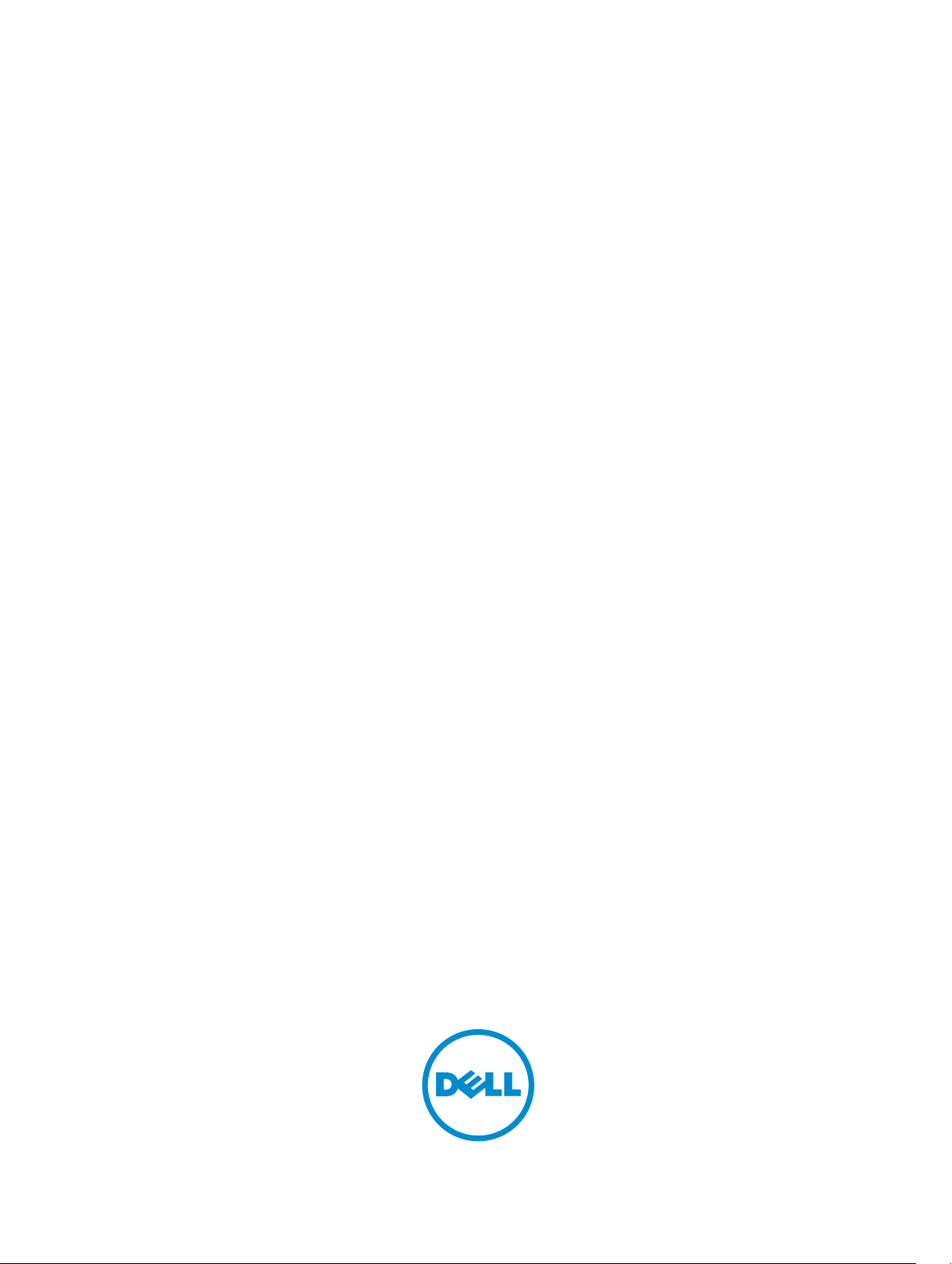
Dell Precision Tower 7910
Lastniški priročnik
Regulativni model: D02X
Regulativni tip: D02X003
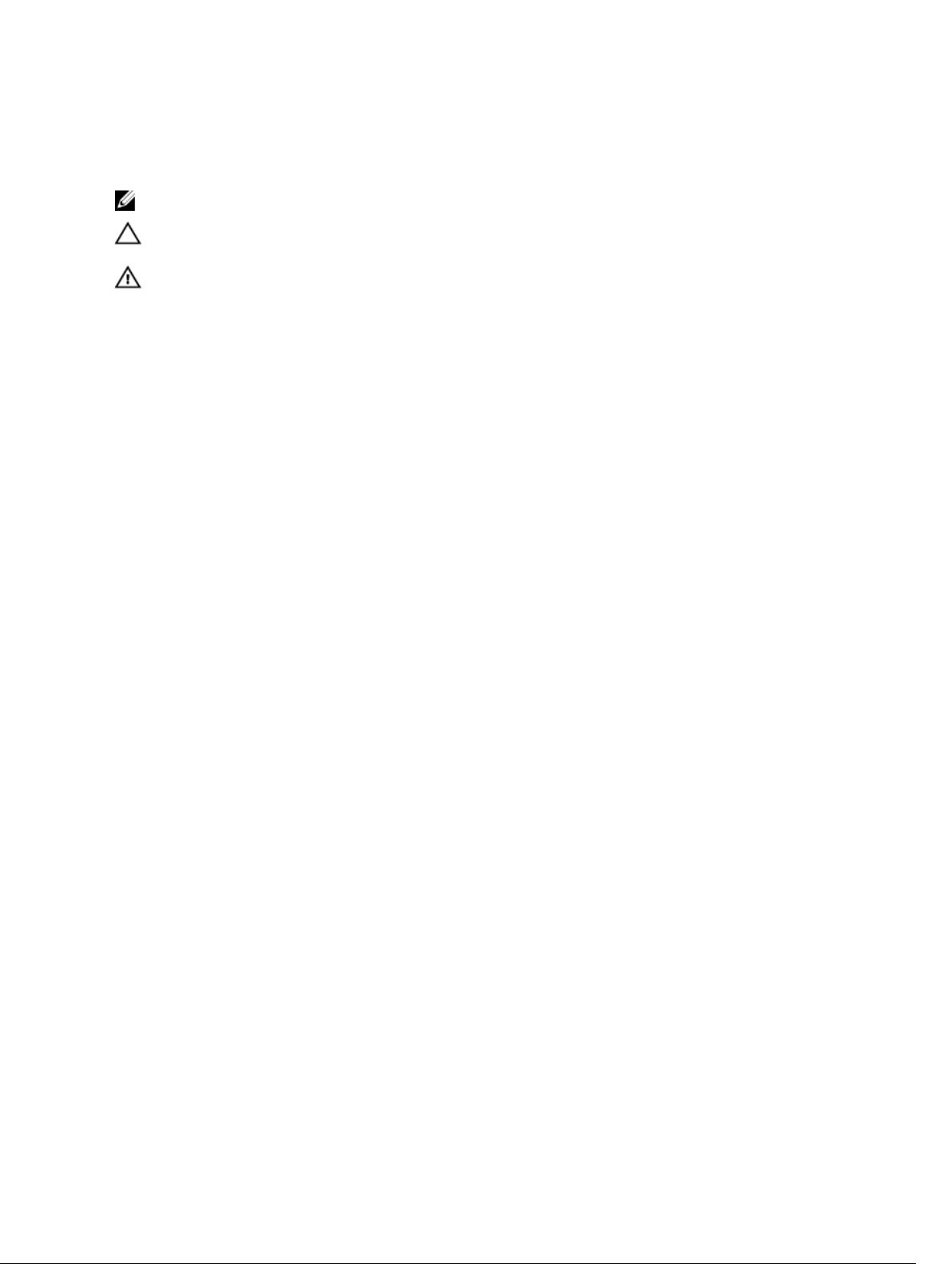
Opombe, svarila in opozorila
OPOMBA: OPOMBA označuje pomembne informacije, ki vam pomagajo bolje izkoristiti računalnik.
POZOR: PREVIDNO označuje možnost poškodbe strojne opreme ali izgube podatkov in vam
svetuje, kako se izogniti težavi.
Opozorilo: OPOZORILO označuje možnost poškodb lastnine, telesnih poškodb ali smrti.
© 2016 Dell Inc. Vse pravice pridržane. Ta izdelek je zaščiten z ameriškimi (ZDA) in mednarodnimi zakoni o avtorskih
pravicah ter intelektualni lastnini. Dell in logotip Dell sta blagovni znamki družbe Dell Inc. v Združenih državah Amerike
in/ali v drugih pristojnostih. Vse druge znamke in imena, omenjene v tem dokumentu, so lahko blagovne znamke
ustreznih družb.
2016 - 04
Rev. A02
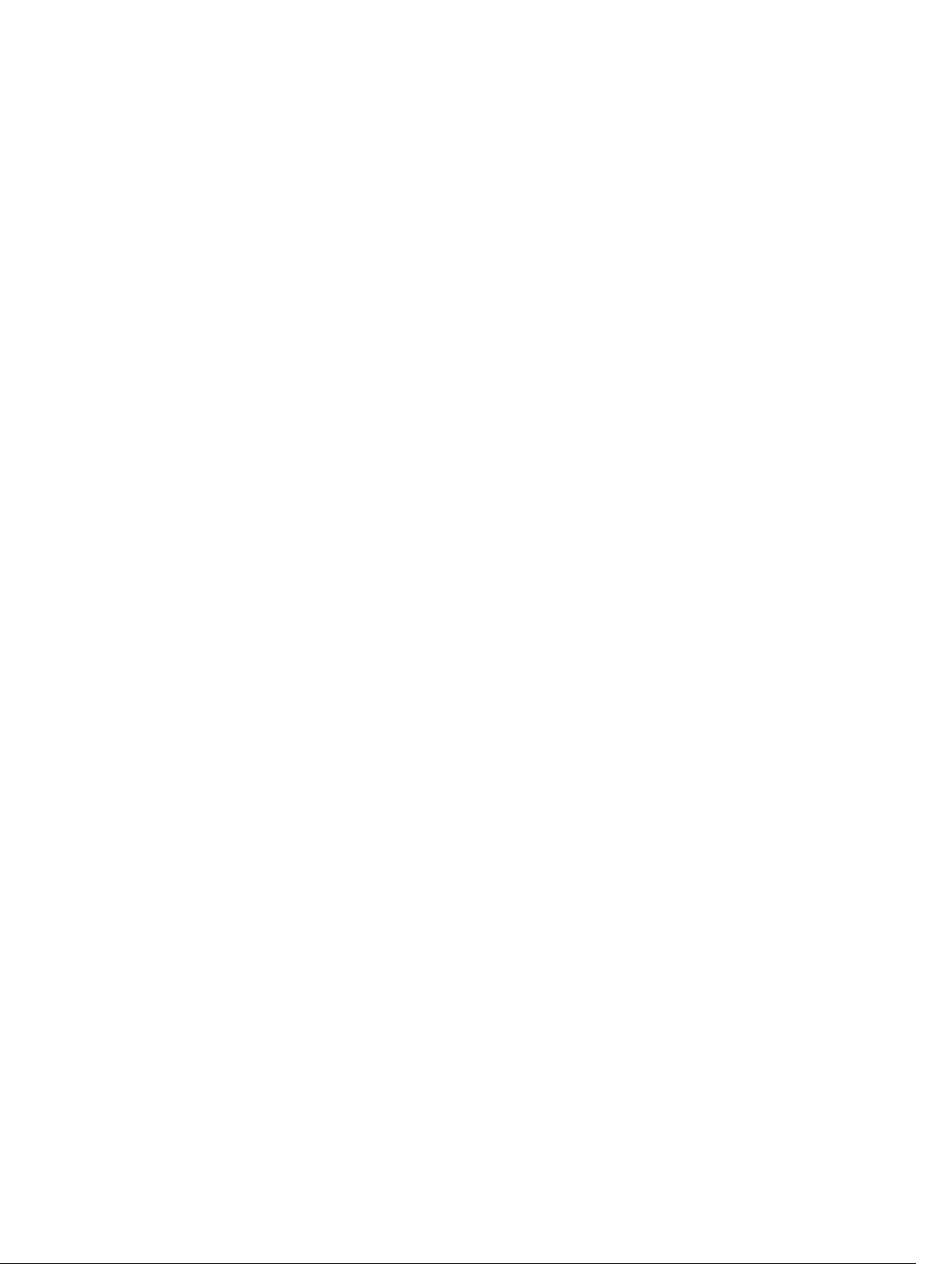
Kazalo
1 Delo v notranjosti računalnika........................................................................... 6
Preden začnete z delom znotraj računalnika.......................................................................................6
Izklop računalnika..................................................................................................................................7
Ko končate delo v notranjosti računalnika...........................................................................................8
2 Odstranjevanje in namestitev komponent.......................................................9
Priporočena orodja............................................................................................................................... 9
Pregled sistema..................................................................................................................................... 9
Odstranitev napajalnika....................................................................................................................... 12
Namestitev napajalnika (PSU)..............................................................................................................13
Odstranjevanje sprednjega pokrova................................................................................................... 13
Nameščanje sprednjega pokrova....................................................................................................... 14
Odstranjevanje trdega diska................................................................................................................14
Namestitev trdega diska...................................................................................................................... 17
Odstranjevanje levega pokrova...........................................................................................................17
Nameščanje levega pokrova...............................................................................................................18
Odstranjevanje stikala za zaznavanje vdora....................................................................................... 18
Namestitev stikala za zaznavanje vdora............................................................................................. 19
Odstranjevanje kartice PCI..................................................................................................................19
Nameščanje kartice PCI......................................................................................................................20
Odstranjevanje tankega optičnega pogona.......................................................................................20
Namestitev tankega optičnega pogona............................................................................................. 23
Odstranjevanje ohišja pomnilnika.......................................................................................................23
Namestitev ohišja pomnilnika.............................................................................................................24
Odstranjevanje pomnilnika................................................................................................................. 25
Namestitev pomnilnika....................................................................................................................... 25
Odstranjevanje gumbaste baterije......................................................................................................25
Namestitev gumbne baterije.............................................................................................................. 26
Odstranjevanje hladilnika....................................................................................................................26
Nameščanje hladilnika........................................................................................................................ 27
Odstranjevanje sklopa za tekočinsko hlajenje (dodatno)..................................................................29
Nameščanje sklopa za tekočinsko hlajenje (dodatno).......................................................................31
Odstranjevanje ventilatorja hladilnika.................................................................................................33
Nameščanje ventilatorja hladilnika.....................................................................................................34
Odstranjevanje nosilca kartic PCIe.....................................................................................................34
Nameščanje nosilca kartic PCIe......................................................................................................... 35
Odstranitev sklopa sistemskih ventilatorjev....................................................................................... 35
Namestitev sklopa sistemskih ventilatorjev....................................................................................... 40
3

Odstranjevanje sprednjega okvirja..................................................................................................... 40
Namestitev sprednjega okvirja............................................................................................................41
Odstranjevanje plošče V/I in vrat USB 3.0..........................................................................................42
Nameščanje plošče V/I in vrat USB 3.0..............................................................................................43
Odstranjevanje stikala za vklop.......................................................................................................... 44
Namestitev stikala za vklop.................................................................................................................45
Odstranjevanje zvočnika.....................................................................................................................45
Nameščanje zvočnika.........................................................................................................................46
Odstranjevanje desnega pokrova....................................................................................................... 47
Nameščanje desnega pokrova........................................................................................................... 48
Odstranjevanje 5,25-palčnega optičnega pogona............................................................................48
Nameščanje 5,25-palčnega optičnega pogona................................................................................ 49
Odstranjevanje temperaturnega tipala trdega diska..........................................................................49
Nameščanje temperaturnega tipala trdega diska...............................................................................51
Odstranjevanje procesorja.................................................................................................................. 51
Namestitev procesorja........................................................................................................................ 52
Odstranjevanje ventilatorja trdega diska............................................................................................ 53
Nameščanje ventilatorja trdega diska................................................................................................ 54
Odstranjevanje kartice napajalnika (PSU)...........................................................................................54
Nameščanje kartice napajalnika (PSU)................................................................................................55
Komponente matične plošče............................................................................................................. 55
Odstranjevanje matične plošče.......................................................................................................... 57
Namestitev matične plošče................................................................................................................ 59
3 Dodatne informacije.......................................................................................... 60
Napotki za pomnilniške module........................................................................................................ 60
Zaklep ohišja sprednje plošče............................................................................................................ 60
Zaklep napajalnika (PSU)..................................................................................................................... 61
4 Sistemske nastavitve..........................................................................................62
Zaporedje zagona............................................................................................................................... 62
Navigacijske tipke................................................................................................................................62
Navigacijske tipke..........................................................................................................................62
Možnosti sistemskih nastavitev.......................................................................................................... 63
Posodobitev BIOS-a ...........................................................................................................................72
Geslo za sistem in nastavitve.............................................................................................................. 72
Dodelitev gesla za sistem in gesla za nastavitve.......................................................................... 73
Izbris ali sprememba obstoječega gesla za sistem in/ali nastavitev gesla.................................. 73
Onemogočanje gesla za sistem....................................................................................................74
5 Diagnostika.......................................................................................................... 75
Diagnostika izboljšanega predzagonskega ocenjevanje sistema (ePSA).......................................... 75
4
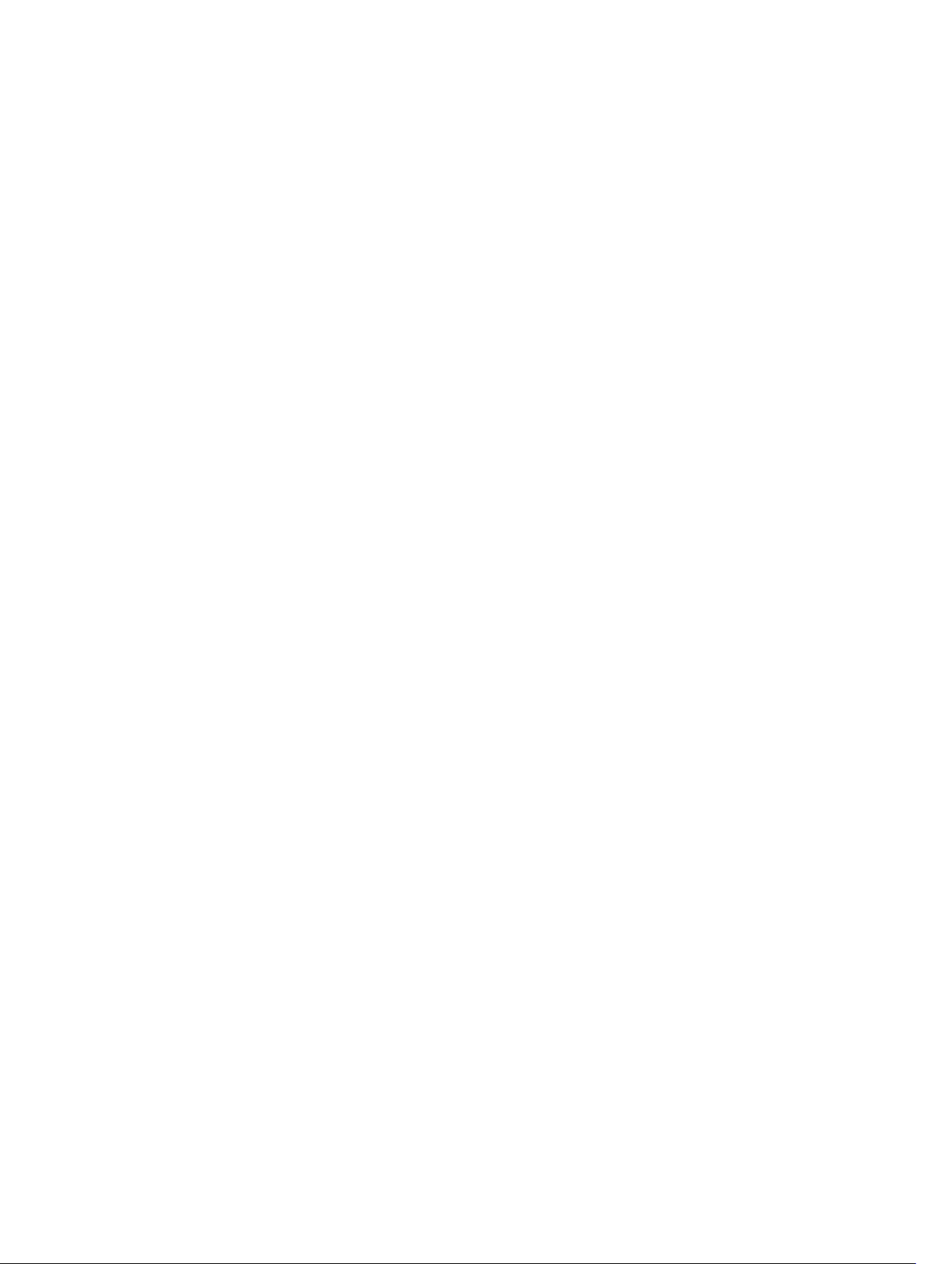
6 Odpravljanje težav z računalnikom................................................................ 76
Sporočila o napakah............................................................................................................................76
Napake, ki popolnoma zaustavijo računalnik...............................................................................76
Napake, ki ne zaustavijo računalnika............................................................................................ 76
Napake, ki povzročijo mehko zaustavitev računalnika.................................................................77
7 Tehnični podatki................................................................................................. 78
8 Vzpostavljanje stika z družbo Dell.................................................................. 84
5
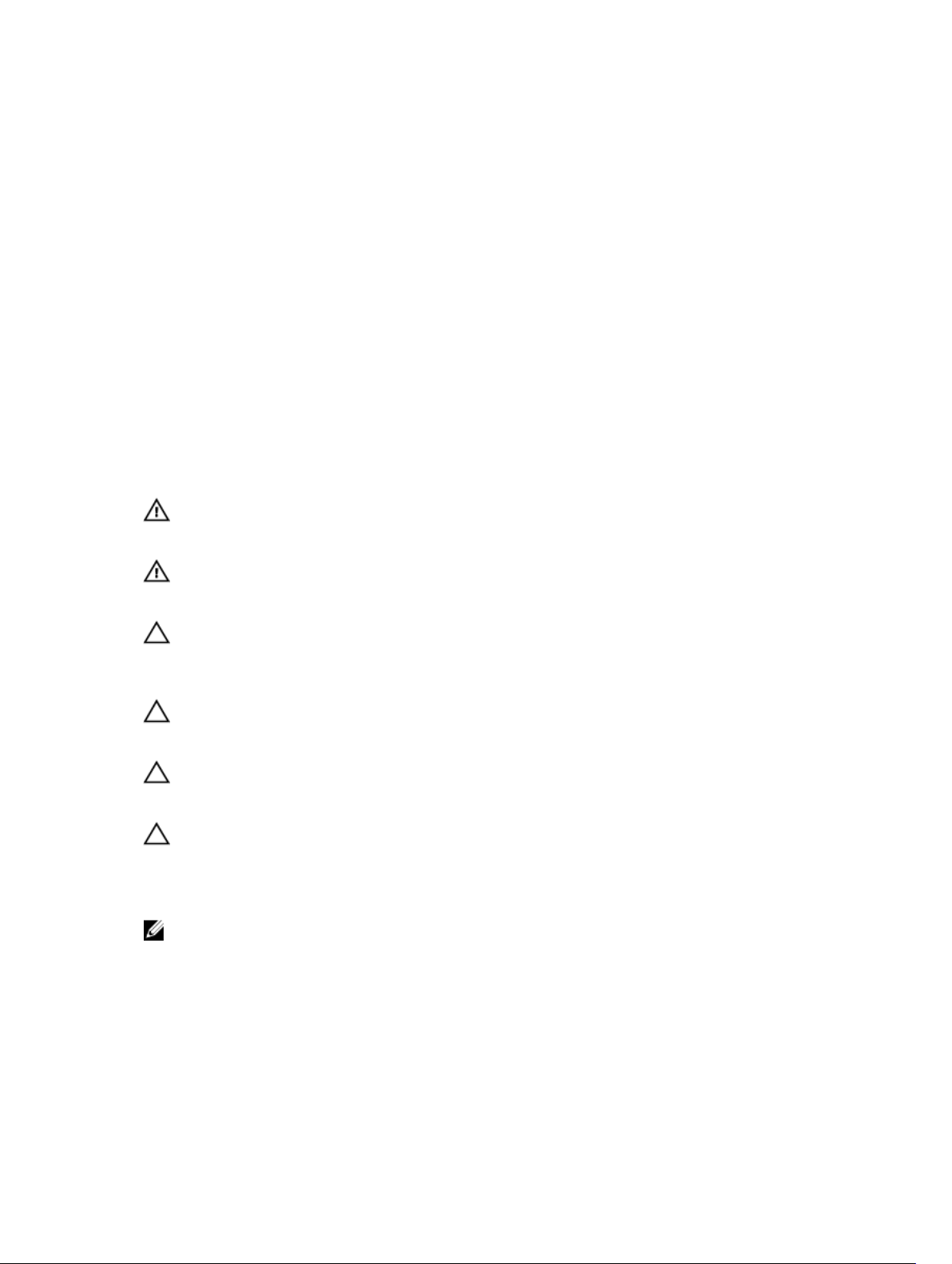
1
Delo v notranjosti računalnika
Preden začnete z delom znotraj računalnika
Upoštevajte ta varnostna navodila, da zaščitite računalnik pred morebitnimi poškodbami in zagotovite
lastno varnost. Če ni drugače navedeno, se pri vseh postopkih, opisanih v tem dokumentu, predpostavlja,
da so zagotovljeni naslednji pogoji:
• prebrali ste varnostna navodila, priložena vašemu računalniku.
• Komponento lahko zamenjate ali – če ste jo kupili ločeno – namestite tako, da postopek odstranitve
izvedete v obratnem vrstnem redu.
Opozorilo: Preden odprete pokrov ali plošče računalnika, odklopite vse vire napajanja. Ko
končate z delom v notranjosti računalnika, ponovno namestite vse pokrove, plošče in vijake,
preden ga priklopite v vir napajanja.
Opozorilo: Preden začnete z delom v notranjosti računalnika, preberite varnostne informacije, ki
so priložene računalniku. Za dodatne informacije o varnem delu obiščite domačo stran za
skladnost s predpisi na naslovu
POZOR: Večino popravil lahko opravi samo pooblaščeni serviser. Popravljate ali odpravljate lahko
samo težave, ki so navedene v dokumentaciji izdelka ali po napotkih podpornega osebja prek
elektronske storitve ali telefona. Škode, ki je nastala zaradi popravil, ki jih družba Dell ni odobrila,
garancija ne krije. Seznanite se z varnostnimi navodili, ki so priložena izdelku, in jih upoštevajte.
POZOR: Elektrostatično razelektritev preprečite tako, da se ozemljite z uporabo traku za
ozemljitev ali občasno dotaknete nepobarvane kovinske površine, na primer priključka na hrbtni
strani računalnika.
POZOR: S komponentami in karticami ravnajte previdno. Ne dotikajte se komponent ali stikov na
kartici. Kartico prijemajte samo za robove ali za kovinski nosilec. Komponente, kot je procesor,
držite za robove in ne za nožice.
POZOR: Ko odklopite kabel, ne vlecite kabla samega, temveč priključek na njem ali pritrdilno
zanko. Nekateri kabli imajo priključek z zaklopnimi jezički; če izklapljate tak kabel, pritisnite na
zaklopni jeziček, preden izklopite kabel. Ko priključke ločujete, poskrbite, da bodo poravnani, da
se njihovi stiki ne zvijejo. Tudi preden priključite kabel, poskrbite, da bodo priključki na obeh
straneh pravilno obrnjeni in poravnani.
OPOMBA: Barva vašega računalnika in nekaterih komponent se lahko razlikuje od prikazane v tem
dokumentu.
www.dell.com/regulatory_compliance .
Pred posegom v notranjost računalnika opravite naslednje korake, da se izognete poškodbam
računalnika.
1. Delovna površina mora biti ravna in čista, da preprečite nastanek prask na pokrovu računalnika.
2. Izklopite računalnik (glejte poglavje Izklop računalnika).
6
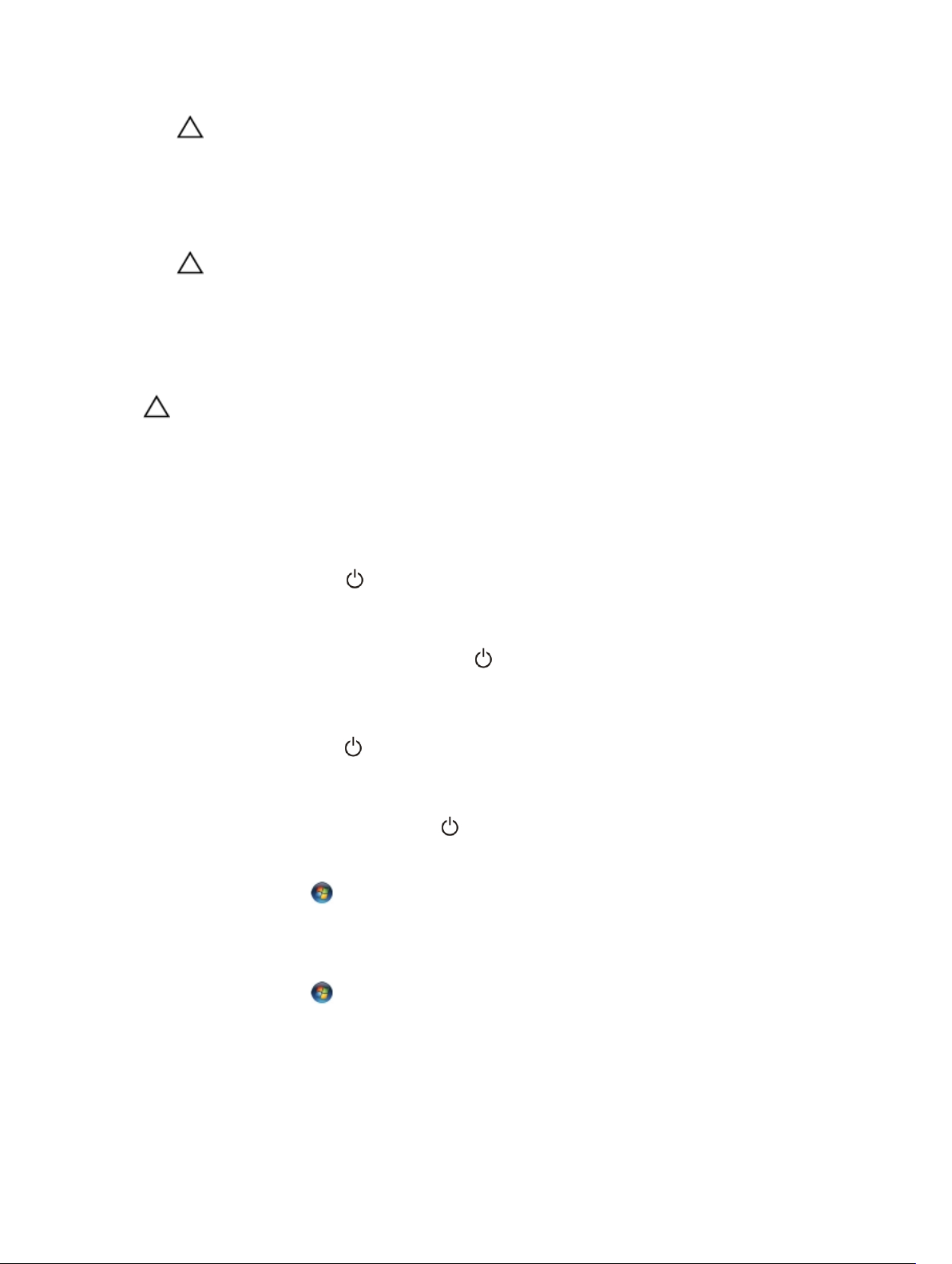
POZOR: Če želite izklopiti omrežni kabel, najprej odklopite kabel iz računalnika in nato iz
omrežne naprave.
3. Iz računalnika odklopite vse omrežne kable.
4. Odklopite računalnik in vse priključene naprave iz električnih vtičnic.
5. Ko je sistem odklopljen, pritisnite in zadržite gumb za vklop, da s tem ozemljite sistemsko ploščo.
6. Odstranite pokrov.
POZOR: Preden se dotaknete česarkoli znotraj računalnika, se razelektrite tako, da se
dotaknete nepobarvane kovinske površine, na primer kovine na zadnji strani računalnika.
Med delom se občasno dotaknite nepobarvane kovinske površine, da sprostite statično
elektriko, ki lahko poškoduje notranje komponente.
Izklop računalnika
POZOR: Preden izklopite računalnik, shranite in zaprite vse odprte datoteke ter zaprite vse
odprte programe, da preprečite izgubo podatkov.
1. Zaustavite operacijski sistem.
• V sistemu Windows 8.1:
– Če uporabljate napravo na dotik:
a. Podrsajte z desnega roba zaslona, da odprete meni čarobnih gumbov, nato izberite
Nastavitve.
b. Izberite ikono nato izberite Shut down (Zaustavitev sistema).
ali
* Na domačem zaslonu se dotaknite nato izberite Shut down (Zaustavitev sistema).
– Če uporabljate miško:
a. Pokažite v zgornji desni kot zaslona in kliknite Nastavitve.
b. Kliknite ikono nato izberite Zaustavitev sistema.
ali
* Na domačem zaslonu kliknite nato izberite Shut down (Zaustavitev sistema).
• V sistemu Windows 7:
1. Kliknite Start .
2. Kliknite Zaustavitev sistema.
ali
1. Kliknite Start .
7
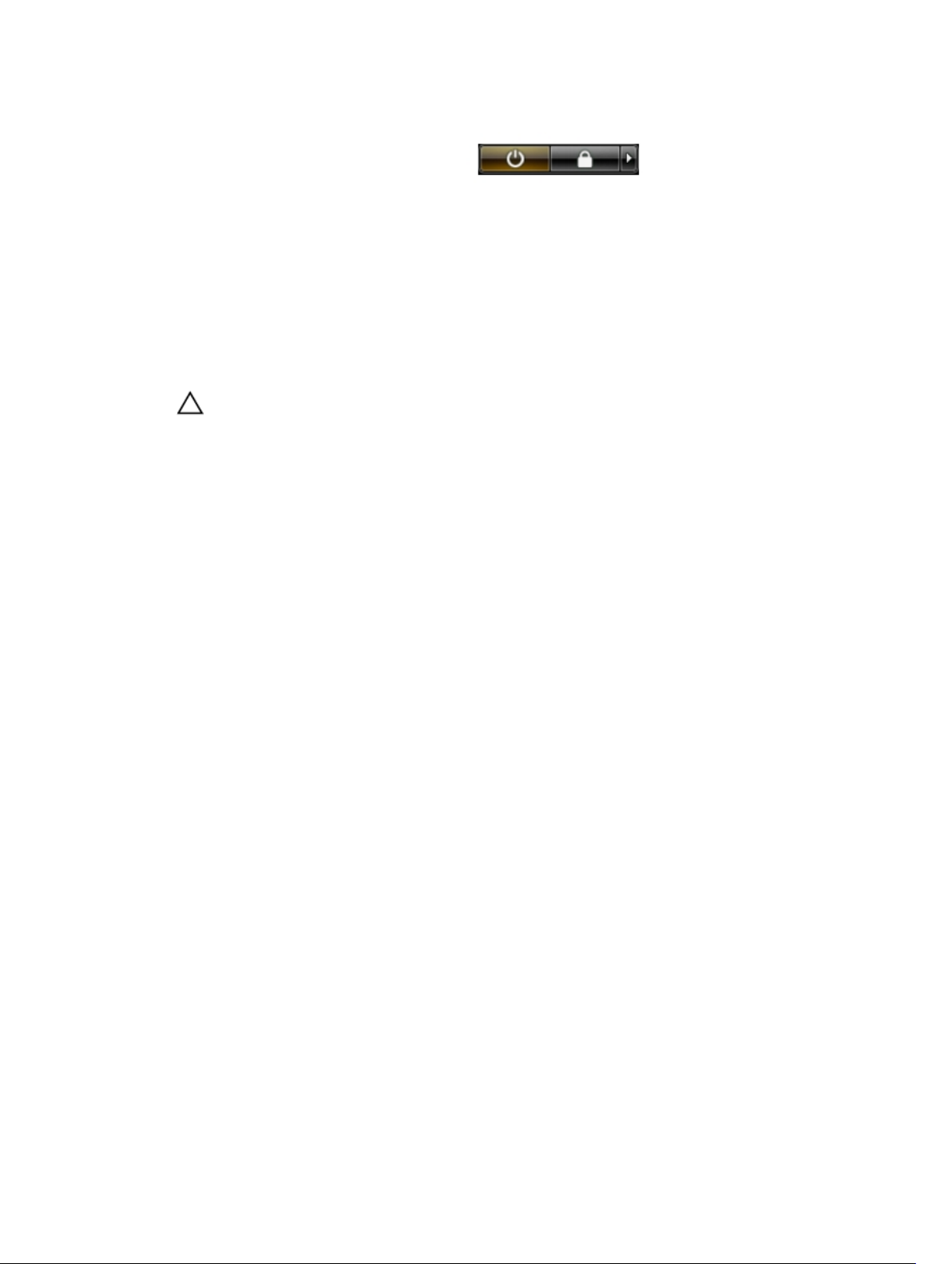
2. Kliknite puščico v spodnjem desnem kotu menija Start, kot je prikazano spodaj, in nato
kliknite Zaustavitev sistema . .
2. Zagotovite, da so računalnik in vse priključene naprave izklopljeni. Če se računalnik in priključene
naprave ne izključijo samodejno ob zaustavitvi operacijskega sistema, pritisnite in 6 sekunde držite
gumb za vklop, da jih izklopite.
Ko končate delo v notranjosti računalnika
Ko dokončate kateri koli postopek zamenjave, zagotovite, da pred vklopom računalnika priključite
zunanje naprave, kartice, kable, itn.
1. Znova namestite pokrov.
POZOR: Omrežni kabel priključite tako, da najprej priključite kabel v omrežno napravo in
nato v računalnik.
2. Priključite vse telefonske ali omrežne kable v računalnik.
3. Računalnik in vse priključene naprave priključite v električne vtičnice.
4. Vklopite računalnik.
5. Po potrebi zaženite program Dell Diagnostics in preverite, ali računalnik pravilno deluje.
8
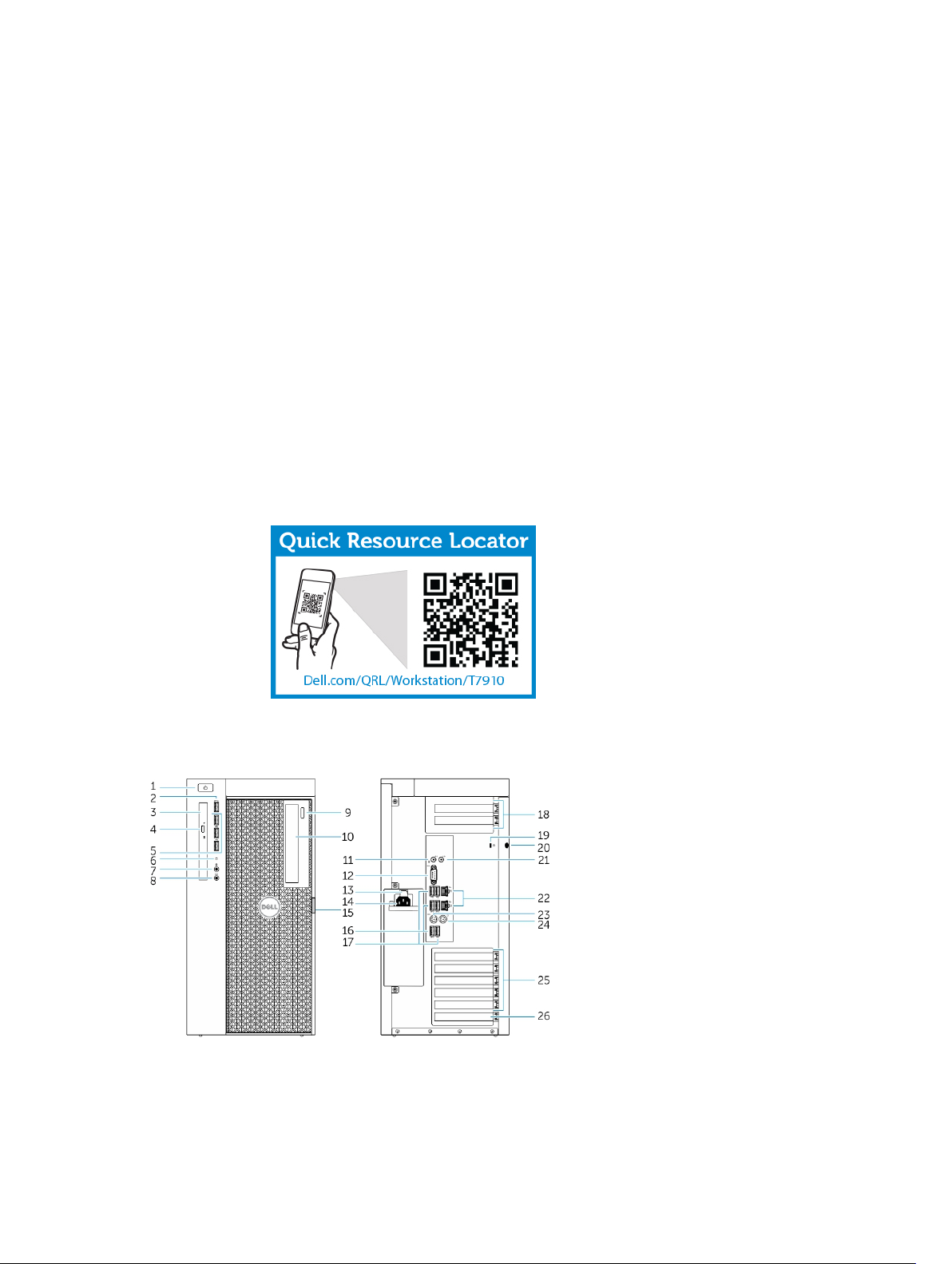
2
Odstranjevanje in namestitev komponent
V tem poglavju so podrobne informacije o tem, kako morate odstraniti ali namestiti komponente
računalnika.
Priporočena orodja
Za postopke, navedene v tem dokumentu, boste verjetno potrebovali ta orodja:
• manjši izvijač za vijake z zarezo,
• izvijač Phillips št. 2.
• izvijač Phillips št. 1,
• majhno plastično pero.
Za videoposnetke z navodili, dokumentacijo in rešitve za odpravljanje težav optično preberite to kodo QR
ali pa kliknite tukaj:
Pregled sistema
Skica 1. Sprednja in zadnja stran računalnika T7910
9
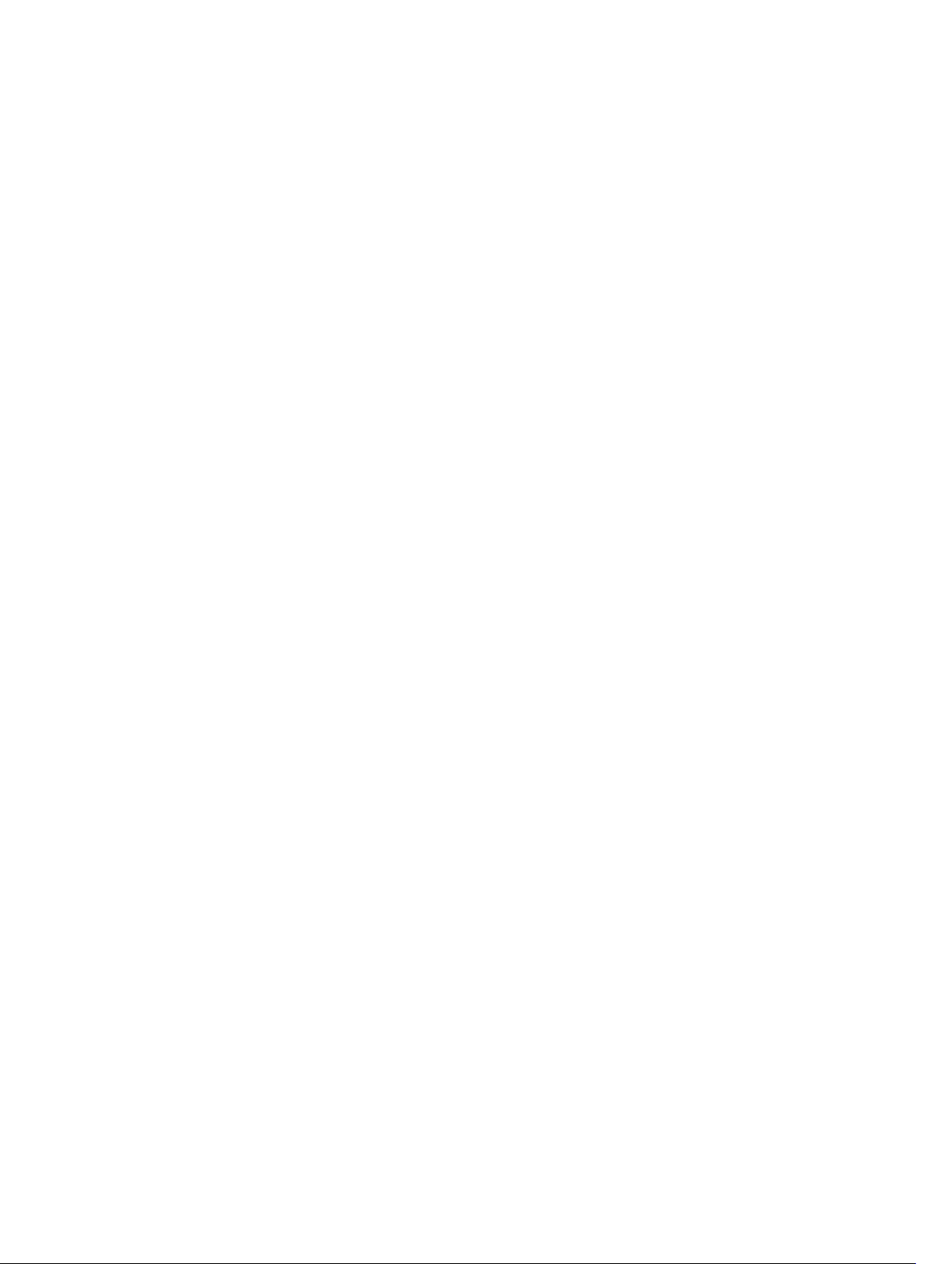
1. gumb za vklop/lučka za napajanje
2. Priključek USB 3.0
3. Optični pogon (dodatna možnost)
4. gumb za odpiranje optičnega pogona (dodatna izbira)
5. priključki USB 2.0
6. Lučka dejavnosti trdega diska
7. Priključek za mikrofon
8. Priključek za slušalke
9. gumb za odpiranje optičnega pogona (dodatna izbira)
10. Optični pogon (dodatna možnost)
11. Priključek za vhodno linijo/mikrofon
12. Serijski priključek
13. sprostitvena ročica enote za napajanje (PSU)
14. Priključek za napajalni kabel
15. sprostitvena ročica pokrova dostopa do trdega diska
16. priključki USB 3.0
17. priključki USB 2.0
18. Reže za razširitvene kartice
19. Reža za varnostni kabel
20. obroč ključavnice
21. Priključek za izhodno linijo
22. Omrežni priključek
23. priključek za tipkovnico PS/2
24. priključek za miško PS/2
25. aktivne reže za razširitvene kartice
26. mehanska reža
10

Skica 2. Notranjost računalnika T7910
1. hladilnik procesorja z vgrajenim ventilatorjem 2. ohišje pomnilnika
3. Optični pogon 4. sprednji okvir
5. Matična plošča 6. grafična kartica
7. stikalo za zaznavanje vdora
11
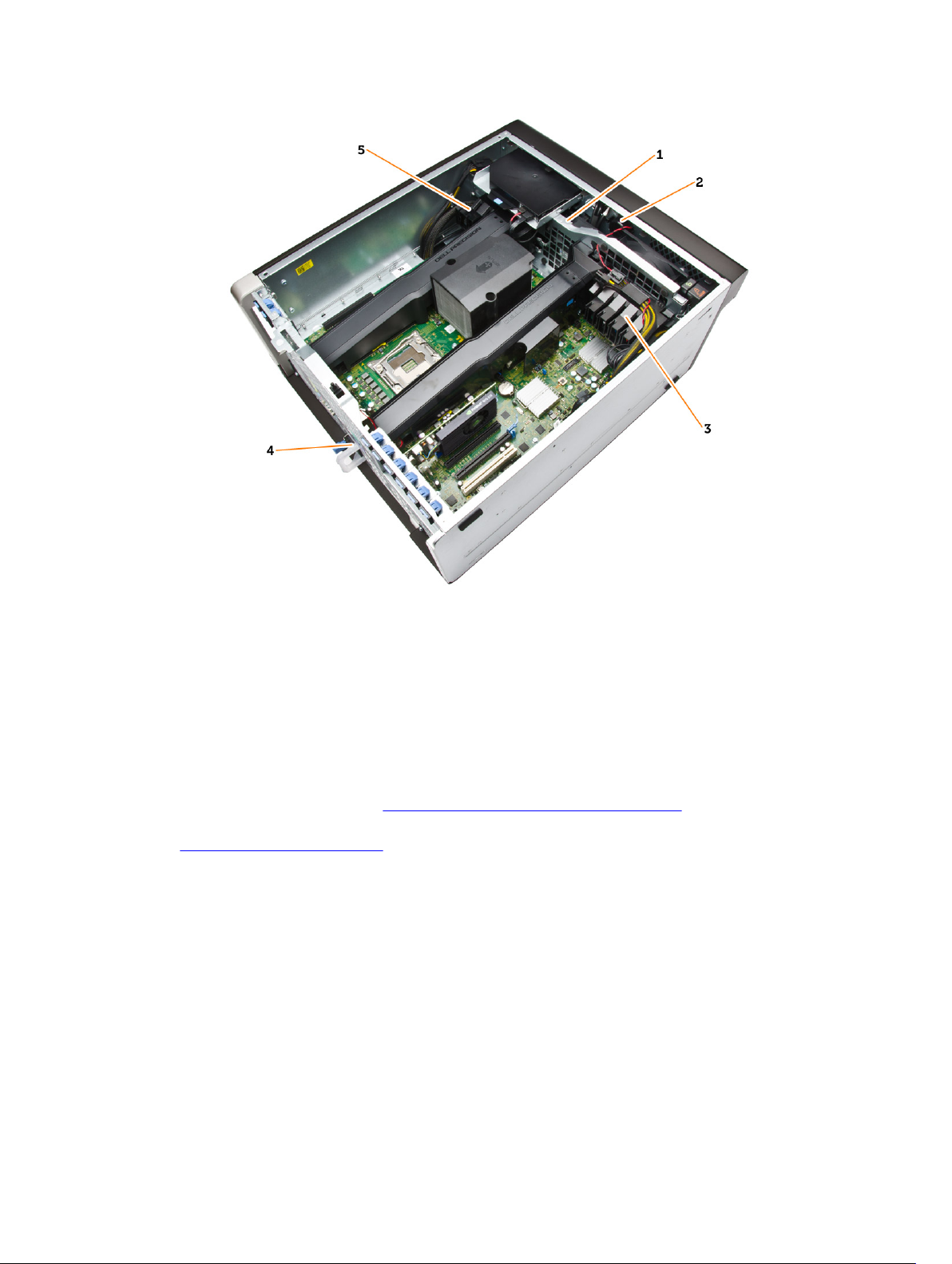
Skica 3. Notranjost računalnika T7910
1. sistemske ventilatorje
2. Zvočnik
3. nosilec kartic PCIe
4. napajalnik
5. nosilec kartic PCIe
Odstranitev napajalnika
1. Upoštevajte navodila v poglavju Preden začnete delo v notranjosti računalnika.
2. Če je napajalnik zaklenjen, odstranite vijak, da ga odklenete. Za več informacij glejte poglavje
Funkcija zaklepanja napajalnika«.
»
3. Pritisnite modri jeziček in ga zadržite, nato pa povlecite napajalnik stran od računalnika.
12
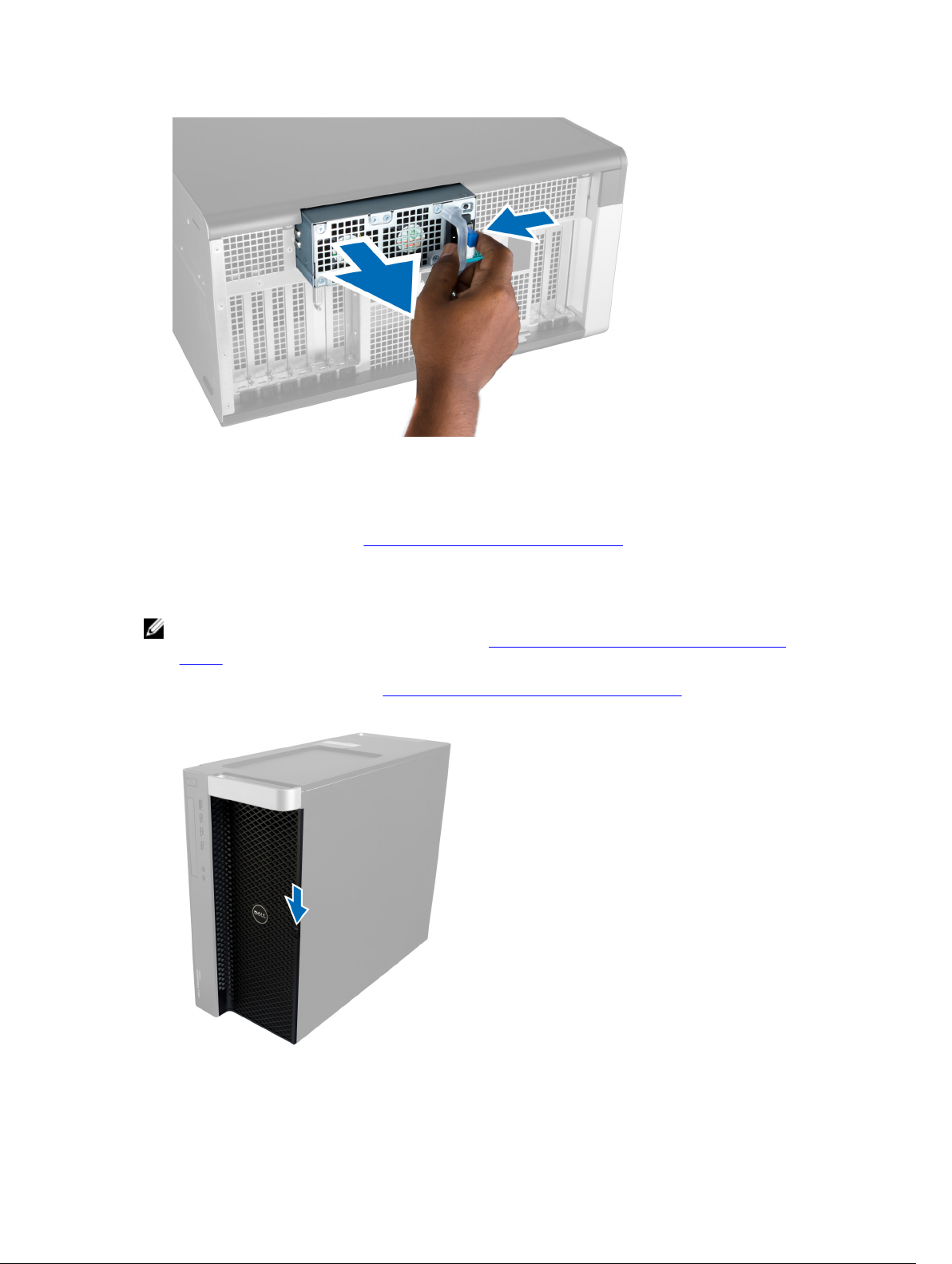
Namestitev napajalnika (PSU)
1. Primite ročico napajalnika in enoto potisnite v predal, da se zaskoči.
2. Sledite navodilom v poglavju Ko končate z delom znotraj računalnika.
Odstranjevanje sprednjega pokrova
OPOMBA: Sprednji pokrov lahko pritrdite z zaklepom ohišja sprednje plošče. Za več informacij o
zaklepu ohišja sprednje plošče glejte poglavje »Dodatne informacije – Zaklep ohišja sprednje
plošče«
1. Upoštevajte navodila v poglavju Preden začnete delo v notranjosti računalnika.
2. Pritisnite zapah za sprostitev sprednjega pokrova.
13
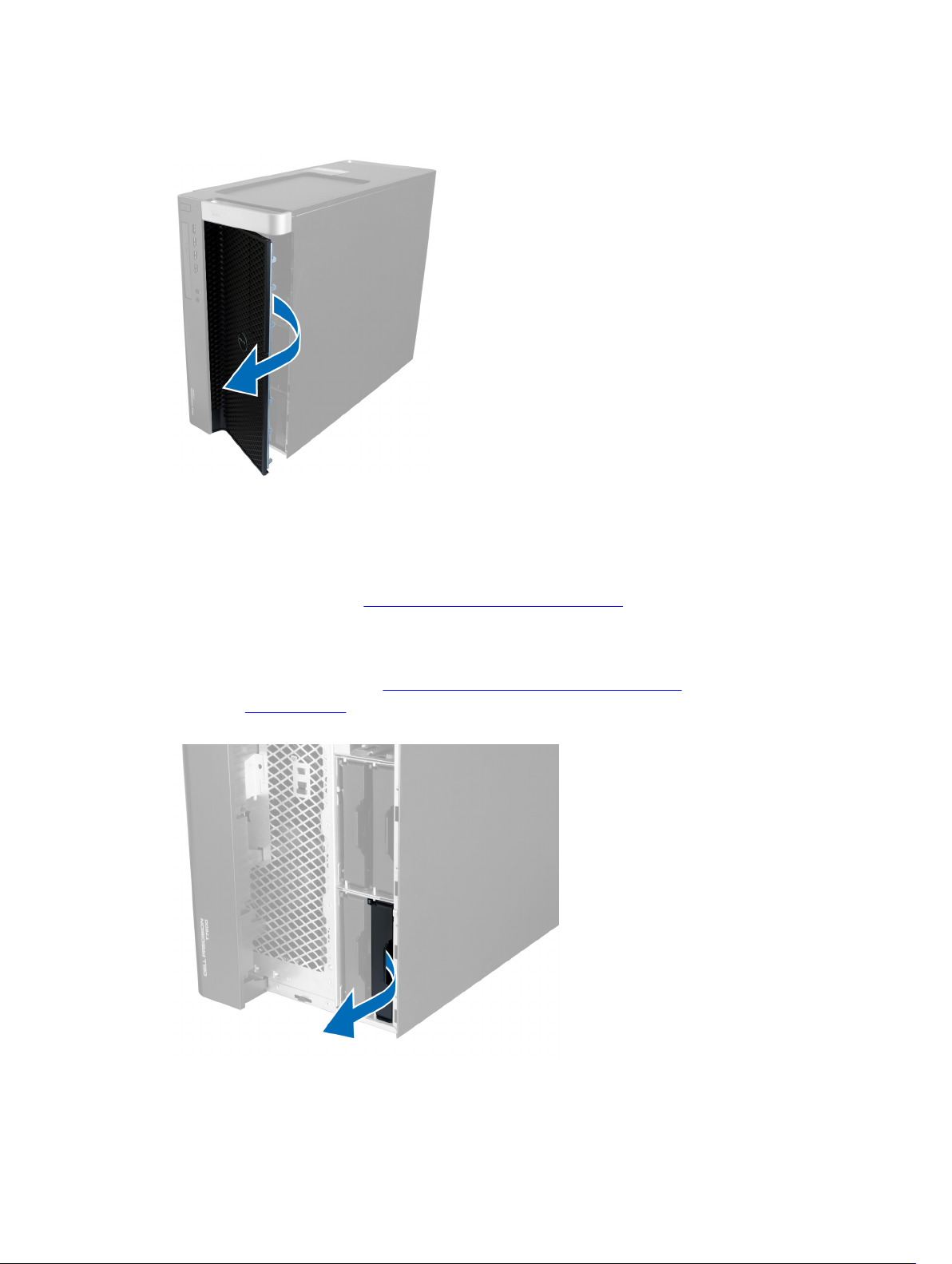
3. Zapah držite pritisnjen navzdol in povlecite sprednji pokrov navzven ter ga tako odstranite iz
računalnika.
Nameščanje sprednjega pokrova
1. Sprednji pokrov postavite na računalnik.
2. Sprednji pokrov pritisnite navzdol, da se zaskoči.
3. Sledite navodilom v poglavju Ko končate z delom znotraj računalnika.
Odstranjevanje trdega diska
1. Upoštevajte navodila v poglavju Preden začnete delo v notranjosti računalnika.
2. Odstranite sprednji pokrov.
3. Povlecite sponko nosilca za trdi disk navzven.
14

4. Potisnite nosilec za trdi disk navzven, da ga odstranite iz računalnika.
5. Če je nameščen še en trdi disk, povlecite sponko nosilca za ta trdi disk navzven.
6. Potisnite nosilec za ta trdi disk navzven, da ga odstranite iz računalnika.
15

7. Upognite nosilec za trdi disk na obeh straneh in tako sprostite trdi disk.
8. Dvignite trdi disk, da ga odstranite iz nosilca za trdi disk.
9. Če je nameščen 2,5-palčni trdi disk, potisnite zatiče navzven in dvignite pogon ter ga tako odstranite
iz predelnika 3,5-palčnega trdega diska.
16
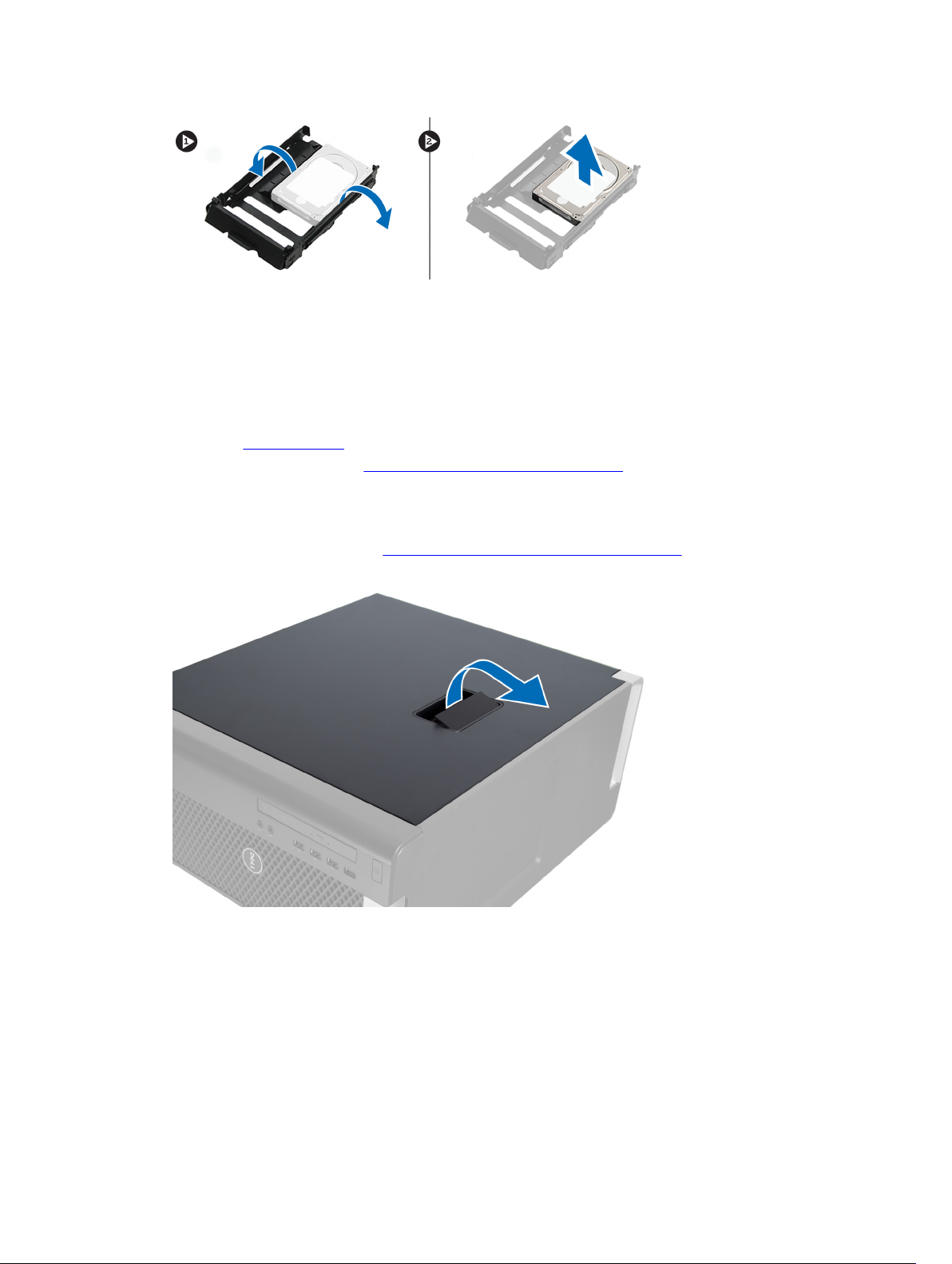
Namestitev trdega diska
1. Če je nameščen 2,5-palčni ali 3,5-palčni trdi disk, vstavite trdi disk v predalnik trdega diska, da se
zaskoči na mestu.
2. Upognite nosilec trdega diska in trdi disk vstavite v nosilec.
3. Nosilec trdega diska potisnite v predal in zaprite varovalo nosilca trdega diska.
4. Namestite sprednji pokrov.
5. Sledite navodilom v poglavju Ko končate z delom znotraj računalnika.
Odstranjevanje levega pokrova
1. Upoštevajte navodila v poglavju Preden začnete delo v notranjosti računalnika.
2. Zapah za sprostitev pokrova na strani računalnika povlecite navzgor.
3. Pokrov dvignite do kota 45 stopinj in ga odstranite iz računalnika.
17
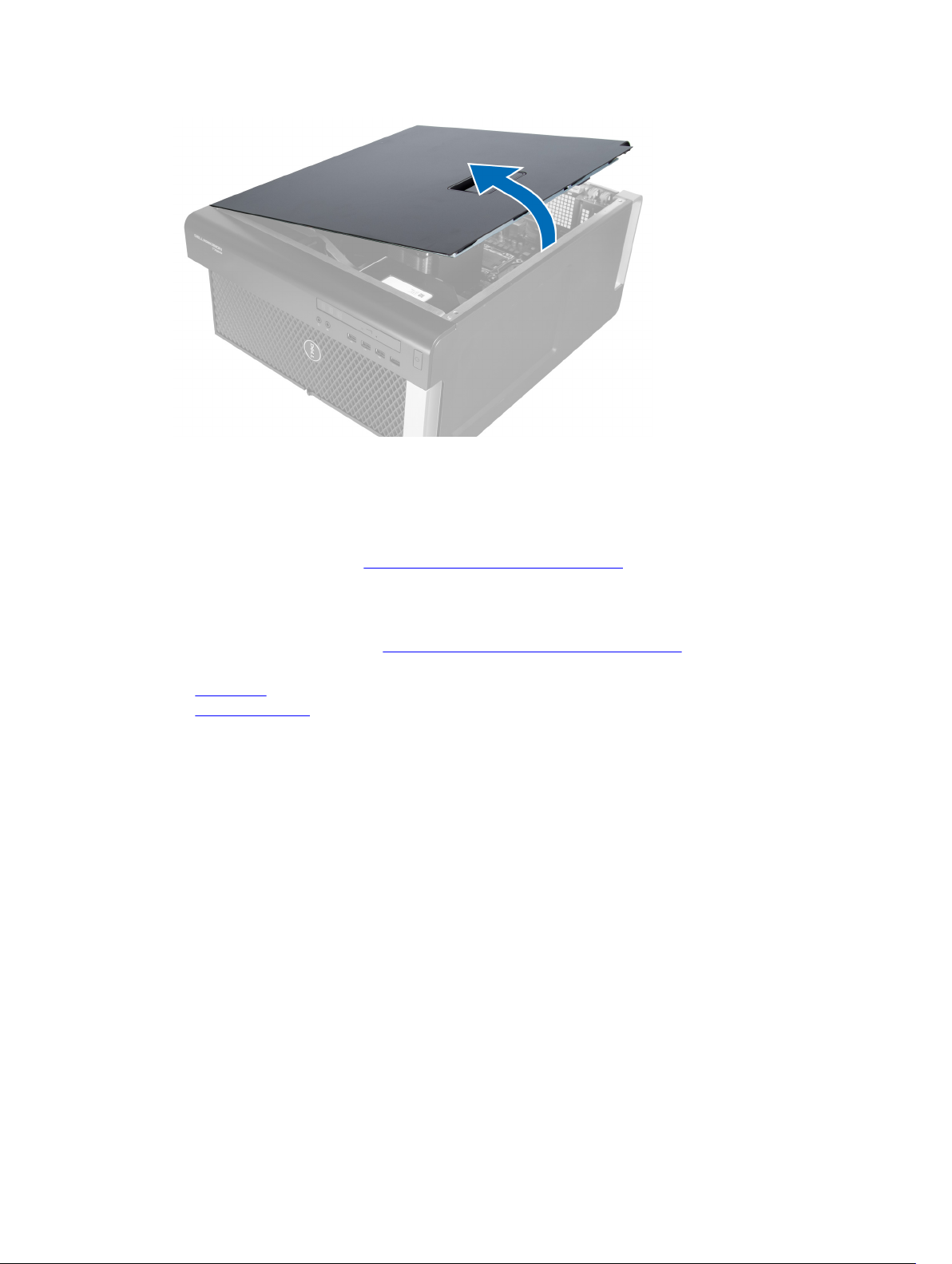
Nameščanje levega pokrova
1. Pokrov računalnika postavite na ohišje.
2. Pokrov pritisnite navzdol, da se zaskoči.
3. Sledite navodilom v poglavju Ko končate z delom znotraj računalnika.
Odstranjevanje stikala za zaznavanje vdora
1. Upoštevajte navodila v poglavju Preden začnete delo v notranjosti računalnika.
2. Odstranite:
a. levi pokrov
b. ohišje pomnilnika
3. Izvedite naslednje korake, kot je prikazano na sliki:
a. Pritisnite zapah za sprostitev stikala za zaznavanje vdora in odklopite priključek iz matične plošče
[1,2].
b. Odstranite kabel stikala za zaznavanje vdora iz ohišja [3].
c. Stikalo za zaznavanje vdora potisnite navzdol in ga odstranite iz računalnika [4].
18
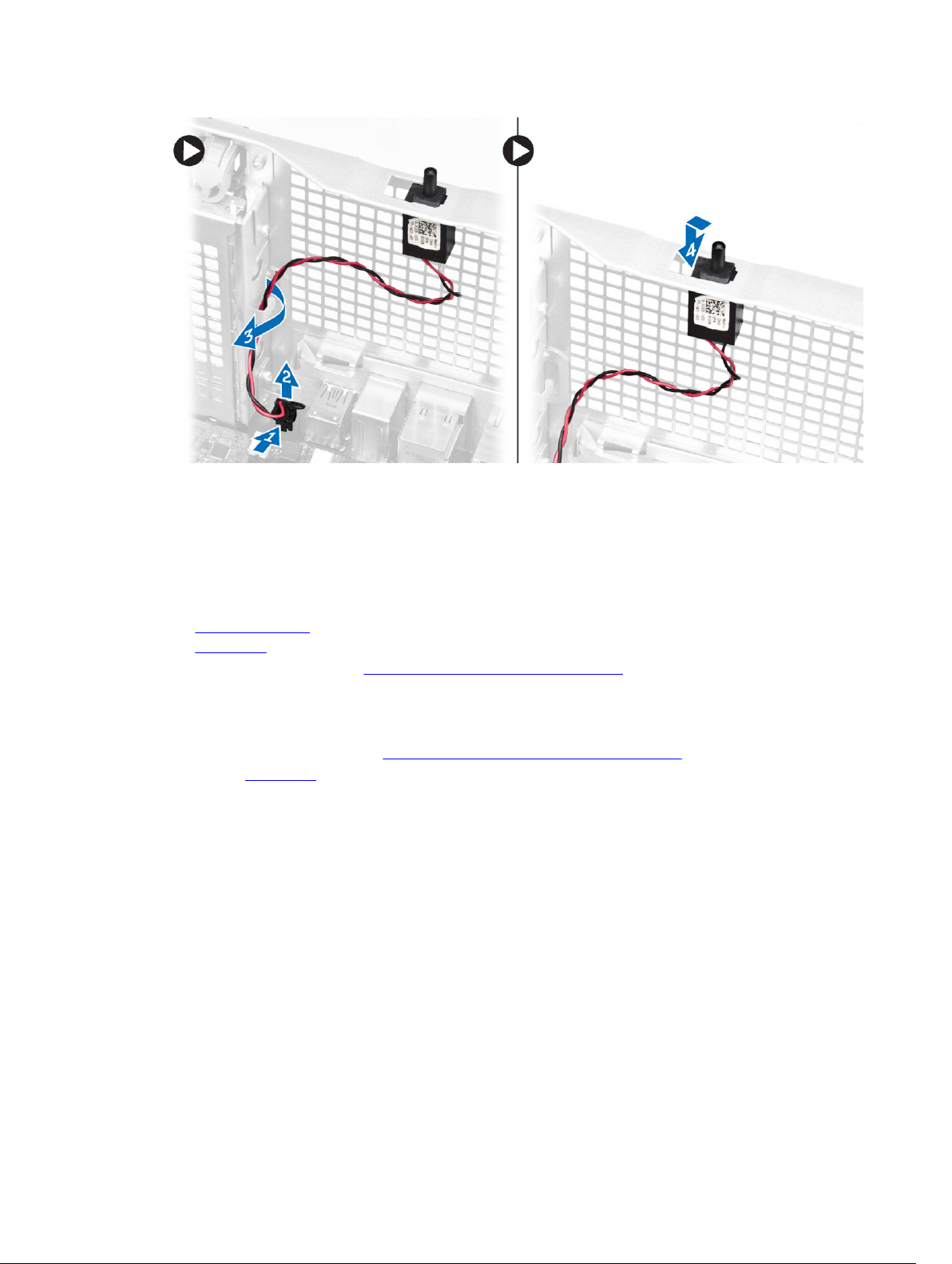
Namestitev stikala za zaznavanje vdora
1. Stikalo za zaznavanje vdora namestite na nosilec v ohišju.
2. Kabel stikala za zaznavanje vdora speljite skozi sponke na ohišju in namestite priključek na matično
ploščo.
3. Namestite:
a. ohišje pomnilnika
b. levi pokrov
4. Sledite navodilom v poglavju Ko končate z delom znotraj računalnika.
Odstranjevanje kartice PCI
1. Upoštevajte navodila v poglavju Preden začnete delo v notranjosti računalnika.
2. Odstranite levi pokrov.
3. Odprite plastični zaklep, s katerim je kartica PCI pritrjena v režo.
19
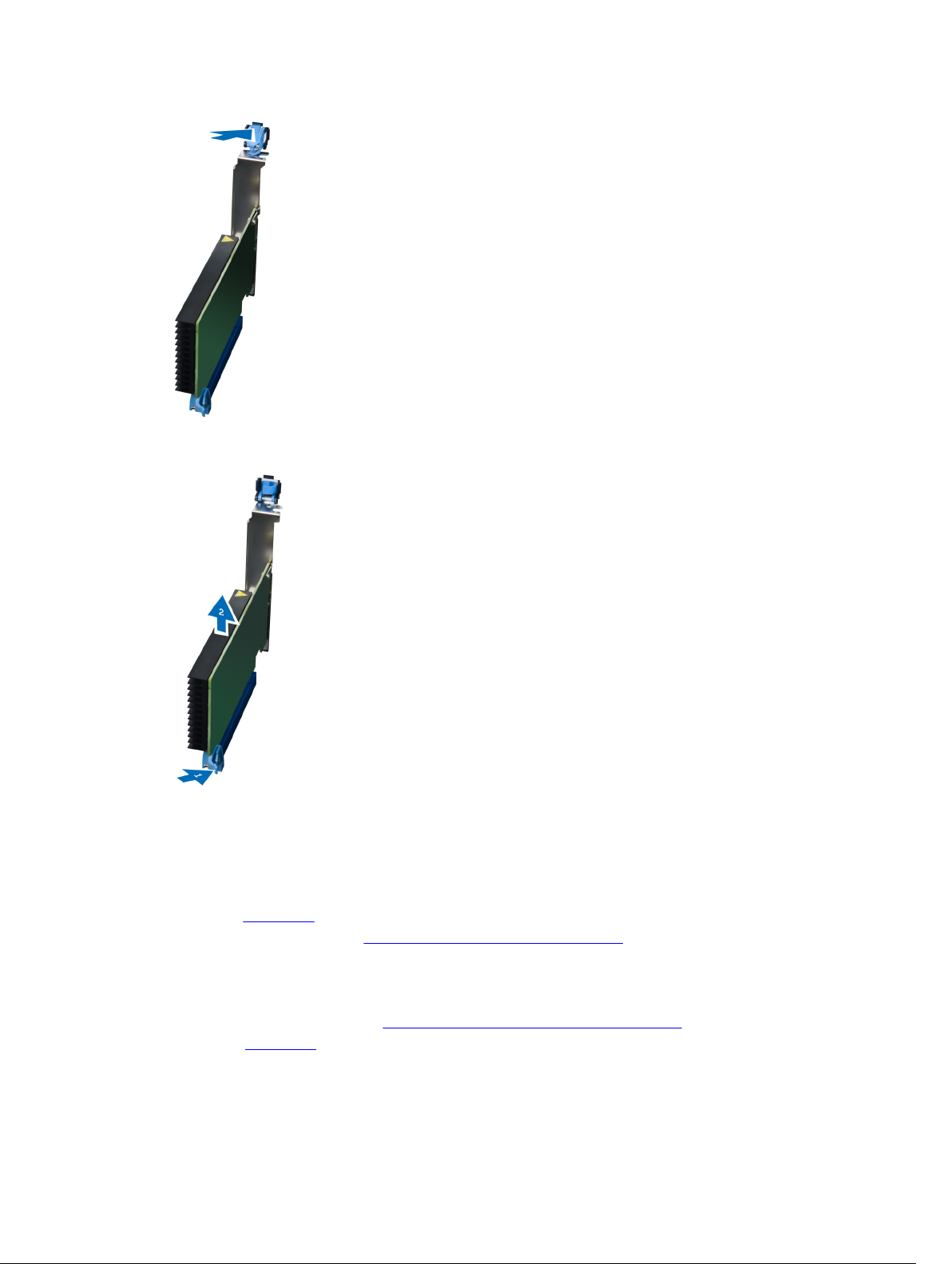
4. Pritisnite zaklep in povlecite kartico PCI vstran od računalnika.
Nameščanje kartice PCI
1. Potisnite razširitveno kartico v režo za kartico in zaprite zapah.
2. Namestite plastični zapah, s katerim je kartica PCI pritrjena v režo kartice.
3. Namestite levi pokrov.
4. Sledite navodilom v poglavju Ko končate z delom znotraj računalnika.
Odstranjevanje tankega optičnega pogona
1. Upoštevajte navodila v poglavju Preden začnete delo v notranjosti računalnika.
2. Odstranite levi pokrov.
3. Odklopite podatkovni kabel z zadnje strani optičnega pogona.
20
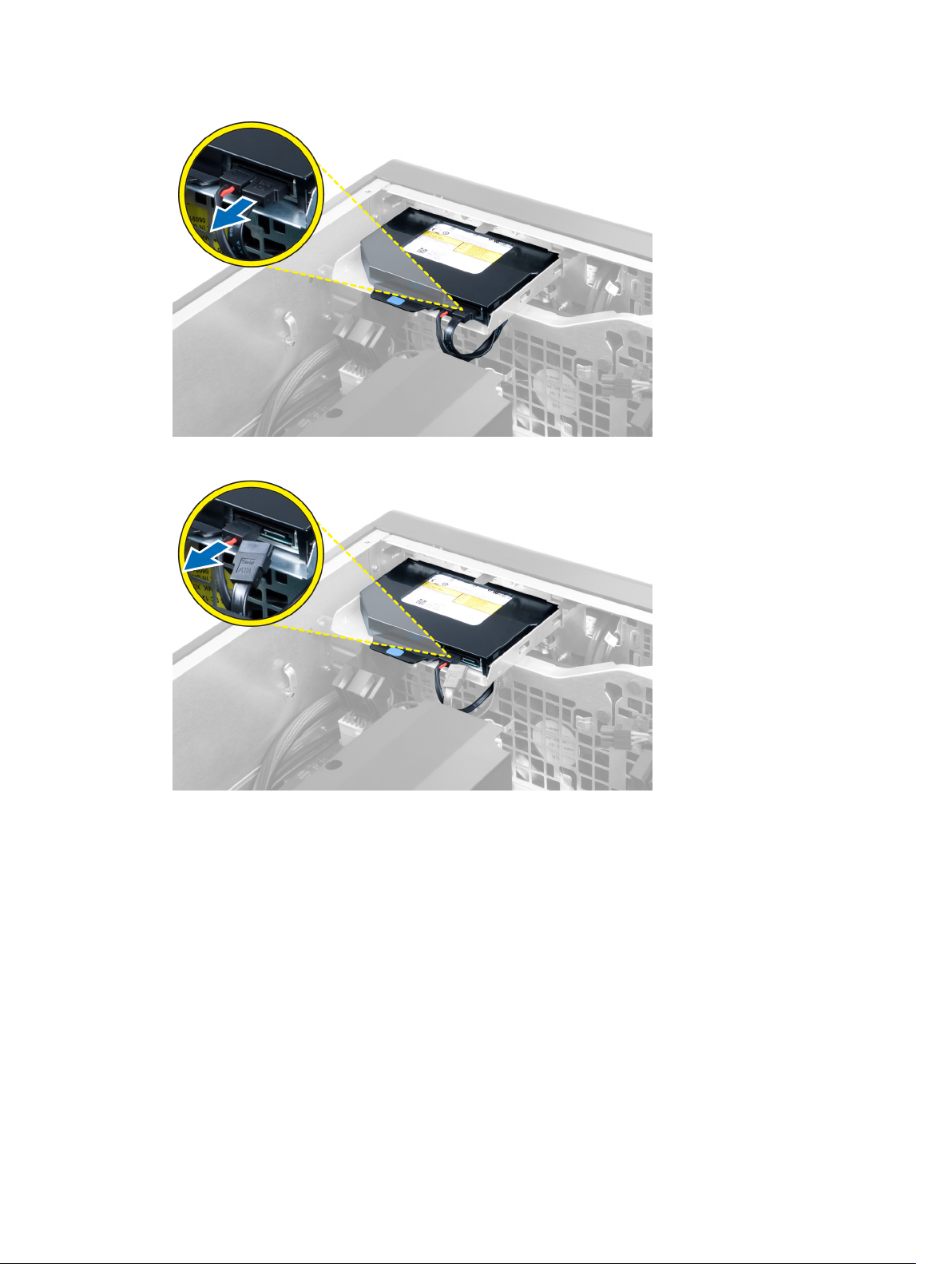
4. Odklopite napajalni kabel z zadnje strani optičnega pogona.
5. Povlecite navzgor modri sprostitveni jeziček in tako sprostite zapahe, s katerimi je pritrjen optični
pogon.
21

6. Optični pogon potisnite iz njegovega prostora in ga dvignite ter tako odstranite iz računalnika.
7. Upognite zapahe nosilca za optični pogon navzgor, da sprostite optični pogon iz nosilca.
8. Dvignite optični pogon in ga odstranite iz nosilca.
22
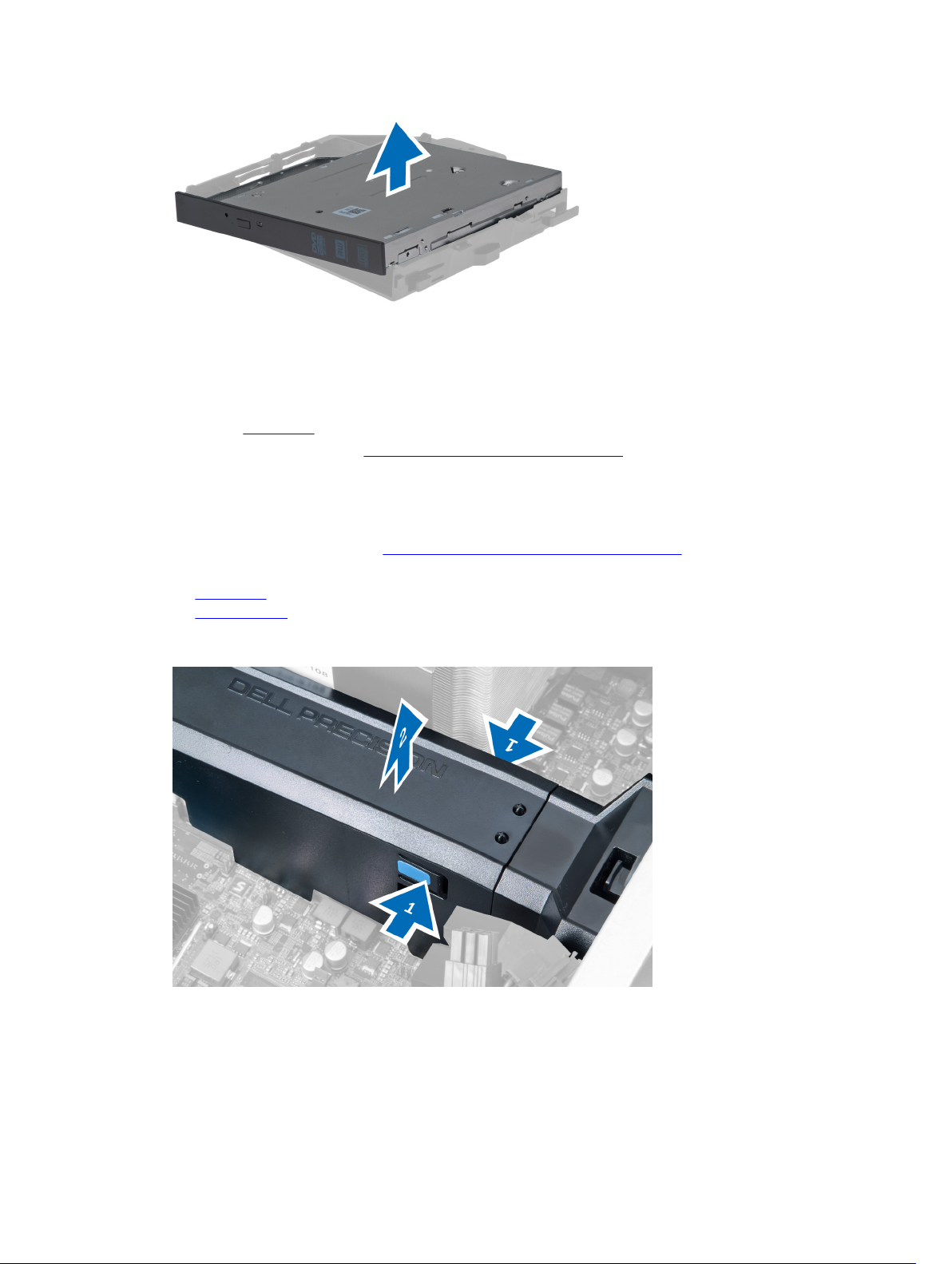
Namestitev tankega optičnega pogona
1. Optični pogon potisnite v predal in ga čvrsto pritrdite.
2. Napajalni in podatkovni kabel priklopite na hrbtno stran optičnega pogona.
3. Namestite levi pokrov.
4. Sledite navodilom v poglavju Ko končate z delom znotraj računalnika.
Odstranjevanje ohišja pomnilnika
1. Upoštevajte navodila v poglavju Preden začnete delo v notranjosti računalnika.
2. Odstranite:
a. levi pokrov
b. optični pogon
3. Pritisnite modre zadrževalne jezičke na vsaki strani ohišja pomnilnika in dvignite ohišje pomnilnika
navzgor.
4. Pritisnite zapah za sprostitev na drugi strani modula ohišja pomnilnika in ga tako odstranite iz ohišja.
23
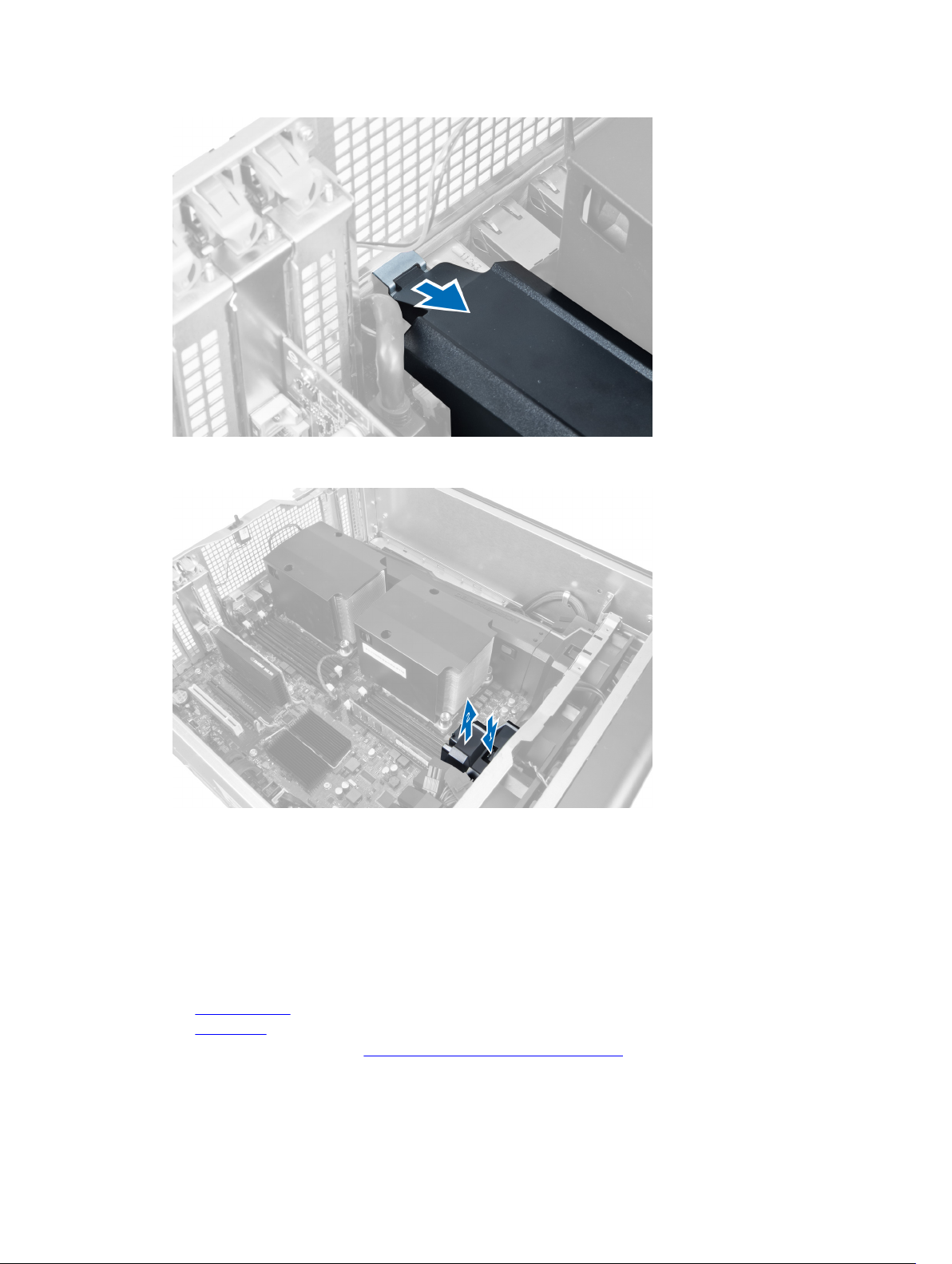
5. Pritisnite zapah za sprostitev na podnožju ohišja pomnilnika in ga dvignite navzgor ter ga tako
odstranite iz računalnika.
6. Ponovite korake ter tako odstranite še drugi modul ohišja pomnilnika in podnožja ohišja pomnilnika
iz računalnika.
Namestitev ohišja pomnilnika
1. Namestite podnožje ohišja pomnilnika v ohišje računalnika.
2. Postavite modul ohišja pomnilnika na podnožje in ga pritisnite navzdol, da se zaskoči.
3. Namestite:
a. Optični pogon
b. levi pokrov
4. Sledite navodilom v poglavju Ko končate z delom znotraj računalnika.
24
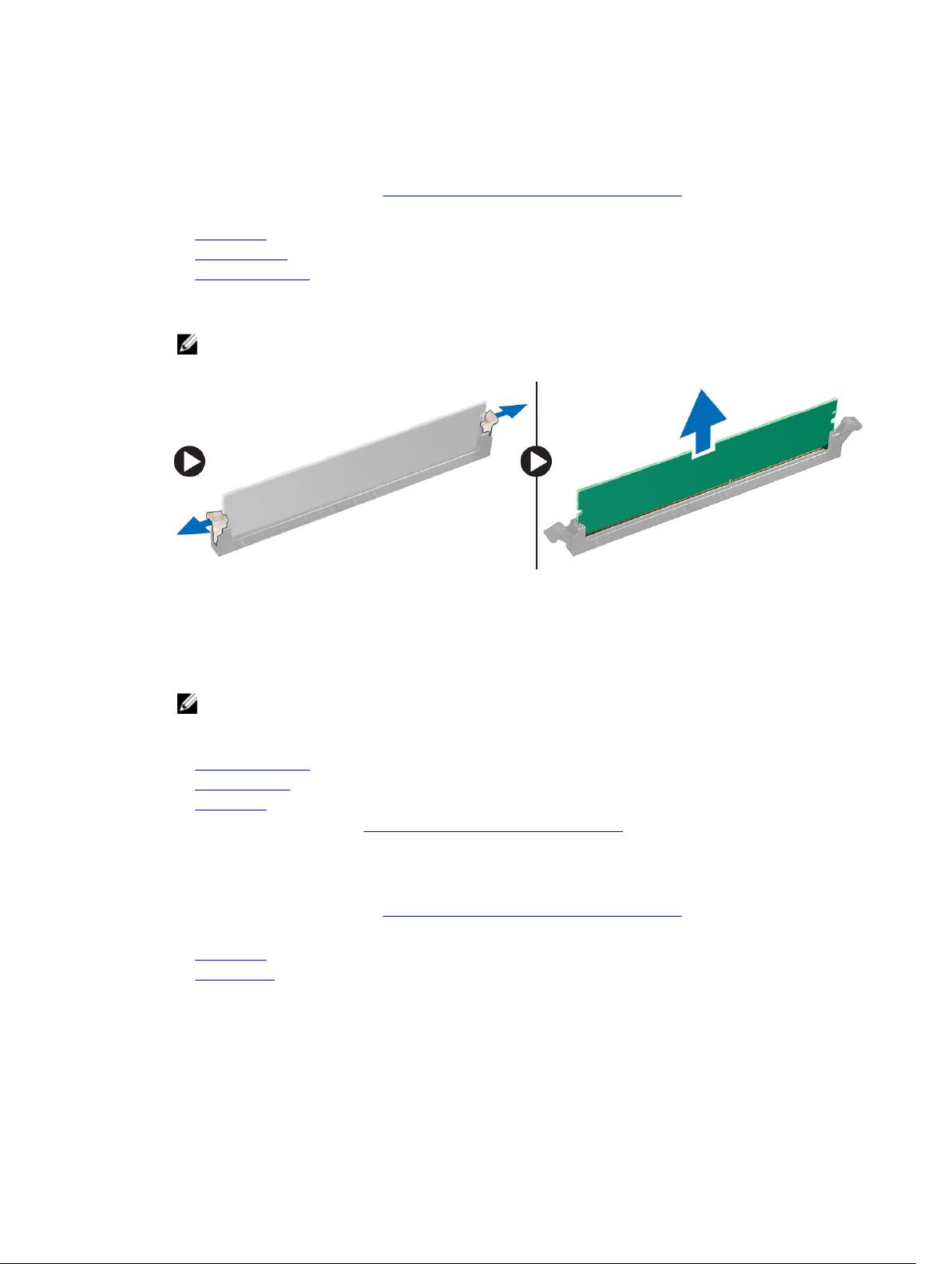
Odstranjevanje pomnilnika
1. Upoštevajte navodila v poglavju Preden začnete delo v notranjosti računalnika.
2. Odstranite:
a. levi pokrov
b. optični pogon
c. ohišje pomnilnika
3. Pritisnite pritrdilne sponke pomnilnika na obeh straneh pomnilniškega modula in dvignite pomnilniški
modul navzgor ter ga tako odstranite iz računalnika.
OPOMBA: Če boste pomnilniški modul DIMM med odstranjevanjem nagnili, lahko poškodujete
pomnilniški modul DIMM.
Namestitev pomnilnika
1. Pomnilniški modul vstavite v režo za pomnilnik.
2. Pritiskajte na modul pomnilnika, dokler pritrdilne sponke pomnilnika ne pritrdijo na mesto.
OPOMBA: Če boste pomnilniški modul DIMM med vstavljanjem nagnili, se pomnilniški modul
DIMM lahko poškoduje.
3. Namestite:
a. ohišje pomnilnika
b. Optični pogon
c. levi pokrov
4. Sledite navodilom v poglavju Ko končate z delom znotraj računalnika.
Odstranjevanje gumbaste baterije
1. Upoštevajte navodila v poglavju Preden začnete delo v notranjosti računalnika.
2. Odstranite:
a. levi pokrov
b. kartico PCIe
3. Zapah za sprostitev potisnite stran od baterije, da gumbasta baterija izskoči iz podnožja. Gumbasto
baterijo odstranite iz računalnika.
25
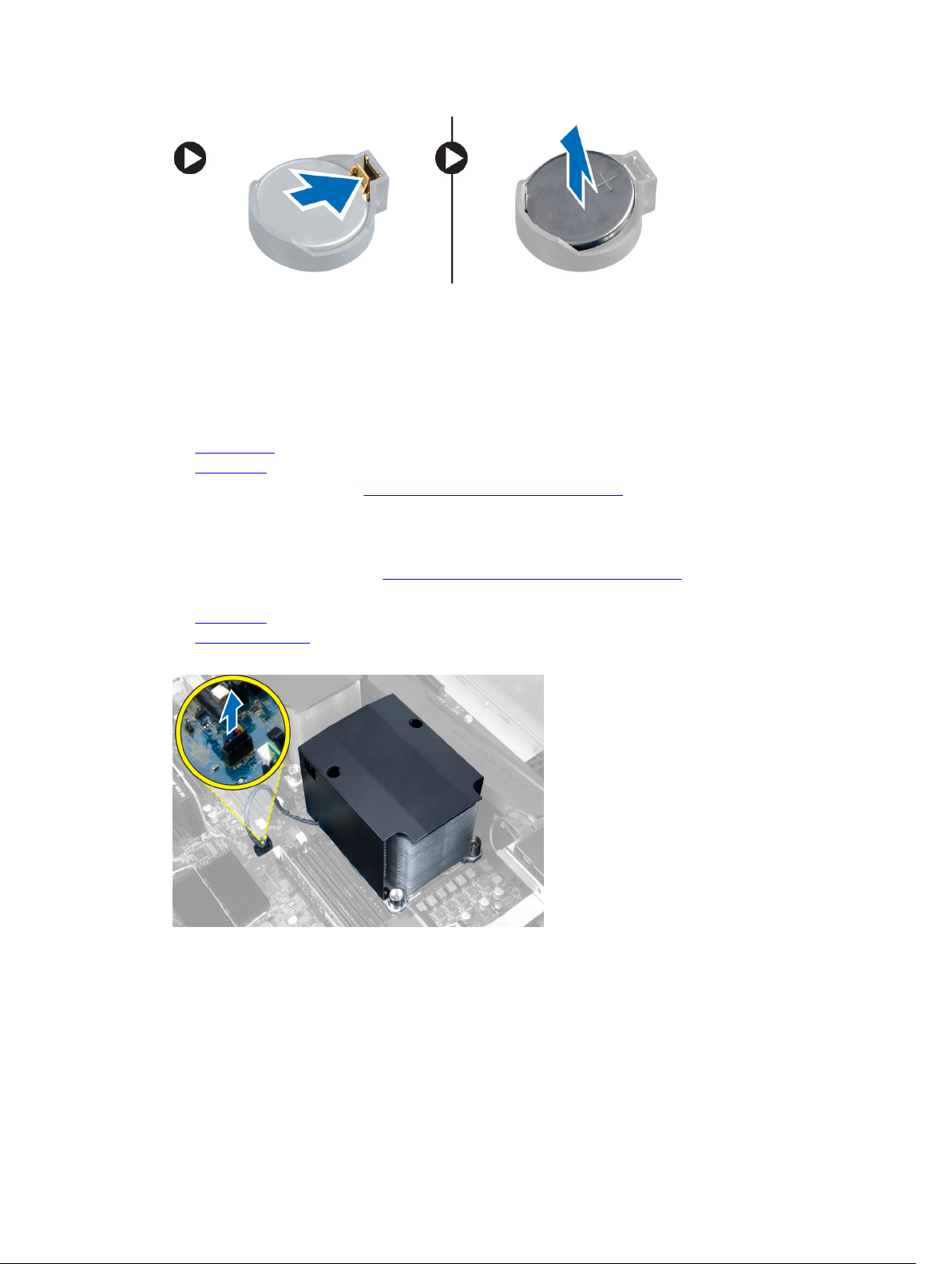
Namestitev gumbne baterije
1. Gumbno baterijo vstavite v režo na matični plošči.
2. Gumbno baterijo potisnite navzdol, dokler zapah za sprostitev baterije ne skoči nazaj in jo pritrdi na
mesto.
3. Namestite:
a. kartico PCIe
b. levi pokrov
4. Sledite navodilom v poglavju Ko končate z delom znotraj računalnika.
Odstranjevanje hladilnika
1. Upoštevajte navodila v poglavju Preden začnete delo v notranjosti računalnika.
2. Odstranite:
a. levi pokrov
b. ohišje pomnilnika (sredina)
3. S sistemske plošče odklopite kabel ventilatorja hladilnika.
4. Odstranite pritrditvene vijake, s katerimi je pritrjen hladilnik.
26

5. Dvignite hladilnik in ga odstranite iz računalnika.
Nameščanje hladilnika
1. Odstranite vse pomnilniške module.
2. Namestite nosilec na matično ploščo in privijte vijake.
27

3. Na nosilec položite tekočinski hladilnik, in sicer obrnjenega pod kotom 45 stopinj.
OPOMBA: Jezički na dnu hladilnika se morajo poravnati z nosilcem.
4. Priključite kabel ventilatorja hladilnika na matično ploščo.
28

5. Čvrsto pritisnite na hladilnik in ga zavrtite v smeri urinega kazalca.
6. Namestite:
a. ohišje pomnilnika (sredina)
b. levi pokrov
7. Upoštevajte navodila v poglavju Ko končate delo v notranjosti računalnika.
Odstranjevanje sklopa za tekočinsko hlajenje (dodatno)
1. Upoštevajte navodila v poglavju Preden začnete delo v notranjosti računalnika.
2. Odstranite:
a. levi pokrov
b. ohišje pomnilnika (sredina)
29

3. Čvrsto pritisnite na hladilnik in ga zavrtite v nasprotni smeri urinega kazalca.
4. Z matične plošče odklopite kabel ventilatorja hladilnika.
5. Dvignite tekočinski hladilnik in ga odstranite iz računalnika.
30

6. Odvijte vijake, s katerimi je pritrjen nosilec hladilnika, in nosilec odstranite z matične plošče.
Nameščanje sklopa za tekočinsko hlajenje (dodatno)
1. Odstranite vse pomnilniške module.
2. Namestite nosilec na matično ploščo in privijte vijake.
31

3. Na nosilec položite tekočinski hladilnik, in sicer obrnjenega pod kotom 45 stopinj.
OPOMBA: Jezički na dnu hladilnika se morajo poravnati z nosilcem.
4. Priključite kabel ventilatorja hladilnika na matično ploščo.
32
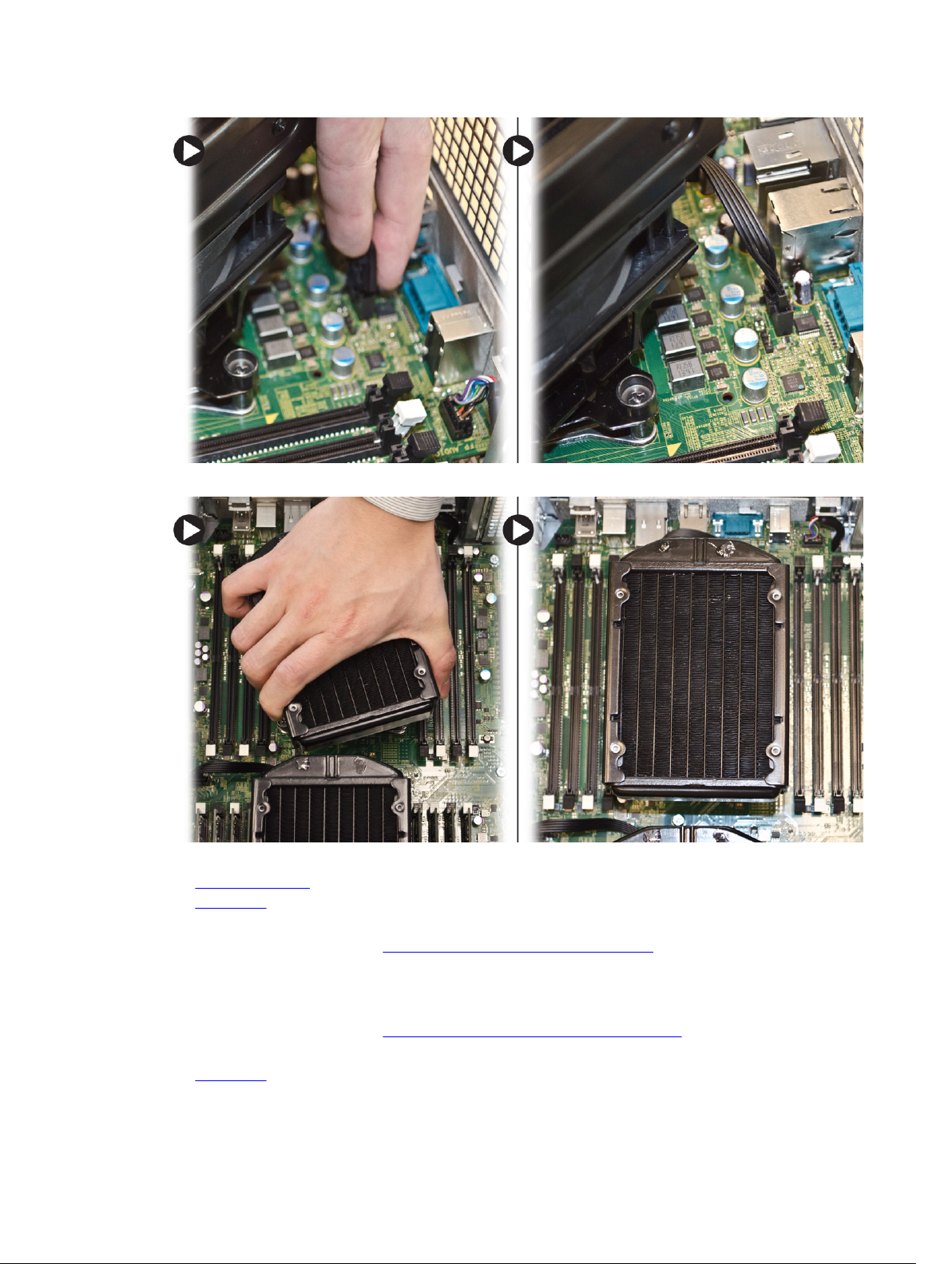
5. Čvrsto pritisnite na hladilnik in ga zavrtite v smeri urinega kazalca.
6. Namestite:
a. ohišje pomnilnika (sredina)
b. levi pokrov
7. Namestite pomnilniške module.
8. Upoštevajte navodila v poglavju Ko končate delo v notranjosti računalnika.
Odstranjevanje ventilatorja hladilnika
1. Upoštevajte navodila v poglavju Preden začnete delo v notranjosti računalnika.
2. Odstranite:
a. levi pokrov
33

b. hladilnik
c. ohišje pomnilnika (sredina)
3. Potisnite skoznjike navzven, da sprostite ventilator hladilnika iz sklopa.
4. Odstranite ventilator hladilnika iz sklopa hladilnika.
Nameščanje ventilatorja hladilnika
1. Ventilator hladilnika potisnite v sklop hladilnika.
2. Nataknite gumijaste skoznjike, da pritrdite ventilator hladilnika v sklop hladilnika.
3. Namestite:
a. hladilnik
b. ohišje pomnilnika (sredina)
c. levi pokrov
4. Sledite navodilom v poglavju Ko končate z delom znotraj računalnika.
Odstranjevanje nosilca kartic PCIe
1. Upoštevajte navodila v poglavju Preden začnete delo v notranjosti računalnika.
2. Odstranite:
a. levi pokrov
b. kartice PCIe
3. Izvedite naslednje korake, kot je prikazano na sliki:
a. Snemite kabel z zaklepa [1].
b. Pritisnite in potisnite zaklep navzven, da sprostite nosilec kartic PCIe [2].
c. Dvignite nosilec kartic PCIe in ga odstranite iz računalnika [3].
34
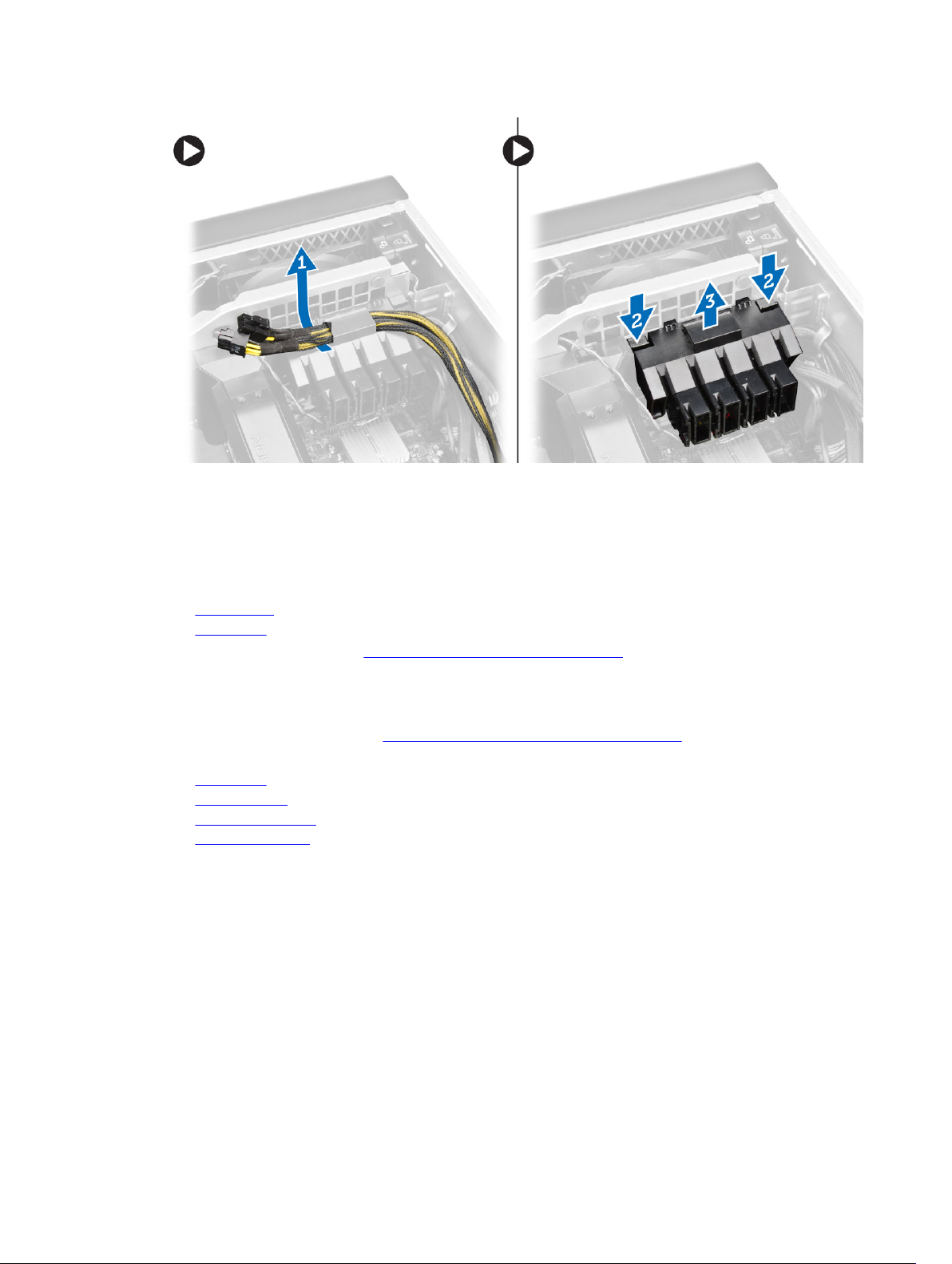
Nameščanje nosilca kartic PCIe
1. Postavite nosilec kartic PCIe v ustrezno režo in vstavite zapahe.
2. Napeljite kable skozi zaklepe.
3. Namestite:
a. kartice PCIe
b. levi pokrov
4. Sledite navodilom v poglavju Ko končate z delom znotraj računalnika.
Odstranitev sklopa sistemskih ventilatorjev
1. Upoštevajte navodila v poglavju Preden začnete delo v notranjosti računalnika.
2. Odstranite:
a. levi pokrov
b. optični pogon
c. nosilec kartic PCIe
d. ohišje pomnilnika
3. Odstranite vijake, s katerimi je pritrjen nosilec optičnega pogona.
35
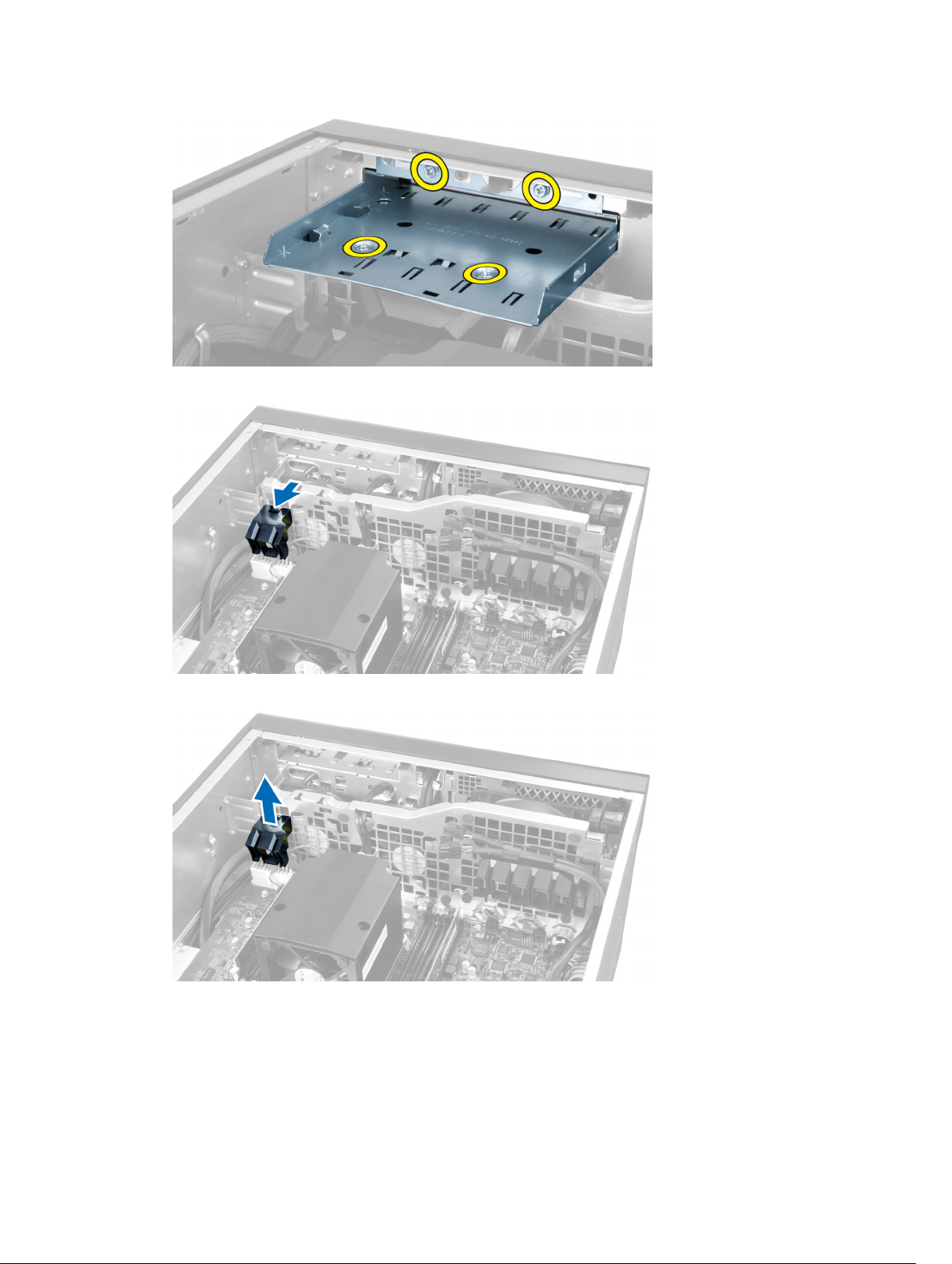
4. Potisnite nosilec kartic PCIe v smeri, ki je prikazana, in ga snemite z modula sistemskih ventilatorjev.
5. Dvignite nosilec kartic PCIe navzgor in ga odstranite z računalnika.
6. Odstranite kabel grafične kartice iz zapaha.
36
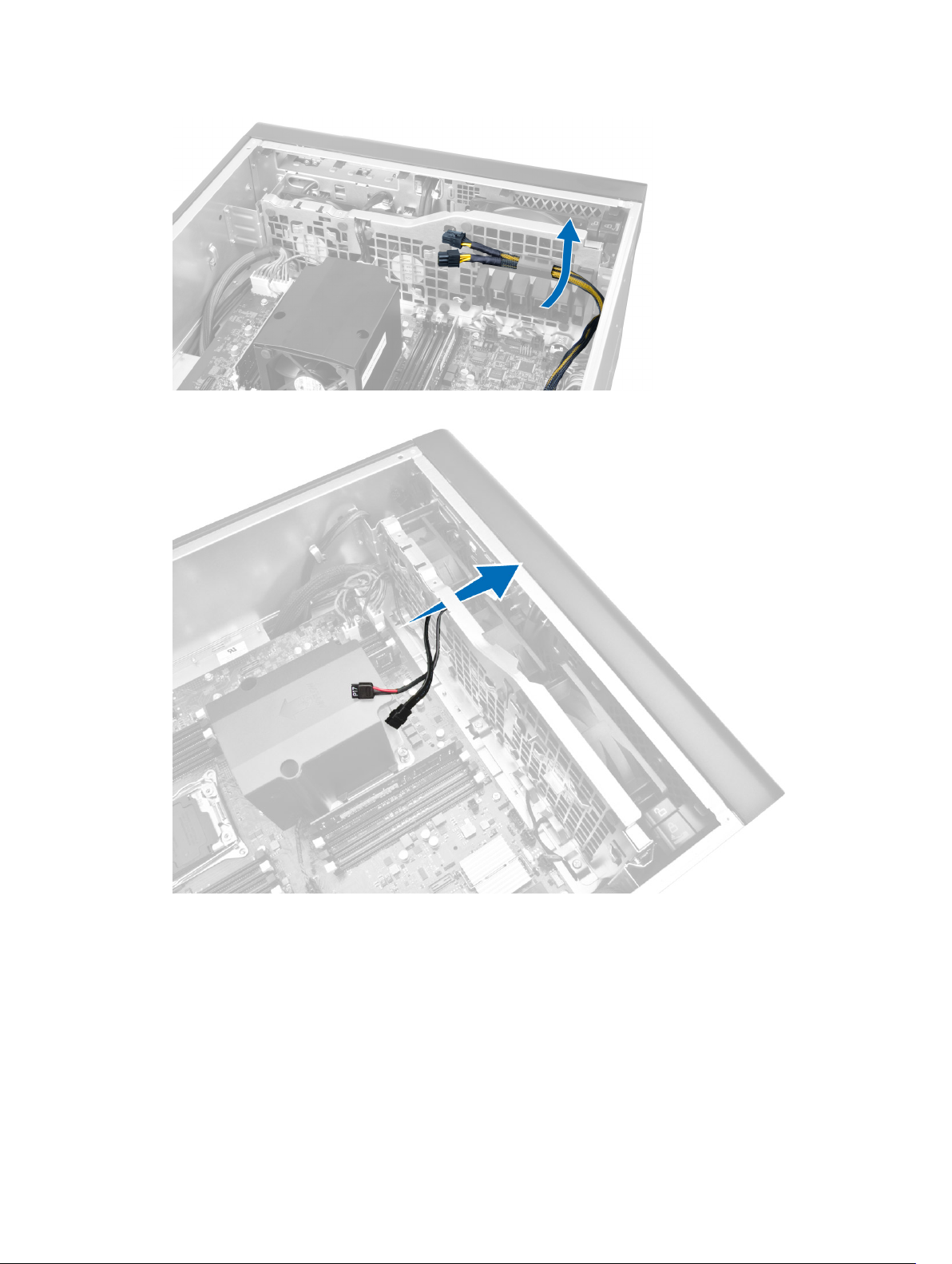
7. Kabel sistemskega ventilatorja speljite skozi odprtino v modulu sistemskega ventilatorja.
8. Izvedite naslednje korake, kot je prikazano na sliki:
a. Odklopite priključke kabla sistemskih ventilatorjev in notranjih zvočnikov z matične plošče [1,2].
37
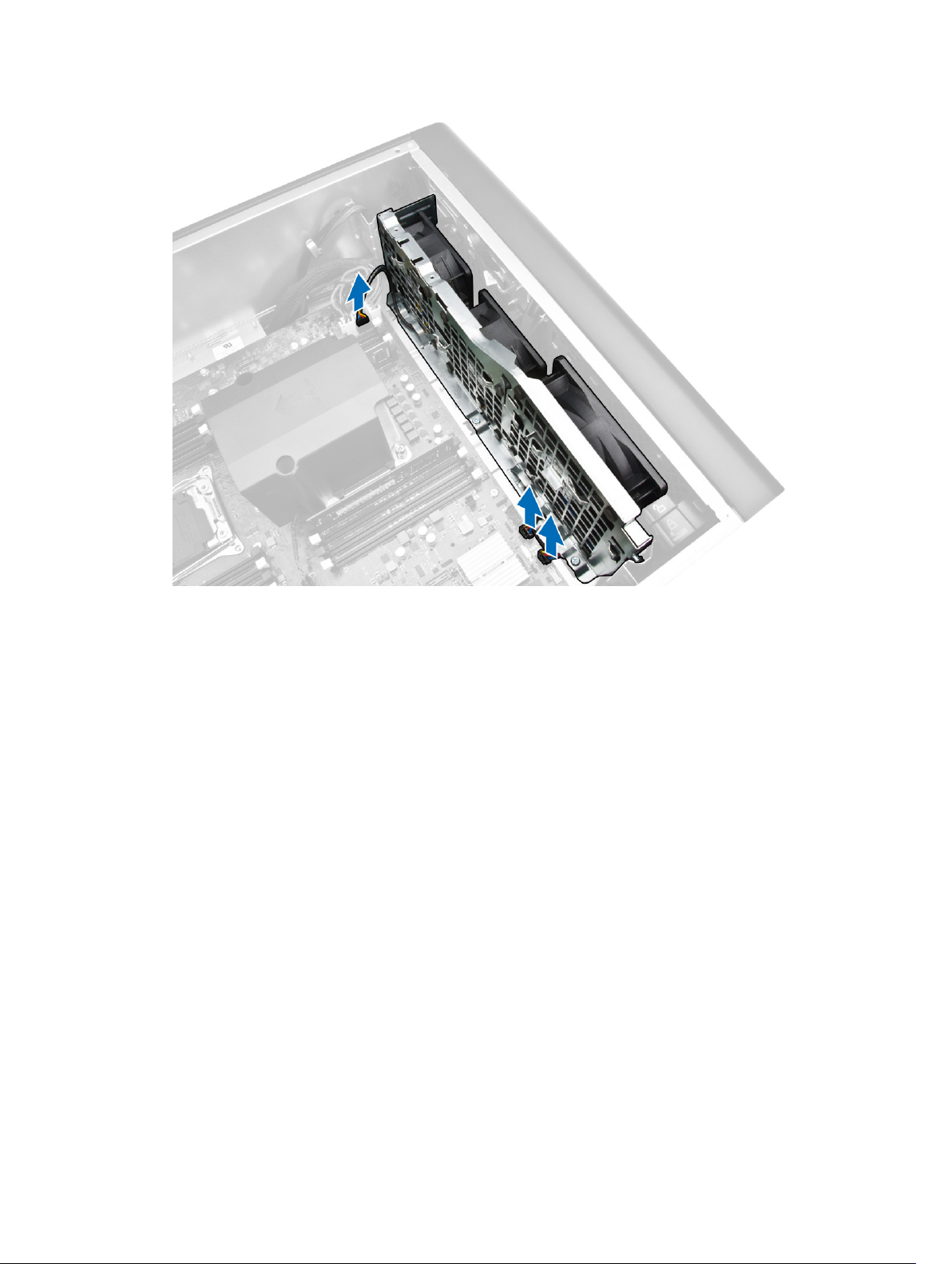
9. Izvedite naslednje korake, kot je prikazano na sliki:
a. Odstranite vijake, s katerimi je sklop sistemskih ventilatorjev pritrjen na ohišje [1].
b. Dvignite sklop sistemskih ventilatorjev in ga odstranite iz ohišja računalnika [2].
38

10. Kabel ventilatorja vstavite v odprtino, da sprostite modul sistemskega ventilatorja.
11. Odstranite gumijaste skoznjike, s katerimi je pritrjen sistemski ventilator, dvignite ventilator in ga
odstranite iz sklopa ventilatorja.
39
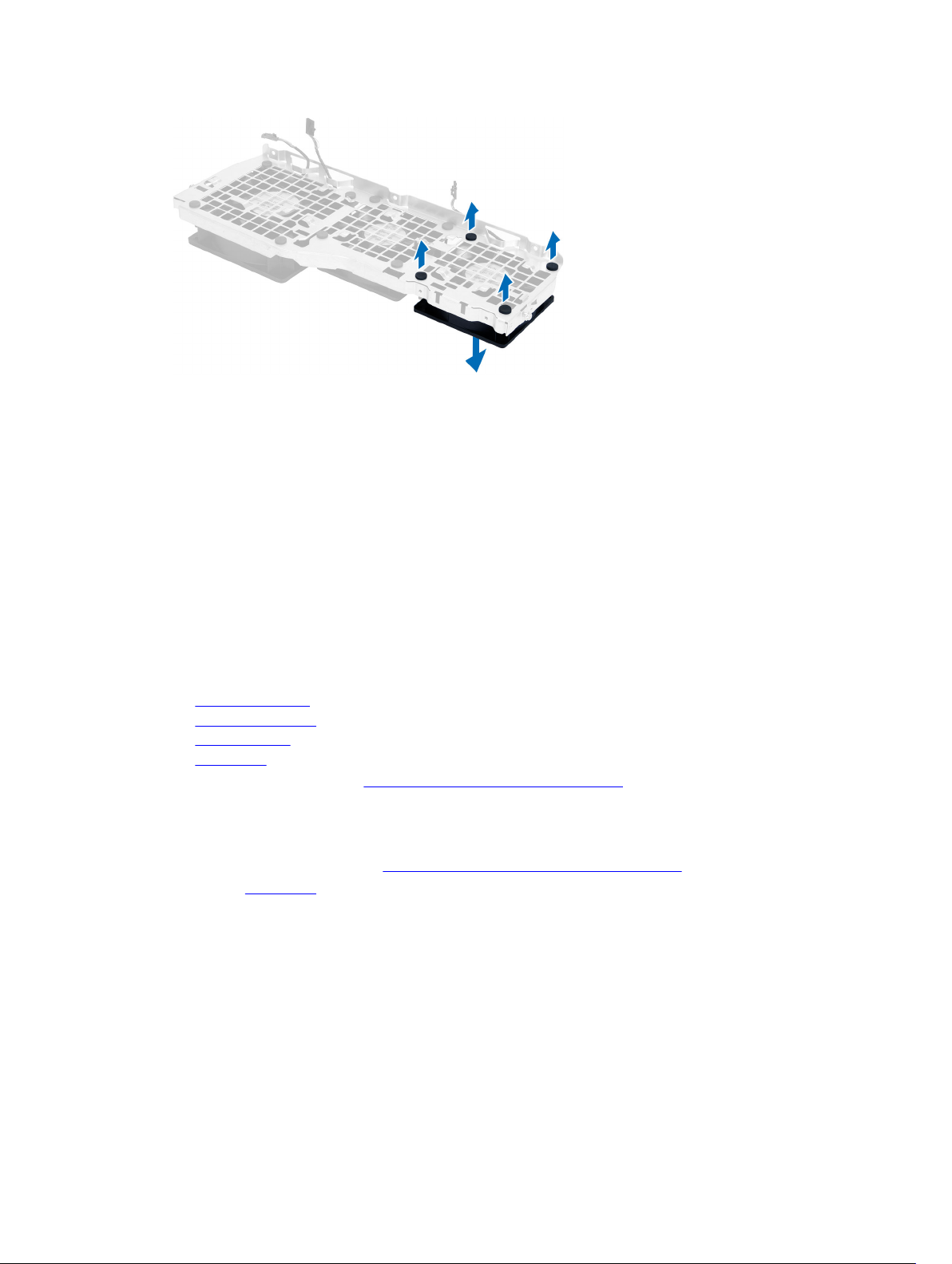
Namestitev sklopa sistemskih ventilatorjev
1. Privijte gumijaste skoznjike, s katerimi je sistemski ventilator pritrjen na modul sistemskega
ventilatorja.
2. Kabel sistemskega ventilatorja priključite na modul sistemskega ventilatorja.
3. Namestite vijake, s katerimi je modul sistemskega ventilatorja pritrjen na ohišje.
4. Kable sistemskega ventilatorja speljite skozi odprtino v modulu sistemskega ventilatorja v smeri
matične plošče.
5. Kable sistemskih ventilatorjev in notranjih zvočnikov priključite na ustrezne priključke na matični
plošči.
6. Pomikajte zaskočne module ohišja pomnilnika navzdol v zaskočne jezičke, dokler niso pritrjeni na
modul sistemskih ventilatorjev.
7. Namestite vijake, s katerimi je nosilec optičnega pogona pritrjen na ohišje.
8. Namestite:
a. ohišje pomnilnika
b. nosilec kartic PCIe
c. Optični pogon
d. levi pokrov
9. Sledite navodilom v poglavju Ko končate z delom znotraj računalnika.
Odstranjevanje sprednjega okvirja
1. Upoštevajte navodila v poglavju Preden začnete delo v notranjosti računalnika.
2. Odstranite levi pokrov.
3. Zatiče sprednjega okvirja ločite od ohišja na robu sprednjega okvirja.
40

4. Obrnite in povlecite okvir stran od računalnika, da sprostite kaveljčke na nasprotnem robu okvirja.
Namestitev sprednjega okvirja
1. Kaveljčke ob spodnjem robu sprednje plošče vstavite v reže na sprednjem delu ohišja.
2. Okvir obrnite proti računalniku, dokler se zaskočni zatiči sprednjega okvirja ne zaskočijo na mestu.
3. Namestite levi pokrov.
4. Sledite navodilom v poglavju Ko končate z delom znotraj računalnika.
41

Odstranjevanje plošče V/I in vrat USB 3.0
1. Upoštevajte navodila v poglavju Preden začnete delo v notranjosti računalnika.
2. Odstranite:
a. sprednji okvir
b. levi pokrov
c. sprednji pokrov
3. Odklopite vse kable iz V/I plošče.
4. Odstranite vijake, s katerimi je sklop V/I plošče pritrjen na ohišje računalnika.
5. Povlecite sklop V/I plošče v nasprotni smeri računalnika, da rob plošče sprostite iz sponke ohišja.
6. Nasprotni rob sklopa plošče V/I plošče pomaknite navzven, da odstranite sklop V/I plošče iz ohišja.
42

7. Odstranite vijake, s katerimi je modul USB 3.0 pritrjen na sklop V/I plošče, in ga odstranite iz
računalnika.
8. Odstranite vijake, s katerimi je pritrjena V/I plošča, in jo odstranite iz sklopa V/I plošče.
Nameščanje plošče V/I in vrat USB 3.0
1. Namestite ploščo V/I in jo pritrdite z vijaki.
2. Namestite modul USB 3.0 na sklop V/I plošče in ga pritrdite z vijaki.
3. Ponovno namestite sklop plošče V/I na ohišje in ga na obeh straneh pritrdite na sponke ohišja.
4. Namestite vijake, s katerimi je sklop V/I plošče pritrjen na ohišje.
5. Priključite vse kable na ploščo V/I.
43

6. Namestite:
a. sprednji okvir
b. sprednji pokrov
c. levi pokrov
7. Sledite navodilom v poglavju Ko končate z delom znotraj računalnika.
Odstranjevanje stikala za vklop
1. Upoštevajte navodila v poglavju Preden začnete delo v notranjosti računalnika.
2. Odstranite:
a. levi pokrov
b. sprednji pokrov
c. sprednji okvir
d. V/I-ploščo
3. Upoštevajte ta navodila:
a. Iz V/I plošče odklopite kabel vklopnega stikala.
b. Pritisnite modul vklopnega stikala ob straneh, da sprostite vklopno stikalo iz njegovega prostora
[1,2].
4. Vklopno stikalo odstranite iz računalnika.
44

Namestitev stikala za vklop
1. V V/I ploščo priklopite kabel vklopnega stikala.
2. Modul vklopnega stikala speljite skozi odprtino na sprednji plošči.
3. Pritisnite zadrževalni jeziček in pritrdite vklopno stikalo.
4. Namestite:
a. V/I-ploščo
b. sprednji okvir
c. sprednji pokrov
d. levi pokrov
5. Sledite navodilom v poglavju Ko končate z delom znotraj računalnika.
Odstranjevanje zvočnika
1. Upoštevajte navodila v poglavju Preden začnete delo v notranjosti računalnika.
2. Odstranite levi pokrov.
3. Odklopite kabel zvočnika iz matične plošče in ga odstranite iz pritrdilne sponke na ohišju.
45

4. Upoštevajte ta navodila:
a. Pritisnite zapah zvočnika na obeh straneh, da sprostite zvočnik iz ohišja.
b. Dvignite zvočnik in ga odstranite iz računalnika.
c. Odstranite kabel zvočnika skozi odprtino.
Nameščanje zvočnika
1. Namestite zvočnik in napeljite kabel zvočnika skozi ohišje.
2. Kabel zvočnika priključite na matično ploščo.
3. Namestite levi pokrov.
4. Sledite navodilom v poglavju Ko končate z delom znotraj računalnika.
46

Odstranjevanje desnega pokrova
1. Upoštevajte navodila v poglavju Preden začnete delo v notranjosti računalnika.
2. Odstranite vijake, s katerimi je desni pokrov pritrjen na ohišje.
3. Potisnite desni pokrov v smeri, ki je prikazana, in ga odstranite z računalnika.
4. Dvignite desni pokrov pod kotom 45 stopinj in ga odstranite z računalnika.
47

Nameščanje desnega pokrova
1. Desni pokrov postavite na računalnik.
2. Namestite vijake, s katerimi je desni pokrov pritrjen na računalnik.
3. Sledite navodilom v poglavju Ko končate z delom znotraj računalnika.
Odstranjevanje 5,25-palčnega optičnega pogona
1. Sledite navodilom v poglavju Preden začnete z delom znotraj računalnika.
2. Odstranite:
a. desni pokrov
3. Odklopite podatkovni in napajalni kabel z zadnje strani optičnega pogona.
4. Pritisnite zapah za sprostitev in pomaknite optični pogon navzven, da ga sprostite iz ležišča za pogon
[1, 2].
48
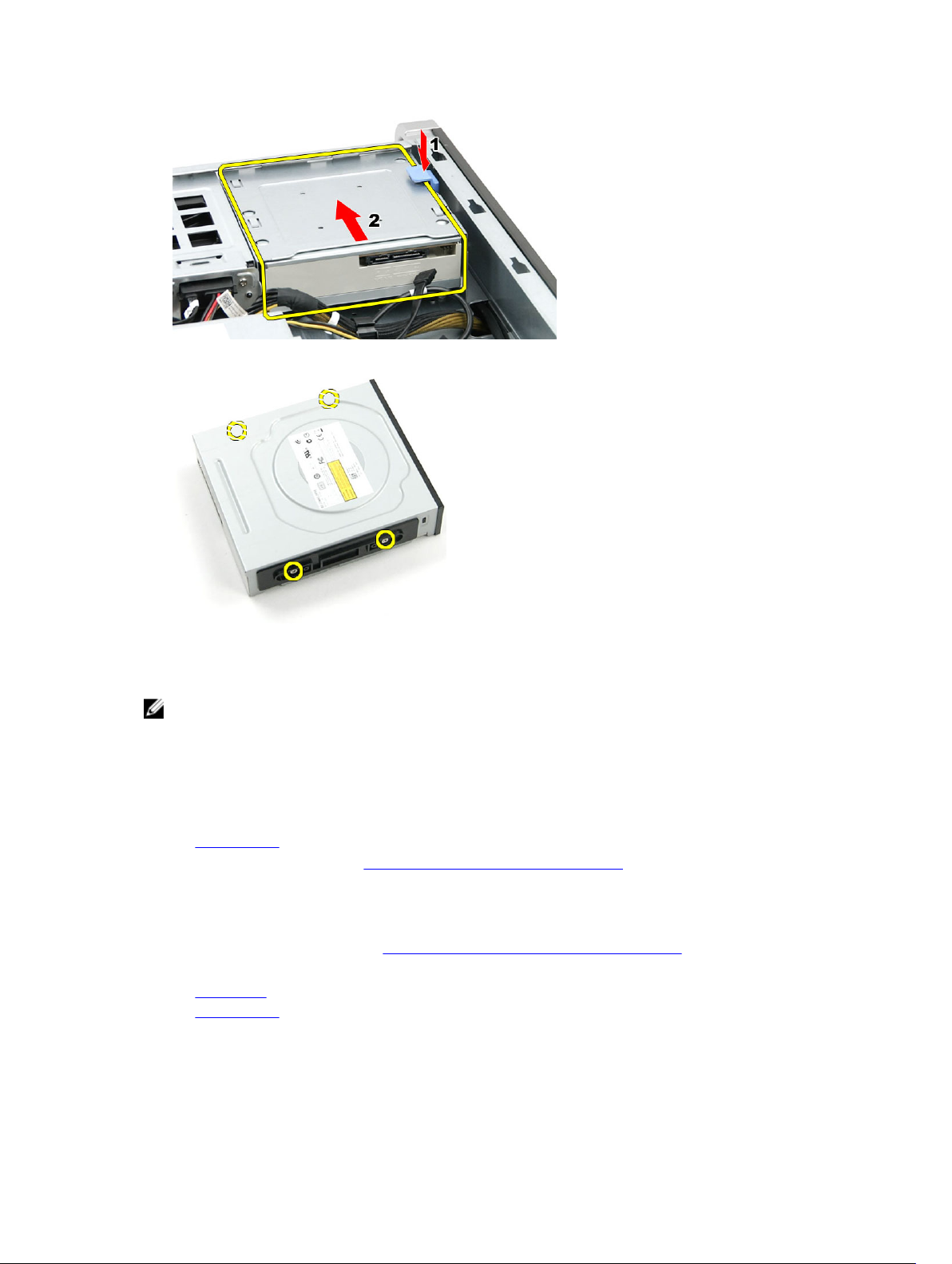
5. Odstranite vijake z optičnega pogona in odstranite nosilec.
Nameščanje 5,25-palčnega optičnega pogona
OPOMBA: Če sistemu ni priložen optični pogon, odstranite pokrov 5,25-palčnega optičnega
pogona s sprednjega pokrova in namestite optični pogon.
1. Optični pogon namestite nazaj na nosilec in privijte vijak, da pritrdite optični pogon.
2. Optični pogon potisnite v ležišče pogona.
3. Na optični pogon priključite napajalni in podatkovni kabel.
4. Namestite:
a. desni pokrov
5. Sledite navodilom v poglavju Ko končate z delom znotraj računalnika.
Odstranjevanje temperaturnega tipala trdega diska
1. Upoštevajte navodila v poglavju Preden začnete delo v notranjosti računalnika.
2. Odstranite:
a. levi pokrov
b. desni pokrov
3. Upoštevajte ta navodila:
a. Z matične plošče [1] odklopite kabel za temperaturno tipalo trdega diska.
b. Kabel za temperaturno tipalo trdega diska odstranite skozi odprtino na ohišju [2].
49

4. Kabel za temperaturno tipalo trdega diska odstranite iz pritrdilnih sponk na ohišju.
5. Odprite zapah, s katerim je pritrjeno temperaturno tipalo trdega diska, in senzor vzemite iz
računalnika.
50
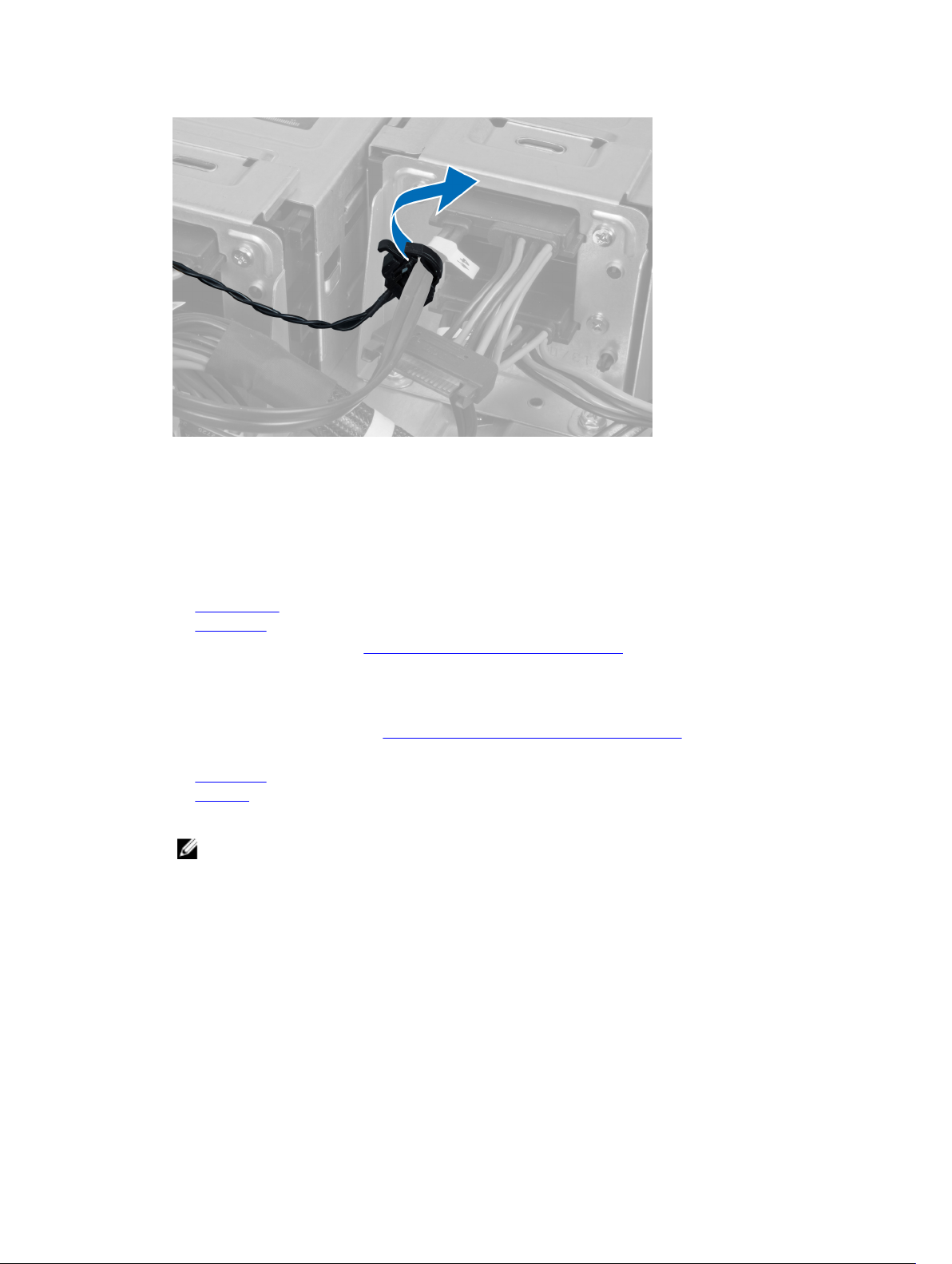
Nameščanje temperaturnega tipala trdega diska
1. Kabel za temperaturno tipalo trdega diska namestite na matično ploščo.
2. Kabel za temperaturno tipalo trdega diska napeljite okoli ohišja računalnika.
3. Pritrdite zaklep, s katerim je pritrjen kabel za temperaturno tipalo trdega diska.
4. Namestite:
a. desni pokrov
b. levi pokrov
5. Sledite navodilom v poglavju Ko končate z delom znotraj računalnika.
Odstranjevanje procesorja
1. Upoštevajte navodila v poglavju Preden začnete delo v notranjosti računalnika.
2. Odstranite:
a. levi pokrov
b. hladilnik
3. Odstranjevanje procesorja:
OPOMBA: Pokrov procesorja je zaščiten z dvema ročicama. Na njih so simboli, ki nakazujejo,
katero ročico je treba odpreti najprej in katero je treba najprej zapreti.
a. Pritisnite prvo ročico, ki zadržuje pokrov procesorja, in jo sprostite stran od zadrževalnega
kaveljčka [1].
b. Ponovite korak »a«, da sprostite drugo ročico iz zadrževalnega kaveljčka [2].
c. Dvignite ročico iz zadrževalnega kaveljčka [3].
d. Pritisnite prvo ročico [4].
e. Dvignite pokrov procesorja in ga odstranite [5].
f. Dvignite procesor in ga odstranite iz reže ter položite v antistatično embalažo [6].
51
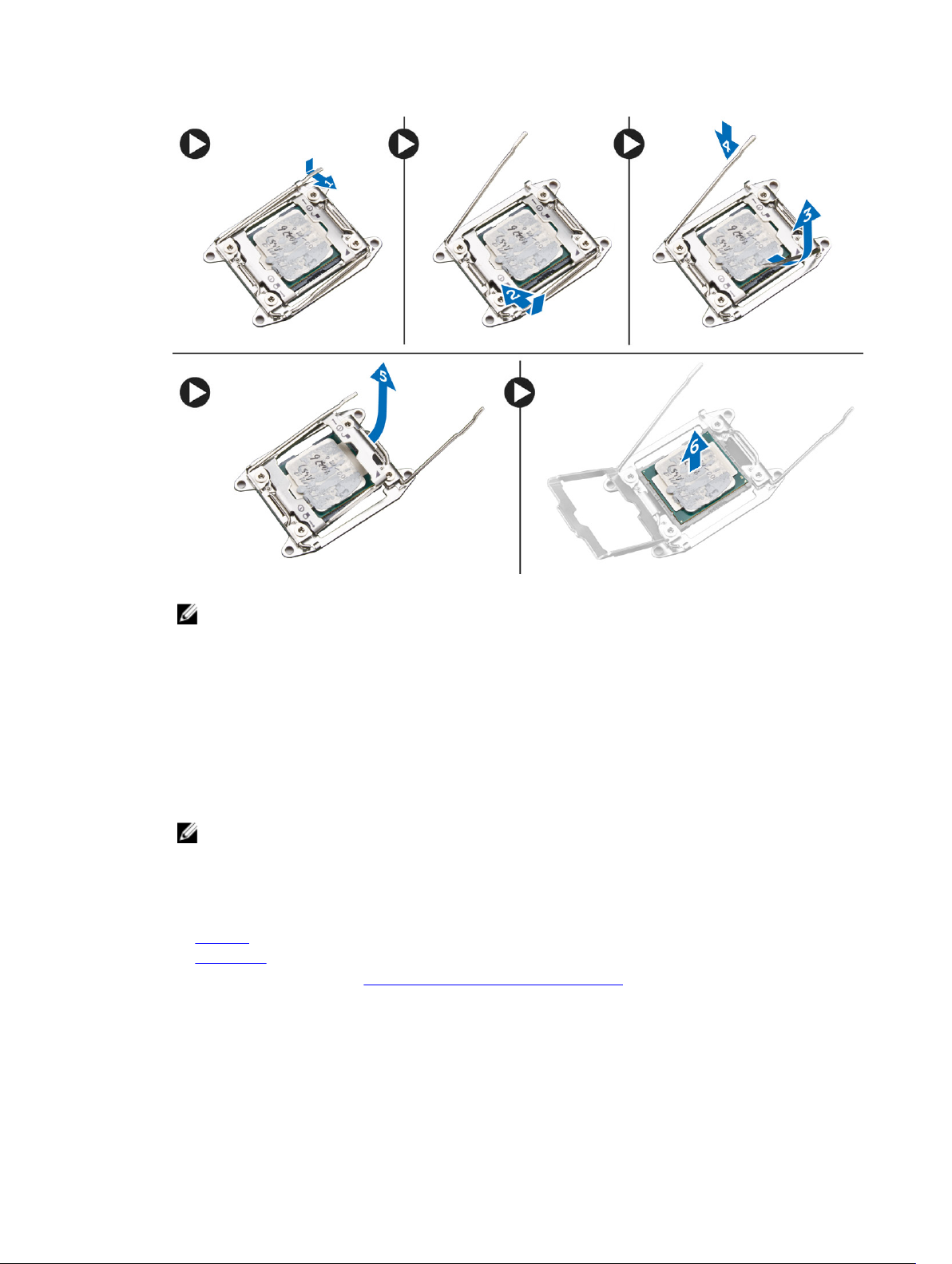
OPOMBA: Če med odstranjevanjem procesorja poškodujete nožice, lahko poškodujete
procesor.
4. Ponovite zgornje korake, da iz računalnika odstranite drugi procesor (če je na voljo).
Če želite preveriti, ali ima vaš računalnik reže za dvojni procesor, si oglejte poglavje »Komponente
matične plošče«.
Namestitev procesorja
1. Procesor namestite v njegovo režo.
2. Ponovno namestite pokrov procesorja.
OPOMBA: Pokrov procesorja je zaščiten z dvema ročicama. Na njih so simboli, ki nakazujejo,
katero ročico je treba odpreti najprej in katero je treba najprej zapreti.
3. Prvo ročico potisnite v stran v zadrževalni kaveljček, da pritrdite procesor.
4. Ponovite korak '3', da potisnete drugo ročico v zadrževalni kaveljček.
5. Namestite:
a. hladilnik
b. levi pokrov
6. Sledite navodilom v poglavju Ko končate z delom znotraj računalnika.
52
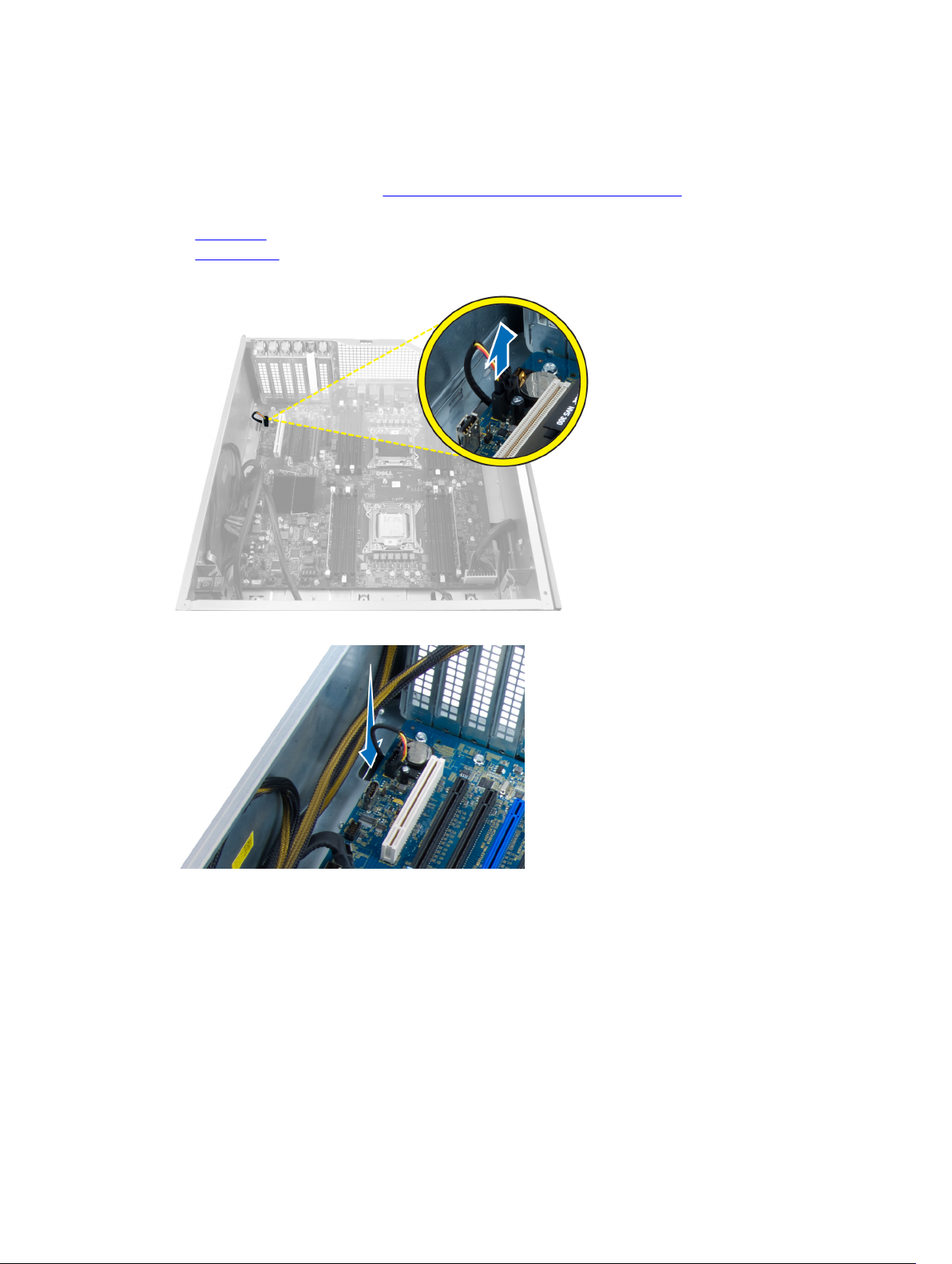
Odstranjevanje ventilatorja trdega diska
1. Upoštevajte navodila v poglavju Preden začnete delo v notranjosti računalnika.
2. Odstranite:
a. levi pokrov
b. desni pokrov
3. Kabel ventilatorja trdega diska izključite z matične plošče.
4. Kabel napeljite pod ohišjem računalnika, kot je prikazano.
5. Odstranite vijake, s katerimi je ventilator trdega diska pritrjen na ohišje računalnika, in odstranite
ventilator iz računalnika.
53
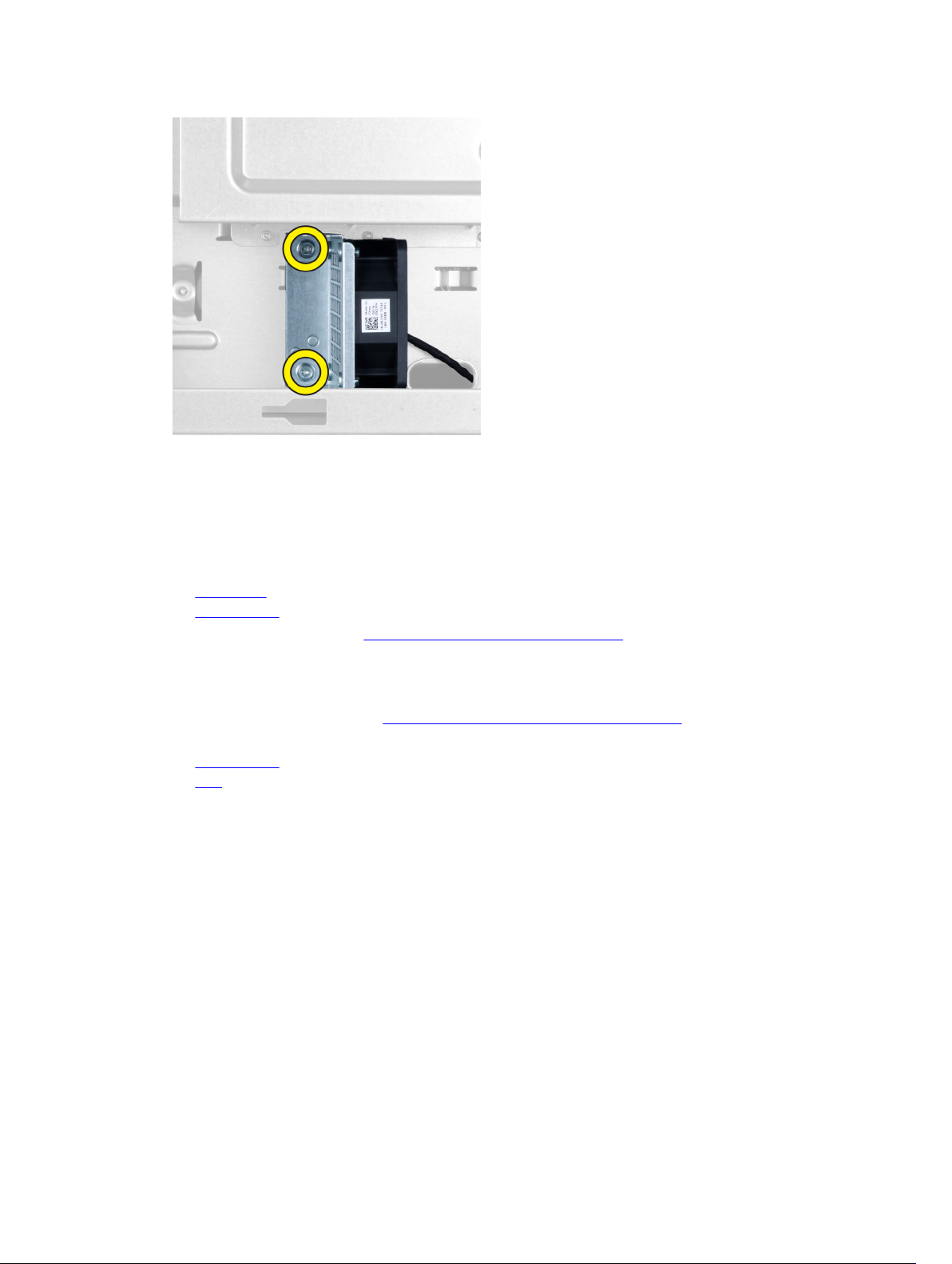
Nameščanje ventilatorja trdega diska
1. Namestite vijake, s katerimi je ventilator trdega diska pritrjen na ohišje sistema.
2. Kabel ventilatorja trdega diska speljite skozi ohišje in ga priključite na režo na matični plošči.
3. Namestite:
a. levi pokrov
b. desni pokrov
4. Sledite navodilom v poglavju Ko končate z delom znotraj računalnika.
Odstranjevanje kartice napajalnika (PSU)
1. Upoštevajte navodila v poglavju Preden začnete delo v notranjosti računalnika.
2. Odstranite:
a. desni pokrov
b. PSU
3.
a. Odklopite vse kable, ki so priklopljeni na kartico PSU [1].
b. Odstranite vijake, s katerimi je kartica PSU pritrjena na ohišje računalnika [2].
c. Kartico PSU dvignite in jo odstranite iz računalnika [3].
54

Nameščanje kartice napajalnika (PSU)
1. Namestite vijake, s katerimi je kartica napajalnika pritrjena na ohišje.
2. Na kartico napajalnika priklopite vse kable.
3. Namestite:
a. PSU
b. desni pokrov
4. Sledite navodilom v poglavju Ko končate z delom znotraj računalnika.
Komponente matične plošče
Naslednja slika prikazuje komponente matične plošče.
55
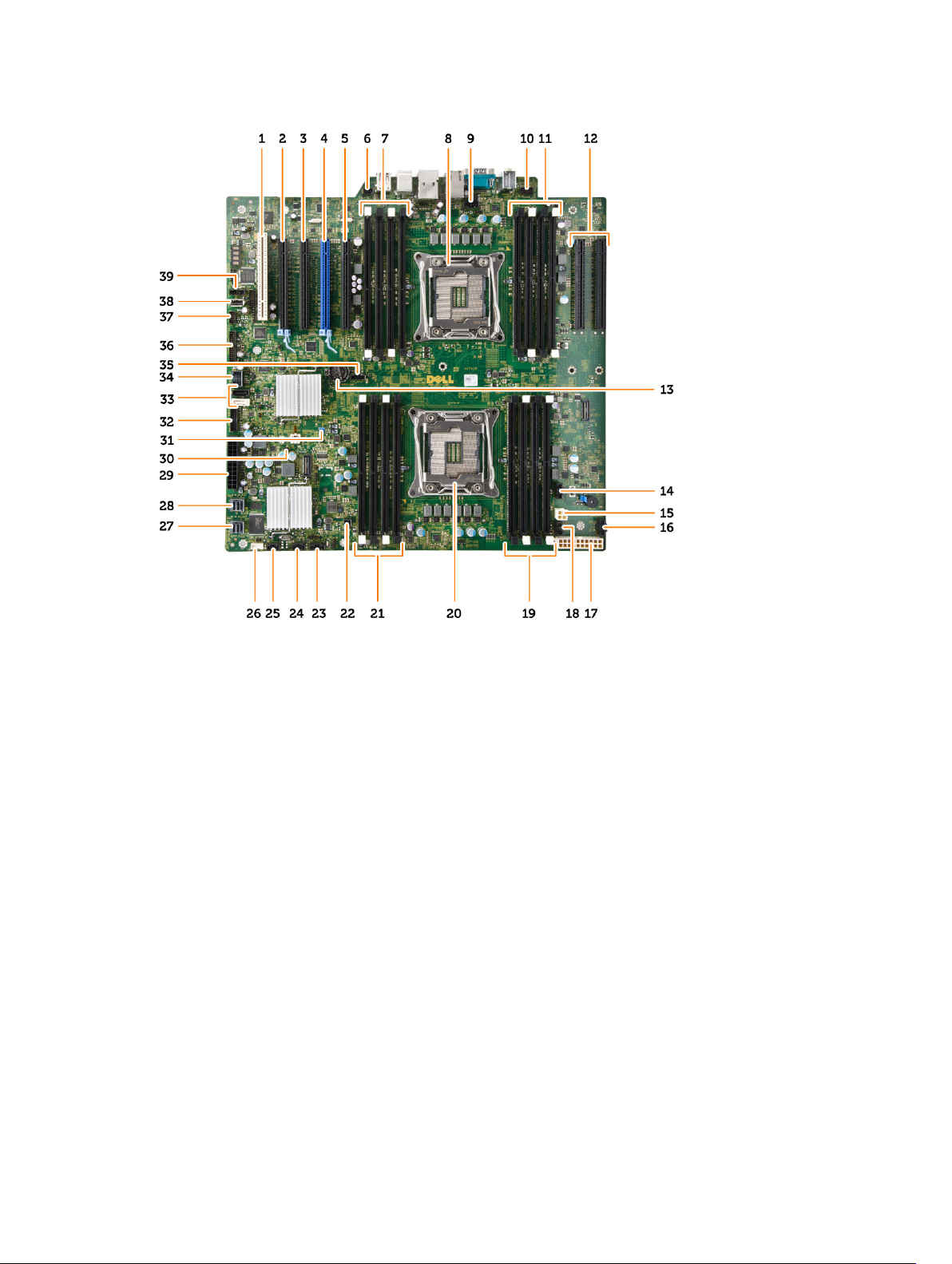
1. Reža za kartico PCI (reža 5) 2. Reža za kartico PCI Express 3.0 x16 (reža 4)
3. reža za kartico PCI Express 2.0 x16 (x4 na
elektriko) (reža 3)
5. reža za kartico PCI Express 3.0 x16 (x4 na
elektriko) (reža 1)
7. Reže DIMM (na voljo samo, če je nameščen
izbirni drugi procesor)
9. Priključek za ventilator enote CPE2 10. priključek za zvok na sprednji plošči
11. Reže DIMM (na voljo samo, če je nameščen
izbirni drugi procesor)
13. Gumbasta baterija 14. Priključek za ventilator trdega diska3
15. priključek za napajanje CPE 16. Priključek za ventilator trdega diska2
17. priključek za napajanje CPE 18. Priključek za sistemski ventilator
19. Reže DIMM 20. podnožje za procesor
21. Reže DIMM 22. priključek za oddaljeno napajanje
23. bočni priključek Thunderbolt 24. Priključek za sistemski ventilator
25. Priključek za sistemski ventilator 26. priključek za notranji zvočnik
27. vgrajeni priključek za SAS0 28. vgrajeni priključek za SAS1
4. Reža za kartico PCI Express 3.0 x16 (reža 2)
6. priključek stikala za zaznavanje vdora
8. podnožje za procesor
12. Reže PCI Express 3.0 x16 (na voljo le, če je
nameščen izbirni drugi procesor)
(CPU2_SLOT1 in CPU2_SLOT2)
56
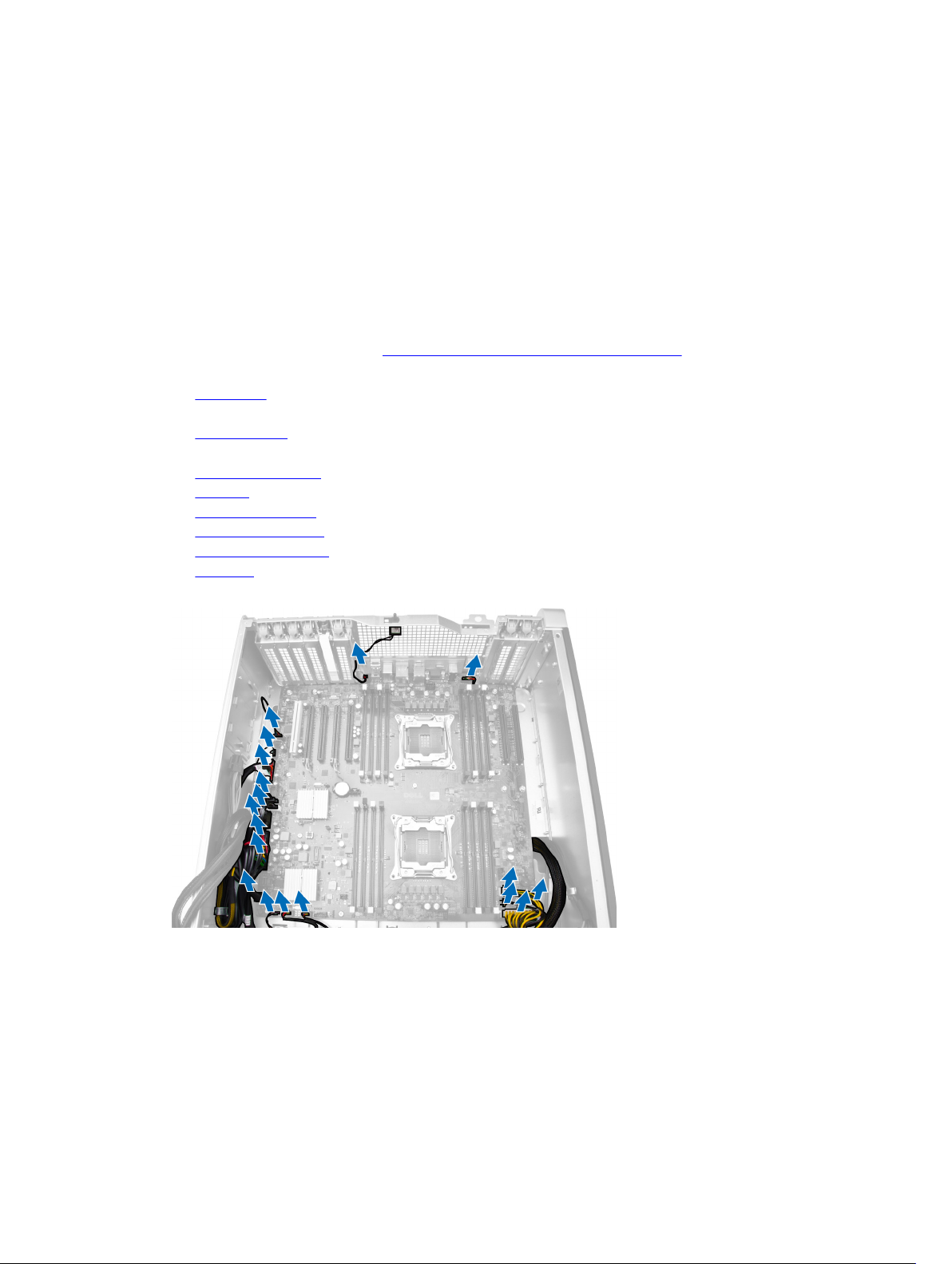
29. glavni napajalni priključek 30. mostiček za izbris CMOS
31. mostiček za geslo 32. priključek za ventilator trdega diska
33. Priključki SATA 34. priključek USB 3.0 za sprednjo ploščo
35. priključek za ventilator enote CPE1 36. Priključek za sprednjo ploščo
37. priključek za termalni senzor 38. notranji priključek USB 2.0
39. Priključek za ventilator trdega diska1
Odstranjevanje matične plošče
1. Upoštevajte navodila v poglavju Preden začnete delo v notranjosti računalnika.
2. Odstranite:
a. levi pokrov
b. nosilec optičnega pogona
c. optični pogon
d. podnožje/podnožja ohišja pomnilnika
e. Ohišja pomnilnikov
f. hladilnik
g. nosilec kartic PCIe
h. kartico/kartice PCIe
i. pomnilniške module
j. procesor
3. Z matične plošče odklopite vse priključke.
4. Odstranite vijake, s katerimi je matična plošča pritrjena na ohišje.
57

5. Izvedite naslednje korake, kot je prikazano na sliki:
a. Matično ploščo potisnite proti sprednjemu delu [1].
b. Nagnite matično ploščo [2].
6. Dvignite matično ploščo navzgor in jo odstranite z računalnika.
58

Namestitev matične plošče
1. Matično ploščo poravnajte s priključki na zadnjem delu ohišja in jo postavite v ohišje.
2. Privijte vijake, s katerimi je matična plošča pritrjena na ohišje.
3. Priključite priključke v matično ploščo.
4. Namestite:
a. procesor
b. pomnilniške module
c. nosilec kartic PCIe
d. kartico/kartice PCIe
e. hladilnik
f. podnožje ohišja pomnilnika
g. ohišja pomnilnika
h. nosilec optičnega pogona
i. Optični pogon
j. levi pokrov
5. Sledite navodilom v poglavju Ko končate z delom znotraj računalnika.
59

3
Dodatne informacije
To poglavje vsebuje informacije o dodatnih funkcijah vašega računalnika.
Napotki za pomnilniške module
Za optimalno delovanje računalnika pri konfiguraciji sistemskega pomnilnika upoštevajte naslednje
splošne napotke:
• Lahko uporabljate pomnilniške module različnih velikosti (npr. 2 GB in 4 GB), vendar pa morajo imeti
vsi zasedeni kanali enake konfiguracije.
• Pomnilniške module morate vstaviti tako, da začnete pri prvi reži.
OPOMBA: Pomnilniških modulov R-DIMM (Registered DIMM) in LR-DIMM (Load Reduced DIMM)
ne smete kombinirati.
• Če namestite pomnilniške module različnih hitrosti, delujejo s hitrostjo najpočasnejših nameščenih
pomnilniških modulov.
OPOMBA: Če so vsi pomnilniški moduli DIMM 2133, lahko naročeni CPE pomnilnik izvaja s
počasnejšo hitrostjo.
Zaklep ohišja sprednje plošče
Zaklep ohišja sprednje plošče omogoča zaklep sprednje plošče. Zaklep je v ohišju. Ima dva gumba:
• oranžni gumb – pritisnite ta gumb, če želite zakleniti sprednjo ploščo.
60

• zeleni gumb – pritisnite ta gumb, če želite odkleniti sprednjo ploščo.
OPOMBA: Če želite zakleniti ali odkleniti ohišje sprednje plošče, se prepričajte, da je levi pokrov
ohišja odstranjen. Za več informacij o odstranjevanju levega pokrova si oglejte Odstranjevanje
levega pokrova.
Zaklep napajalnika (PSU)
Zaklep napajalnika preprečuje odstranjevanje napajalnika iz ohišja.
OPOMBA: Če želite zakleniti ali odkleniti napajalnik, vedno poskrbite, da je pokrovček ohišja
odstranjen.
Če želite pritrditi napajalnik, odstranite vijak iz položaja za odklep vijaka in ga pritrdite v položaj za zaklep.
Če želite odkleniti napajalnik, odstranite vijak iz položaja za zaklep vijaka in ga pritrdite v položaj za odklep
vijaka.
61

4
Sistemske nastavitve
V oknu »Sistemske nastavitve« lahko upravljate strojno opremo računalnika in določite možnosti na ravni
BIOS‐a. V oknu »Sistemske nastavitve« lahko:
• spremenite nastavitve pomnilnika NVRAM, ko dodate ali odstranite strojno opremo,
• preverite konfiguracijo strojne opreme sistema,
• omogočite ali onemogočite vgrajene naprave,
• nastavite pragove delovanja in upravljanja porabe energije ter
• upravljate varnost računalnika.
Zaporedje zagona
Zaporedje zagona vam omogoča obhod zaporedja sistemskega zagona in neposredni zagon določene
enote (npr. optični pogon ali trdi disk). Ko se med samodejnim preskusom vklopa (POST) prikaže logotip
Dell, lahko:
• dostopate do nastavitve sistema s pritiskom na tipko F2;
• odprete meni za enkratni zagon s pritiskom na tipko F12.
V meniju za enkratni zagon so prikazane naprave, ki jih lahko zaženete z vključno možnostjo diagnostike.
Možnosti menija za zagon so:
• Removable Drive (Izmenljivi pogon) (če je na voljo)
• STXXXX Drive (Pogon STXXXX)
OPOMBA: XXX označuje številko pogona SATA.
• Optični pogon
• Diagnostika
OPOMBA: Če izberete možnost Diagnostics (Diagnostika), se prikaže zaslon ePSA diagnostics
(Diagnostika ePSA).
Na zaslonu za zagonsko zaporedje je prikazana tudi možnost za dostop do menija za nastavitev sistema.
Navigacijske tipke
V naslednji tabeli so prikazane navigacijske tipke za nastavitev sistema.
OPOMBA: Za večino možnosti sistemskih nastavitev velja, da se spremembe, ki jih naredite,
zabeležijo, vendar pa začnejo veljati šele, ko ponovno zaženete sistem.
Navigacijske tipke
V spodnji tabeli so opisane funkcije smernih tipk
62

Tipke Navigacija
Puščica gor Premaknete se v prejšnje polje.
Puščica dol Premaknete se v naslednje polje.
Enter S to tipko lahko izberete vrednost v izbranem polju (če je mogoče) ali sledite
povezavi v polju.
Preslednica Razširi ali strni spustni seznam, če je mogoče.
Jeziček Premaknete se na naslednje področje fokusa.
OPOMBA: Samo za brskalnike s standardno grafiko.
Esc Premaknete se na prejšnjo stran, dokler ne pridete na glavni zaslon. Če tipko Esc
pritisnete na glavnem zaslonu, se prikaže sporočilo, ki vas pozove, da shranite
morebitne neshranjene spremembe in ponovno zaženete sistem.
F1 Prikaže datoteko s pomočjo za nastavitev sistema.
Možnosti sistemskih nastavitev
OPOMBA: Prikaz elementov, navedenih v tem poglavju, je odvisen od računalnika in nameščenih
naprav.
Tabela 1. Splošno
Možnost Opis
System Information V tem razdelku so navedene glavne
funkcije strojne opreme vašega
računalnika.
• Informacije o sistemu
• Memory Configuration (Konfiguracija
pomnilnika)
• Processor Information (Podatki o
procesorju)
• Device Information (Podatki o
napravi)
• PCI Information (Podatki o kartici
PCI)
Boot Sequence Omogoča vam spremembo zaporedja,
po katerem računalnik poskuša poiskati
operacijski sistem.
• Diskette Drive (Disketni pogon)
• USB Storage Device (Naprava za
shranjevanje USB)
• CD/DVD/CD-RW Drive (Pogon
CD/DVD/CD-RW)
• Onboard NIC (Vgrajen omrežni
vmesnik)
• Internal HDD (Notranji trdi disk)
63

Možnost Opis
Boot List Option S to možnostjo lahko spremenite
možnost seznama za zagon.
• Legacy (Podedovano)
• UEFI
Advanced Boot Options S to možnostjo lahko omogočite ROM-
e z možnostjo podedovanega načina.
• Enable Legacy Option ROMs
(Omogoči ROM-e z možnostjo
podedovanega načina) (privzeto)
Date/Time Omogoča vam nastavitev datuma in
časa. Spremembe datuma in časa
sistema začnejo veljati takoj.
Tabela 2. Konfiguracija sistema
Možnost Opis
Integrated NIC S to možnostjo lahko konfigurirate vgrajeni omrežni krmilnik.
Možnosti so:
• Omogoči UEFI Network Stack
• Disabled (Onemogočeno)
OPOMBA: Možnost »Disabled« (Onemogočeno) lahko
uporabite le, če je možnost »Active Management
Technology (AMT)« onemogočena.
• Enabled (Omogočeno)
• Enabled w/PXE (Omogočeno s PXE) (privzeto)
Integrated NIC 2 S to možnostjo lahko konfigurirate
vgrajeni omrežni krmilnik. Možnosti
so:
• Enabled (Omogočeno) (privzeto)
• Enabled w/PXE (Omogočeno s
PXE)
OPOMBA: To funkcijo podpirajo
samo pokončni računalniki 7910.
Serial Port Identificira in določi nastavitve serijskih vrat. Serijska vrata lahko
nastavite na:
• Disabled (Onemogočeno)
• COM1 (privzeto)
• COM2
• COM3
• COM4
OPOMBA: Operacijski sistem lahko dodeli vire tudi, če je
nastavitev onemogočena.
SATA Operation
64
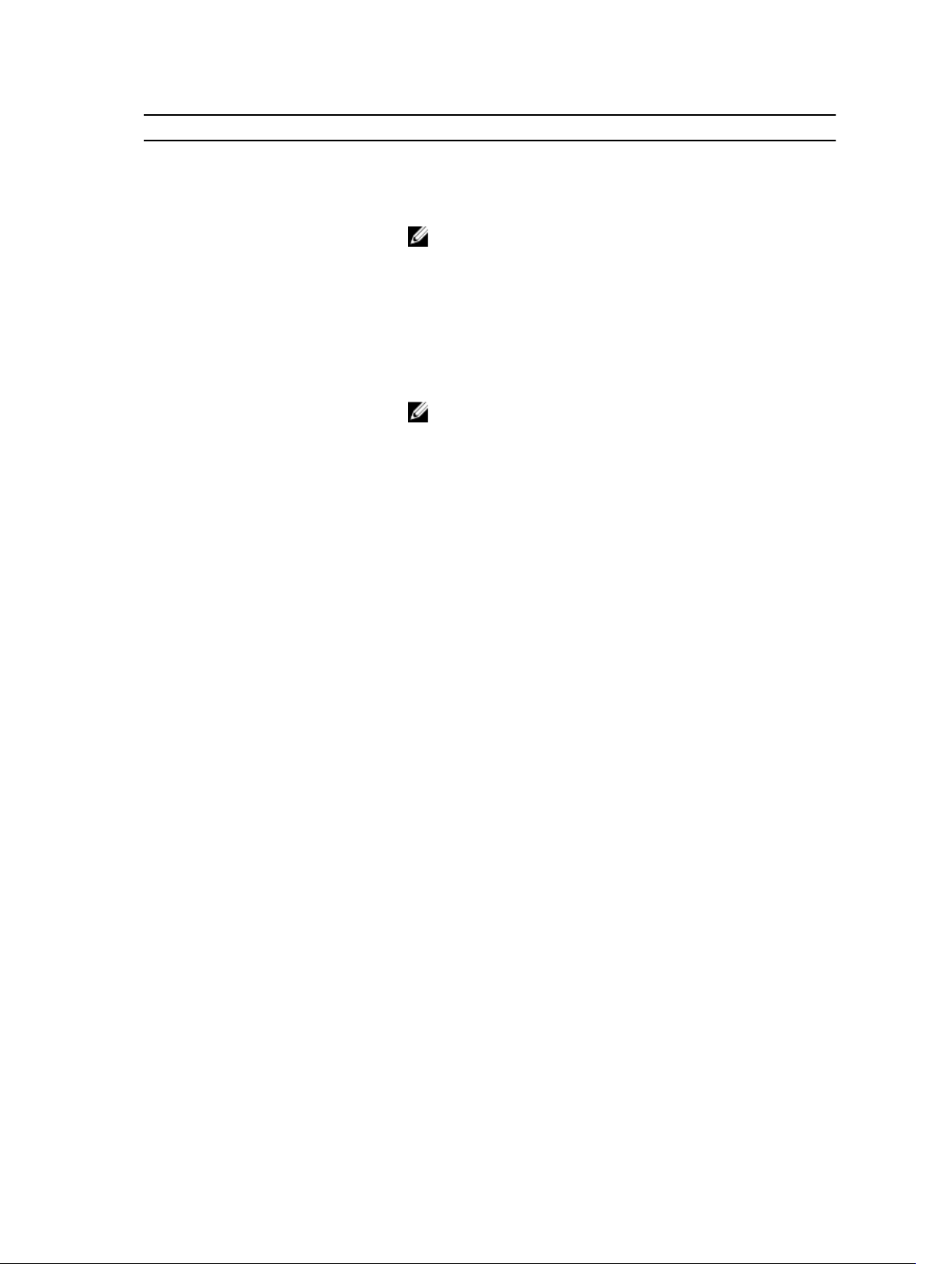
Možnost Opis
Tower 7910
Drives
Pokončni računalnik 7910
SMART Reporting To polje nadzoruje, ali sistem med zagonom poroča o napakah
S to možnostjo lahko konfigurirate notranji krmilnik trdega diska
SATA. Možnosti so:
• Disabled (Onemogočeno)
• ATA
• AHCI (privzeto)
OPOMBA: SATA je konfiguriran tako, da podpira način RAID.
V pokončnem računalniku 7910 ni podprt noben postopek
SATA.
• SATA–0
• SATA–1
Privzeta nastavitev: Vsi pogoni so omogočeni.
OPOMBA: Če so trdi diski priključeni na krmilnik kartice
RAID, bo za trde diske v vseh poljih prikazano {none} (brez).
Trde diske si lahko ogledate v BIOS-u krmilnika kartice
RAID.
trdega diska za vgrajene pogone. Ta tehnologija je del
specifikacije SMART (Self Monitoring Analysis and Reporting
Technology – tehnologija analize samonadzorovanja in
poročanja).
• Enable SMART Reporting (Omogoči poročanje SMART) –
Ta možnost je privzeto onemogočena.
USB Configuration S to možnostjo lahko omogočite ali onemogočite notranjo
konfiguracijo USB. Na voljo so te možnosti:
• Enable Boot Support (Omogoči podporo za zagon)
• Enable Front USB Ports (Omogoči sprednja vrata USB)
• Enable internal USB ports (Omogoči notranja vrata USB)
• Enable rear USB Ports (Omogoči zadnja vrata USB)
SAS RAID Controller (Tower 7910
only)
HDD Fans Omogoča nadzorovanje ventilatorjev za trdi disk.
Audio Omogoča vklop ali izklop zvočne funkcije.
Memory Map IO above 4GB S to možnostjo lahko omogočite ali
S to možnostjo lahko nadzorujete
delovanje vgrajenega krmilnika trdega
diska SAS RAID.
• Enabled (Omogočeno) (privzeto)
• Disabled (Onemogočeno).
Privzeta nastavitev: odvisna od konfiguracije sistema.
• Enable Audio (Omogoči zvok) (privzeto)
onemogočite preslikavo V/I
pomnilnika nad 4 GB.
• Memory Map IO above 4GB
(Preslikava V/I pomnilnika nad 4
65

Možnost Opis
GB) – Ta možnost je privzeto
onemogočena.
Thunderbolt S to možnostjo lahko omogočite ali onemogočite podporo za
pripomoček Thunderbolt.
• Enabled (Omogočeno)
• Disabled (Onemogočeno) (privzeto)
Miscellaneous devices S to možnostjo lahko omogočite ali
onemogočite različne vgrajene
naprave.
• Enable PCI Slot (Omogoči režo
PCI)
PCI MMIO Space Size To polje nadzoruje ravnovesje 32-
bitnega pomnilnika, ki je na voljo,
med PCI (V/I, preslikan v pomnilnik,
oz. MMIO) in operacijskim sistemom.
• Small (Majhno) (privzeto)
• Large (Veliko)
Tabela 3. Grafična kartica
Možnost Opis
Primary Video Slot Omogoča vam, da konfigurirate
primarno zagonsko grafično kartico.
Možnosti so:
• Auto (Samodejno) (privzeto)
• SLOT 1 (Reža 1)
• SLOT 2: VGA Compatible (Reža 2:
združljiva z VGA)
• SLOT 3 (Reža 3)
• SLOT 4 (Reža 4)
• SLOT 5 (Reža 5)
• SLOT 6 (Reža 6) (samo pokončni
računalniki 5810 in 7810)
• SLOT1_CPU2: VGA Compatible
(Reža1_CPE2: združljiva z VGA)
(samo pokončni računalnik 7910)
• SLOT2_CPU2 (Reža2_CPE2) (samo
pokončni računalnik 7910)
Tabela 4. Varnost
Možnost Opis
Strong Password S to možnostjo lahko izberete možnost nastavitve samo močnih gesel.
66
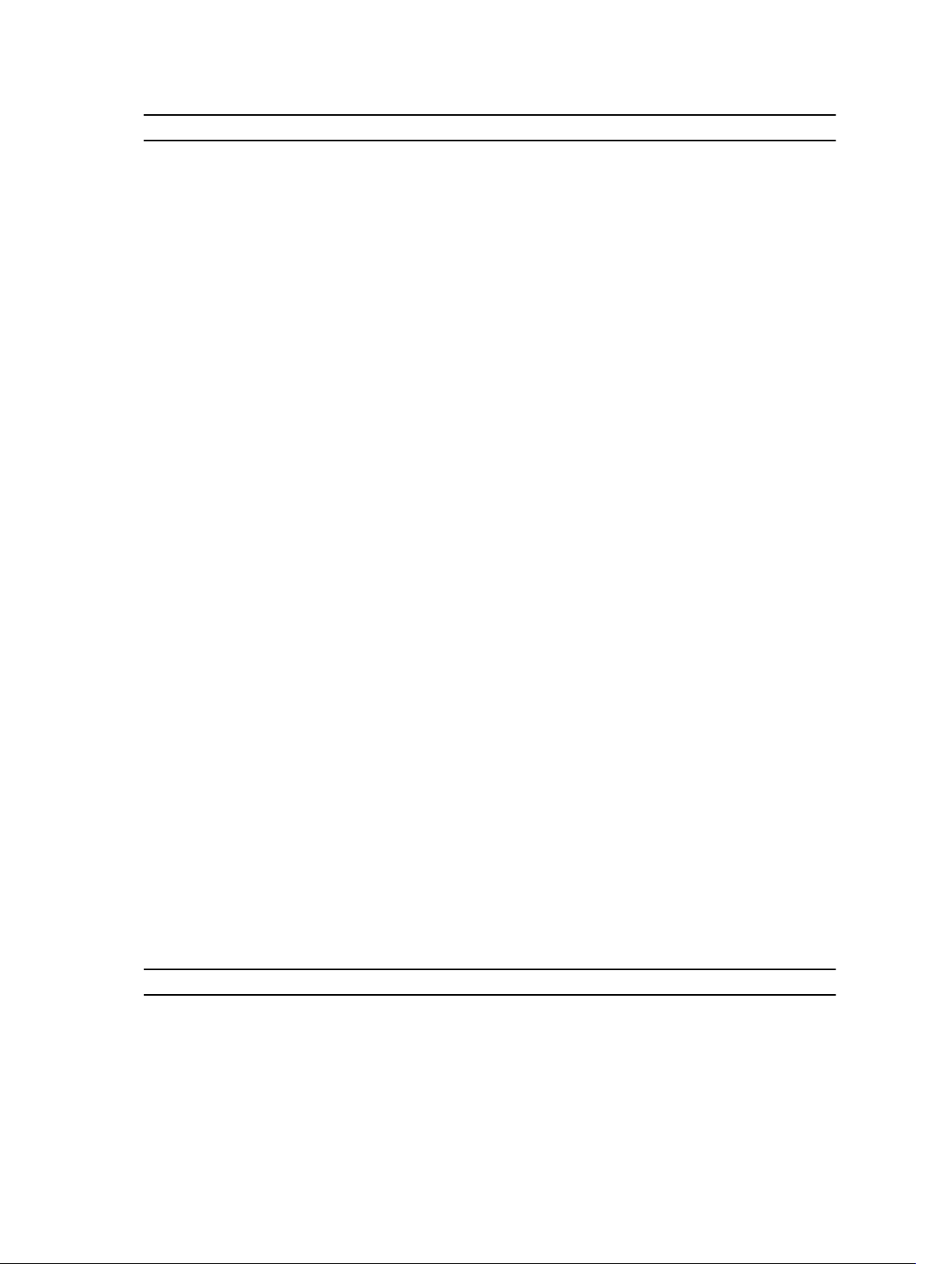
Možnost Opis
Privzeta nastavitev: Enable Strong Password (Omogoči močno geslo) ni
izbrana.
Password
Lahko določite dolžino svojega gesla: najmanj = 4, največ = 32.
Configuration
Password Bypass Dovoljuje, da omogočite ali onemogočite dovoljenje za obhod gesla za sistem,
če je to nastavljeno. Možnosti so:
• Disabled (Onemogočeno) (privzeto)
• Reboot bypass (Obhod ponovnega zagona)
Password Change Dovoljuje vam, da omogočite dovoljenje za onemogočenje gesel sistema, ko je
nastavljeno skrbniško geslo.
Privzeta nastavitev: Allow Non-Admin Password Changes (Omogoči
neskrbniško spremembo gesla) je izbrana.
TPM Security Dovoljuje vam, da omogočite zaupanja vreden modul za platforme (TPM) med
preizkusom POST.
Privzeta nastavitev: možnost je onemogočena.
Computrace (R) Omogoča, da aktivirate ali onemogočite dodatno programsko opremo
Computrace. Možnosti so:
• Deactivate (Deaktiviraj) (privzeto)
• Disable (Onemogoči)
• Activate (Aktiviraj)
CPU XD Support S to možnostjo lahko omogočite način procesorja »Execute Disable«
(Onemogoči izvajanje).
• Enable CPU XD Support (Omogoči podporo CPE XD) (privzeto)
OROM Keyboard
Access
S to možnostjo lahko določite, ali lahko uporabniki med zagonom odprejo
zaslone »Option ROM Configuration« (Konfiguracija izbirnega ROM-a) prek
bližnjičnih tipk. Možnosti so:
• Enable (Omogoči) (privzeto)
• One Time Enable (Omogoči enkrat)
• Disable (Onemogoči)
Admin Setup Lockout Omogoča, da uporabnikom preprečite vstop v nastavitve, če je nastavljeno
skrbniško geslo.
• Enable Admin Setup Lockout (Omogoči zaklep skrbniških nastavitev)
Privzeta nastavitev: možnost je onemogočena.
Tabela 5. Varni zagon
Možnost Opis
Secure Boot Enable S to možnostjo lahko omogočite ali
onemogočite funkcijo varnega zagona.
Možnosti so:
• Disabled (Onemogočeno) (privzeto)
67
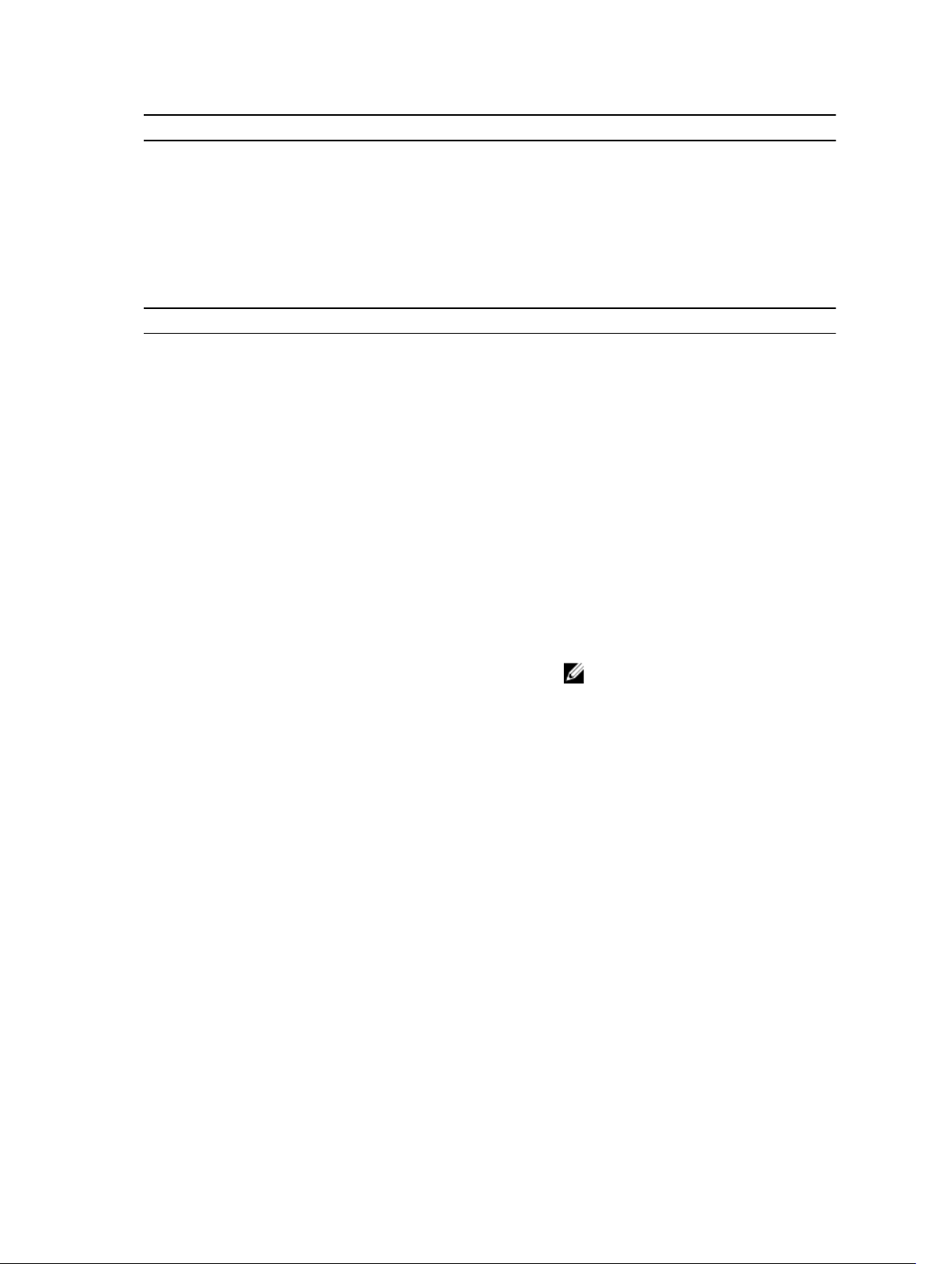
Možnost Opis
• Enabled (Omogočeno)
Expert Key Management S to možnostjo lahko omogočite ali
onemogočite način upravljanja s tipkami
po meri.
• Disabled (Onemogočeno) (privzeto)
Tabela 6. Delovanje
Možnost Opis
Multi Core Support To polje določa, ali ima procesor
omogočeno eno jedro ali vsa. Delovanje
nekaterih aplikacij se z dodatnimi jedri
izboljša. Ta možnost je privzeto
omogočena. Dovoljuje vam, da
omogočite ali onemogočite večjedrno
podporo za procesor. Možnosti so:
• All (Vse) (privzeto)
• 1
• 2
• 4
• 5
• 6
• 7
• 8
• 9
OPOMBA:
• Prikazane možnosti se lahko
razlikujejo glede na nameščene
procesorje.
• Možnosti se razlikujejo glede na
število jeder, ki jih podpira
nameščeni procesor (vsa, 1, 2,
N-1 za N-jedrne procesorje)
Intel SpeedStep
S to možnostjo lahko omogočite ali
onemogočite funkcijo Intel SpeedStep.
Privzeta nastavitev: Enable Intel
SpeedStep (Omogoči Intel SpeedStep).
C States S to možnostjo lahko omogočite ali
onemogočite dodatna stanja spanja
procesorja.
Privzeta nastavitev: Enabled
(Omogočeno).
Limit CPUID Value To polje omejuje največjo vrednost, ki jo
standardna funkcija procesorja CPUID
podpira.
68
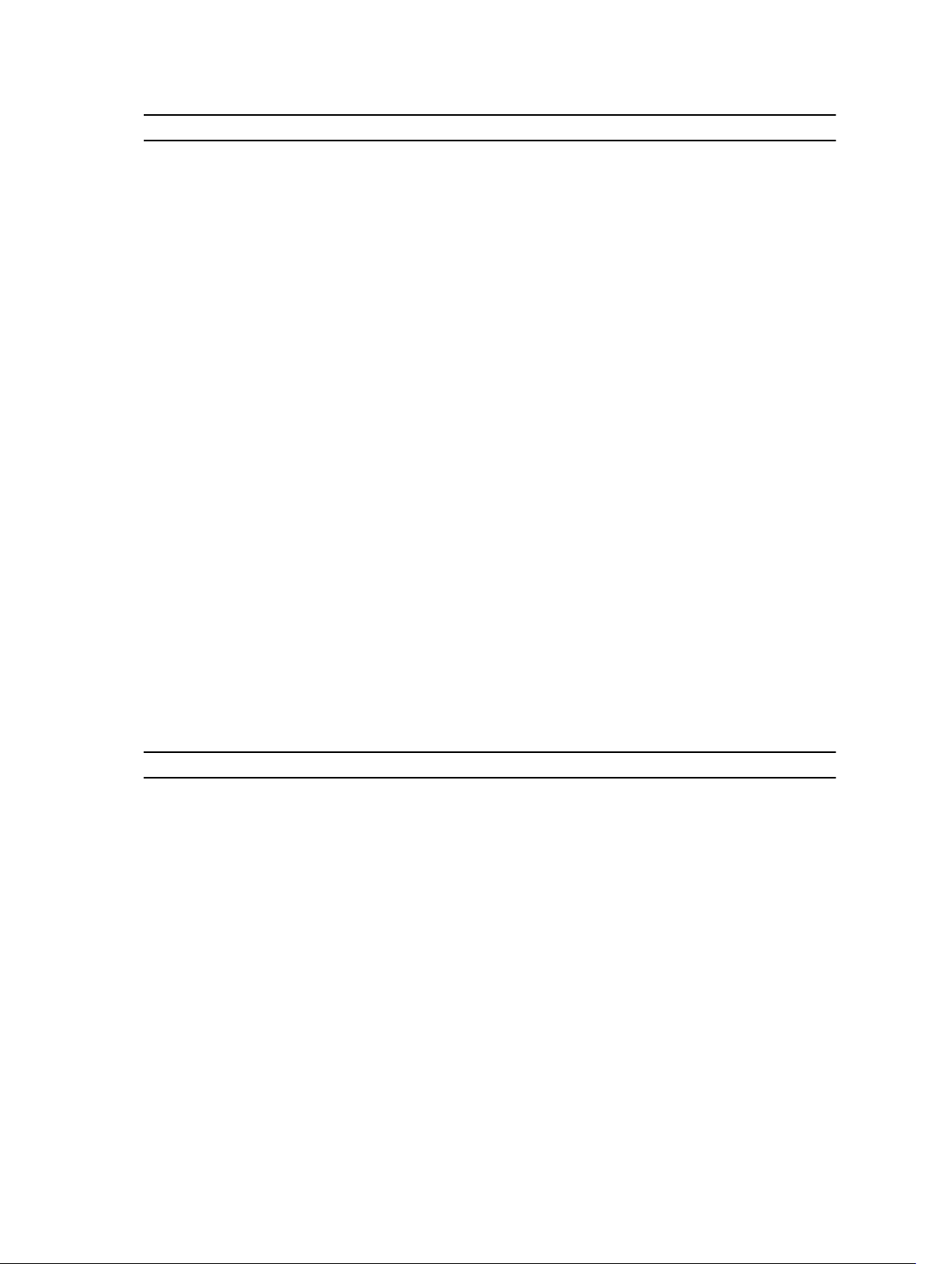
Možnost Opis
• Enable CPUID Limit (Omogoči
omejeno vrednost CPUID)
Privzeta nastavitev: možnost je
onemogočena.
Intel TurboBoost S to možnostjo lahko omogočite ali
onemogočite način Intel TurboBoost
procesorja.
Privzeta nastavitev: Enable Intel
TurboBoost (Omogoči Intel
TurboBoost)
.
Hyper-Thread Control S to možnostjo lahko omogočite ali
onemogočite funkcijo večnitenja v
procesorju.
Privzeta nastavitev: Enabled
(Omogočeno).
Cache Prefetch
Privzeta nastavitev: Enable Hardware
Prefetch and Adjacent Cache Line
Prefetch (Omogoči predpridobivanje
podatkov o strojni opremi in sosednjem
linijskem predpomnilniku).
Dell Reliable Memory Technology (RMT) S to tehnologijo lahko prepoznate in
osamite napake v sistemskem
pomnilniku RAM.
Privzeta nastavitev: Enable Dell Reliable
Memory Technology (RMT) (Omogoči
tehnologijo Dell Reliable Memory
Technology (RMT))
Tabela 7. Upravljanje porabe
.
Možnost Opis
AC Recovery Določa, kako se računalnik odzove, ko je napajanje vklopljeno po izklopu
napajanja. Obnovitev napajanja lahko nastavite na:
• Power Off (Izkl.) (privzeto)
• Power on (Vklopljeno)
• Last Power State (Zadnje stanje napajanja)
Auto On Time S to možnostjo lahko nastavite čas, ko se mora računalnik samodejno vklopiti.
Možnosti so:
• Disabled (Onemogočeno) (privzeto)
• Every Day (Vsak dan)
• Weekdays (Ob delavnikih)
• Select Days (Izbrani dnevi)
Deep Sleep Control S to možnostjo lahko določite kontrolnike, ko je omogočeno globoko spanje.
• Disabled (Onemogočeno) (privzeto)
69
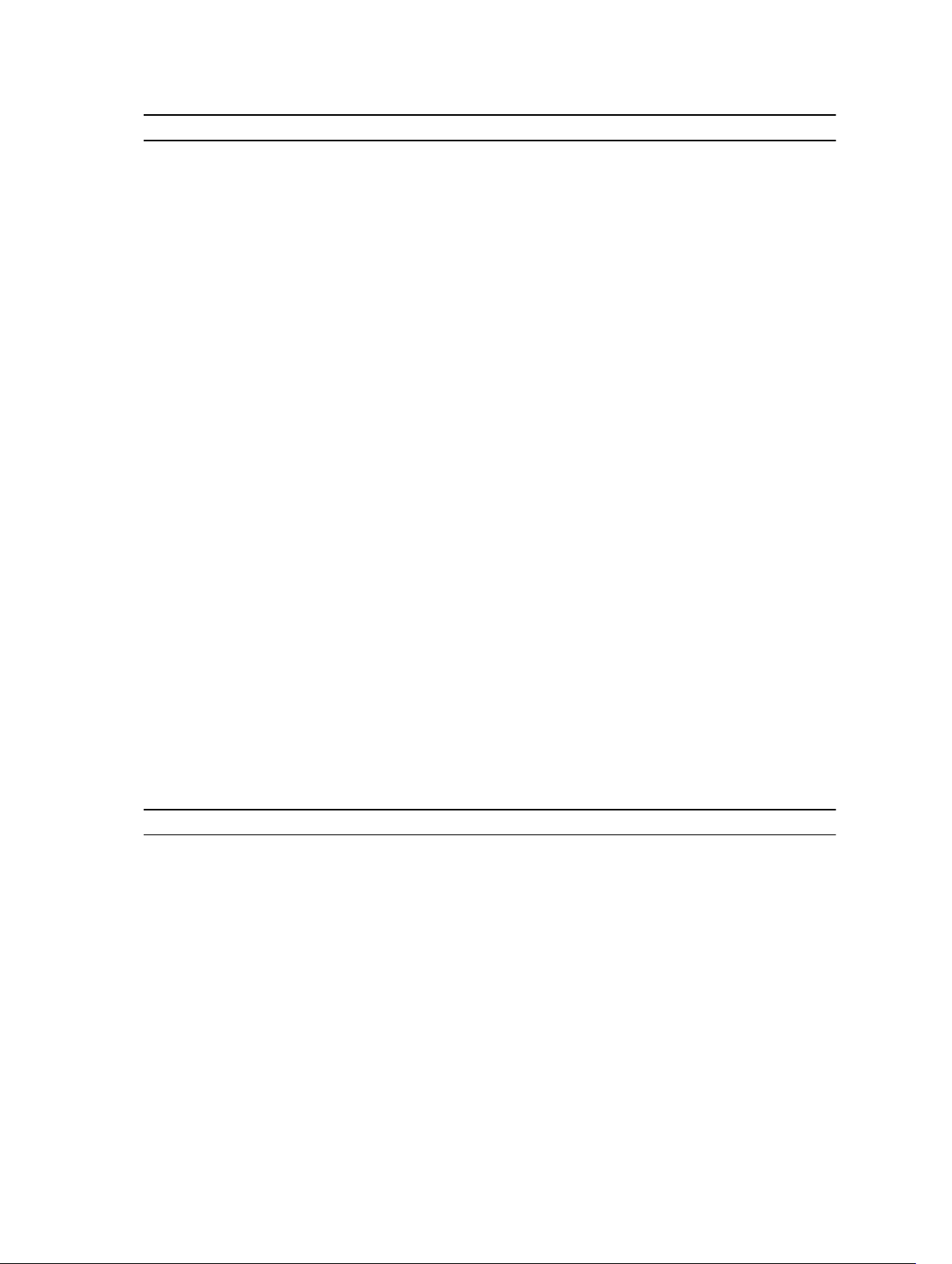
Možnost Opis
• Enabled in S5 only (Omogočeno samo v S5)
• Enabled in S4 and S5 (Omogočeno v S4 in S5)
Fan Speed Control S to možnostjo lahko nadzorujete hitrost sistemskega ventilatorja. Možnosti so:
• Auto (Samodejno) (privzeto)
• Medium low (Srednje nizko)
• Medium high (Srednje visoko)
• Medium (Zmerno)
• High (Hitro)
• Low (Počasno)
USB Wake Support S to možnostjo lahko omogočite, da naprave USB zbudijo sistem iz stanja
pripravljenosti.
• Enable USB Wake Support
Privzeta nastavitev: možnost je onemogočena.
Wake on LAN S to možnostjo lahko zaženete računalnik, če je ta izklopljen, ko to sproži
poseben signal LAN. Nastavitev ne vpliva na prebujanje iz načina pripravljenosti
in mora biti omogočena v operacijskem sistemu. Ta funkcija deluje le, ko je
računalnik priključen na napajanje na izmenični tok.
• Disabled (Onemogočeno) – Ne dovoljuje sistemu, da vklopi računalnik s
posebnimi signali LAN, ko prejme signal za prebujanje iz omrežja LAN ali
brezžičnega omrežja LAN.
• LAN Only (Samo LAN) – Dovoljuje vklop sistema s posebnimi signali LAN.
• LAN with PXE Boot (LAN z zagonom PXE) – Omogoča, da se sistem vklopi
in nemudoma zažene na PXE, ko prejme paket za bujenje, poslan sistemu, ki
je bodisi v stanju S4 ali S5.
Ta možnost je privzeto nastavljena na Disabled (Onemogočeno).
Block Sleep S to možnostjo lahko preprečite prehod v stanje spanja (stanje S3) v
operacijskem sistemu.
Privzeta nastavitev: Disabled (Onemogočeno)
Tabela 8. Način delovanja preskusa POST
Možnost Opis
Numlock LED Določa, ali je lahko funkcija NumLock omogočena, ko se sistem ponovno
zažene. Ta možnost je privzeto omogočena.
Keyboard Errors Določa, ali sistem ob zagonu poroča o napakah, ki so povezane s tipkovnico. Ta
možnost je privzeto omogočena.
Fastboot S to možnostjo lahko pospešite zagon s preskokom nekaterih korakov
združljivosti. Možnosti so:
• Minimal (Minimalno)
• Thorough (Temeljito) – Ta možnost je privzeto izbrana.
• Auto (Samodejno)
70
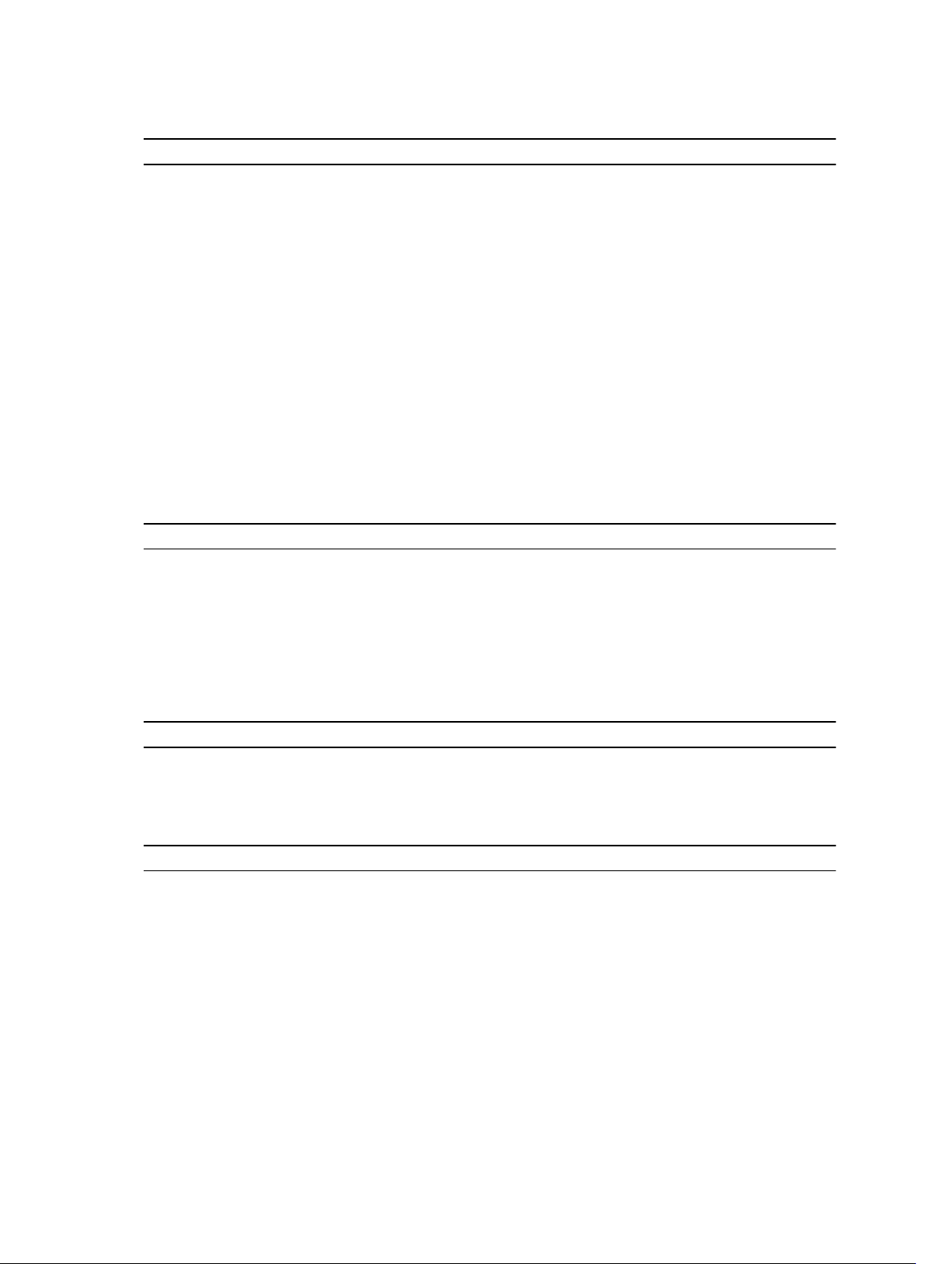
Tabela 9. Podpora za virtualizacijo
Možnost Opis
Virtualization Ta možnost določa, ali lahko nadzornik navideznih računalnikov (VMM)
uporablja dodatne zmogljivosti strojne opreme, ki jih zagotavlja Intelova
tehnologija virtualizacije.
• Enable Intel Virtualization Technology (Omogoči tehnologijo Intel
Virtualization) – Ta možnost je privzeto omogočena.
VT for Direct I/O Omogoči ali onemogoči nadzornika navideznih strojev (VMM) iz namestitve
dodatne možnosti strojne opreme, ki jo omogoča tehnologija Intel Virtulization
za neposreden V/I.
• Enable VT for Direct I/O (Omogoči VT za neposredni V/I) – Ta možnost je
privzeto omogočena.
Trusted Execution S to možnostjo lahko določite, ali lahko MVMM (Measured Virtual Machine
Monitor) uporablja dodatne zmogljivosti strojne opreme, ki jih ponuja program
zaupanja vrednega izvajanja.
• Trusted Execution (Zaupanja vredno izvajanje) – Ta možnost je privzeto
onemogočena.
Tabela 10. Vzdrževanje
Možnost Opis
Service Tag Prikazuje servisno oznako vašega računalnika.
Asset Tag S to možnostjo lahko ustvarite oznako sredstva, če ta še ni nastavljena. Ta
možnost privzeto ni nastavljena.
SERR Messages Upravlja mehanizem sporočil SERR. Ta možnost privzeto ni nastavljena.
Nekatere grafične kartice zahtevajo, da je mehanizem sporočil SERR
onemogočen.
Tabela 11. Sistemski dnevniki
Možnost Opis
BIOS events Prikaže dnevnik dogodkov v sistemu in vam omogoča, da počistite dnevnik.
• Clear Log (Počisti dnevnik)
Tabela 12. Inženirske konfiguracije
Možnost Opis
ASPM
• Auto (Samodejno) (privzeto)
• L1 Only (Samo L1)
• Disabled (Onemogočeno)
• L0s and L1 (L0s in L1)
• L0s Only (Samo L0s)
Pcie LinkSpeed
• Auto (Samodejno) (privzeto)
• Gen1
• Gen2
• Gen3
71
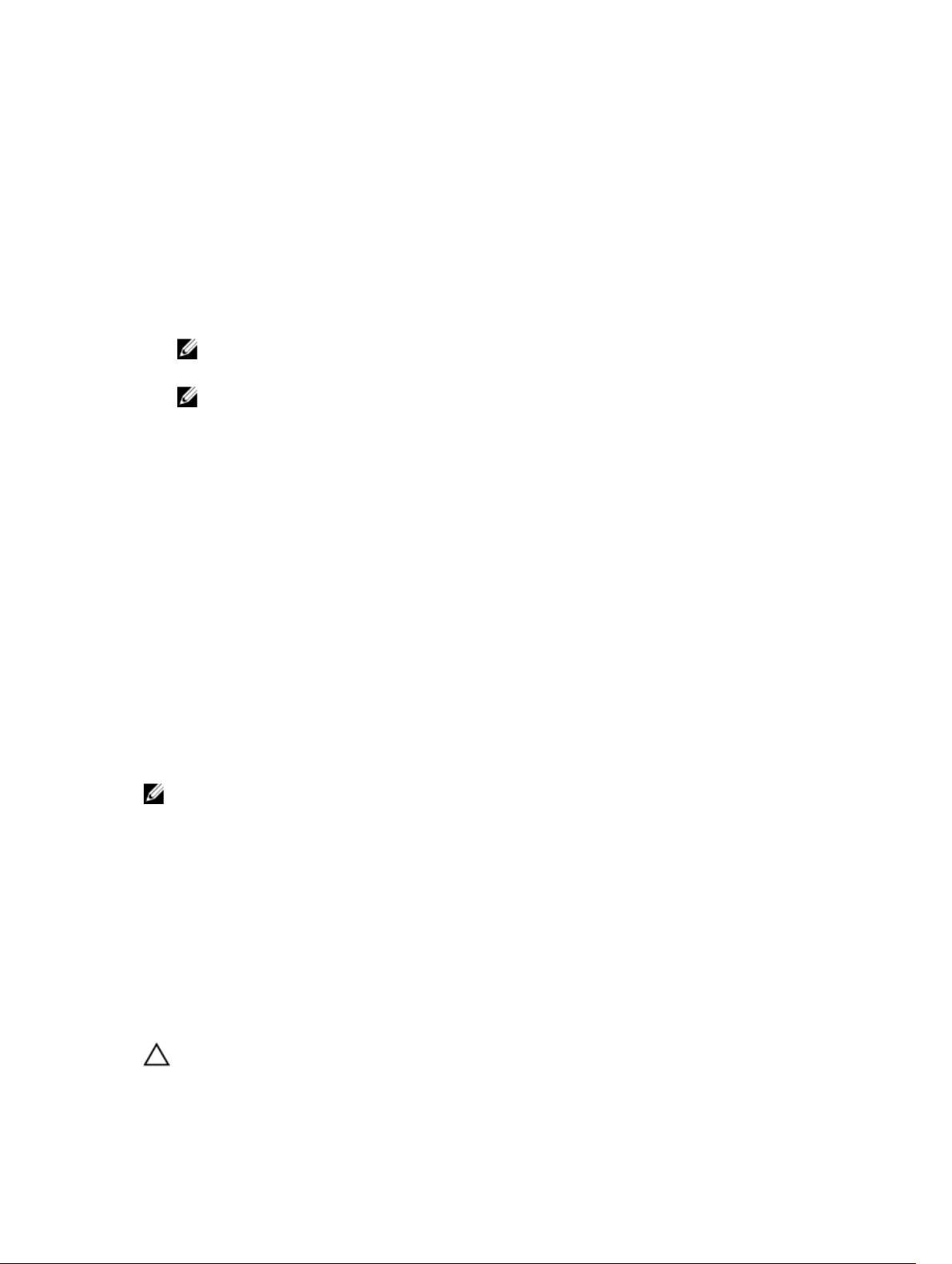
Posodobitev BIOS-a
Priporočamo vam, da BIOS (sistemske nastavitve) posodobite, kadar ponovno namestite matično ploščo
ali kadar je na voljo posodobitev. Pri prenosnikih se prepričajte, da je baterija računalnika popolnoma
napolnjena in je napajalnik priključen v vtičnico.
1. Ponovno zaženite računalnik.
2. Obiščite spletno mesto Dell.com/support.
3. Izpočnite polje Service Tag (Servisna oznaka) ali Express Service Code (Koda za hitri servis) in
kliknite Submit (Pošlji).
OPOMBA: Če želite ugotoviti, kje je servisna oznaka, kliknite Where is my Service Tag? (Kje je
moja servisna oznaka?).
OPOMBA: Če servisne oznake ne najdete, kliknite Detect My Product (Zaznaj moj izdelek).
Upoštevajte navodila na zaslonu za nadaljevanje dela.
4. Če servisne številke ne morete najti, kliknite kategorijo izdelka, v katero spada vaš računalnik.
5. Na seznamu izberite Product Type (Vrsta izdelka).
6. Izberite model svojega računalnika in pojavila se bo stran Product Support (Podpora za izdelek).
7. Kliknite Get drivers (Pridobi gonilnike) in nato View All Drivers (Ogled vseh gonilnikov).
Odpre se stran z gonilniki in prenosi.
8. Na zaslonu »Drivers and Downloads« (Gonilniki in prenosi) v spustnem meniju Operating System
(Operacijski sistem) izberite BIOS.
9. Poiščite najnovejšo datoteko za BIOS in kliknite Download File (Prenesi datoteko).
Analizirate lahko tudi, katere gonilnike je treba posodobiti. Kliknite Analyze System for Updates
(Analiziraj sistem za posodobitve) in upoštevajte navodila na zaslonu.
10. V oknu Please select your download method below window (Pod oknom izberite način prenosa)
izberite želeni način prenosa in nato kliknite Download File (Prenesi datoteko).
Odpre se okno File Download (Prenos datoteke).
11. Kliknite Save (Shrani), da shranite datoteko v računalnik.
12. Kliknite Run (Zaženi) in tako namestite posodobljene nastavitve BIOS-a v računalnik.
Upoštevajte navodila na zaslonu.
OPOMBA: Posodabljanje različice BIOS-a ni priporočljivo za več kot tri različice naenkrat. Na primer:
če želite posodobiti BIOS iz različice 1.0 na 7.0, potem najprej namestite različico 4.0, nato pa
različico 7.0.
Geslo za sistem in nastavitve
Z geslom za sistem in geslom za nastavitev lahko zaščitite svoj računalnik.
Vrsta gesla Opis
Geslo za sistem Geslo, ki ga morate vnesti, če se želite prijaviti v sistem.
Geslo za nastavitev Geslo, ki ga morate vnesti, če želite dostopati do nastavitev BIOS-a v računalniku in
jih spreminjati.
POZOR: Funkcije gesel omogočajo osnovno raven zaščite podatkov v vašem računalniku.
72
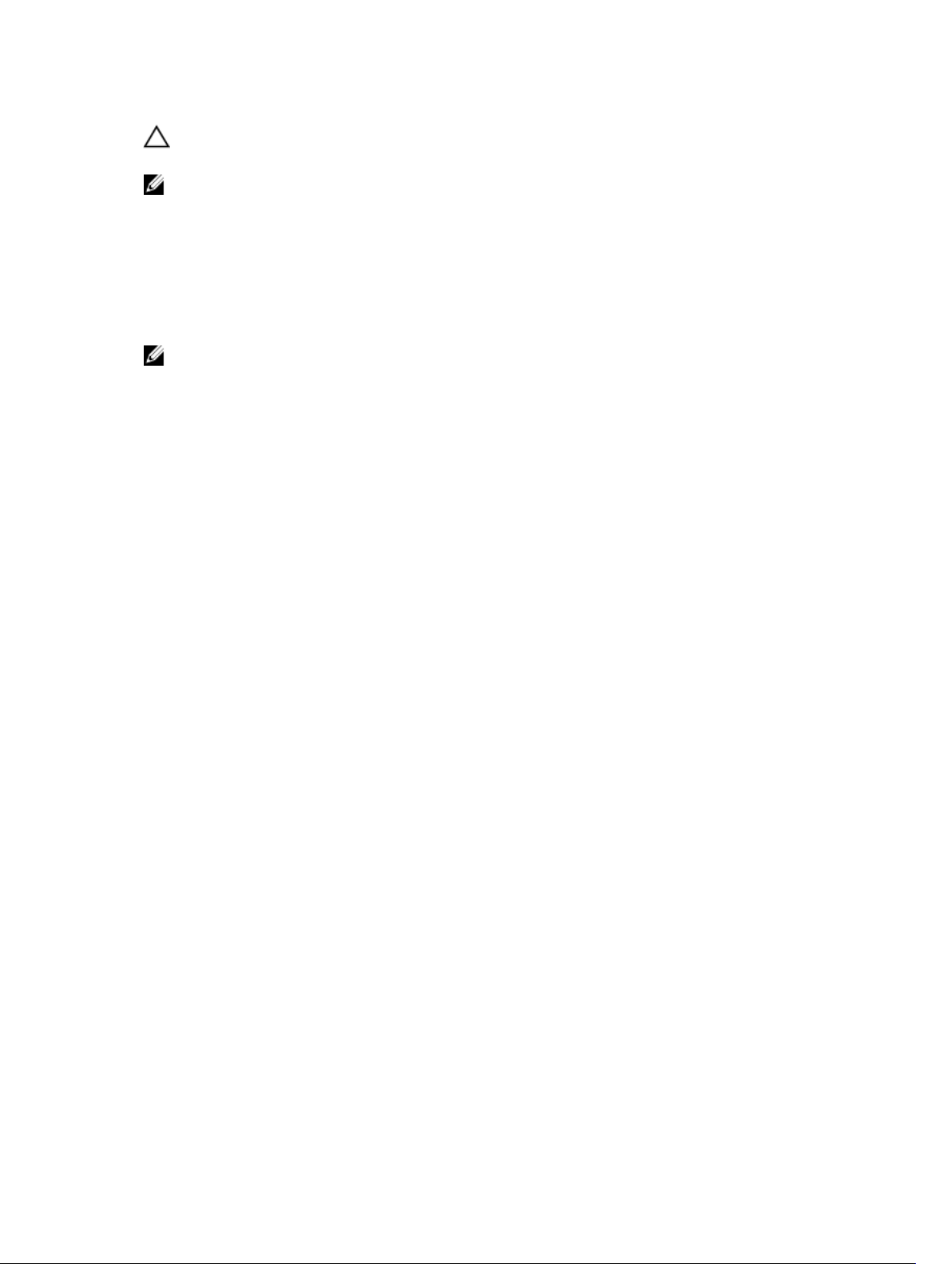
POZOR: Če podatki, ki so shranjeni v vašem računalniku, niso zaklenjeni in jih pustite
nenadzorovane, lahko do njih dostopa prav vsak.
OPOMBA: Funkcija gesel za sistem in nastavitev je ob dobavi onemogočena.
Dodelitev gesla za sistem in gesla za nastavitve
Novo geslo za sistem System Password in/ali geslo za nastavitev Setup Password lahko dodelite ali pa
zamenjate obstoječe geslo za sistem System Password in/ali geslo za nastavitev Setup Password samo,
kadar je možnost Password Status (Stanje gesla) nastavljena na Unlocked (Odklenjeno). Če je stanje
gesla nastavljeno na Locked (Zaklenjeno), gesla za sistem ne morete spremeniti.
OPOMBA: Če je mostiček za geslo onemogočen, se obstoječe geslo za sistem in geslo za nastavitev
izbrišeta, zato vam pri prijavi v računalnik ni treba vnesti gesla za sistem.
Če želite odpreti nastavitve sistema, takoj po vklopu ali ponovnem zagonu pritisnite tipko F2.
1. Na zaslonu System BIOS (Sistemski BIOS) ali System Setup (Sistemske nastavitve) izberite System
Security (Varnost sistema) in pritisnite tipko Enter.
Prikaže se zaslon System Security (Sistemska varnost).
2. Na zaslonu System Security (Sistemska varnost) preverite, ali je možnost Password Status (Stanje
gesla) nastavljena na Unlocked (Odklenjeno).
3. Izberite možnost System Password (Sistemsko geslo), vnesite sistemsko geslo in pritisnite Enter ali
Tab.
Pri dodelitvi gesla za sistem upoštevajte naslednje:
• Geslo je lahko dolgo do 32 znakov.
• Geslo je lahko sestavljeno iz številk od 0 do 9.
• Uporabite lahko samo male črke, velike črke pa niso dovoljene.
• Dovoljeni so samo naslednji posebni znaki: presledek, (”), (+), (,), (-), (.), (/), (;), ([), (\), (]), (`).
Ob pozivu ponovno vnesite geslo za sistem.
4. Vnesite geslo za sistem, ki ste ga vnesli prej, in kliknite OK (V redu).
5. Izberite možnost Setup Password (Nastavitev gesla), vnesite sistemsko geslo in pritisnite Enter ali
Tab.
Sporočilo vas pozove, da morate ponovno vnesti geslo za nastavitev.
6. Vnesite geslo za nastavitev, ki ste ga vnesli prej, in kliknite OK (V redu).
7. Pritisnite Esc in prikaže se sporočilo s pozivom za shranitev sprememb.
8. Pritisnite Y za shranitev sprememb.
Računalnik se ponovno zažene.
Izbris ali sprememba obstoječega gesla za sistem in/ali nastavitev gesla
Preverite, ali je možnost Password Status (Stanje gesla) odklenjena (v nastavitvi sistema), preden
poskušate izbrisati ali spremeniti obstoječe geslo za sistem in/ali nastavitev. Če je možnost Password
Status (Stanje gesla) zaklenjena, obstoječega gesla za sistem ali nastavitev ne morete izbrisati ali
spremeniti.
Če želite odpreti Sistemske nastavitve, takoj po vklopu ali ponovnem zagonu pritisnite F2.
1. Na zaslonu System BIOS (Sistem BIOS) ali System Setup (Sistemske nastavitve) izberite System
Security (Sistemska varnost) in pritisnite Enter.
73

Prikaže se zaslon System Security (Sistemska varnost).
2. Na zaslonu System Security (Sistemska varnost) preverite, ali je možnost Password Status (Stanje
gesla) nastavljena na Unlocked (Odklenjeno).
3. Izberite System Password (Geslo za sistem), spremenite ali izbrišite obstoječe geslo za sistem in
pritisnite Enter ali Tab.
4. Izberite Setup Password (Nastavitev gesla), spremenite ali izbrišite obstoječe nastavitev gesla in
pritisnite Enter ali Tab.
OPOMBA: Če spremenite geslo za sistem in/ali nastavitev, ob pozivu ponovno vnesite novo
geslo. Če geslo za sistem in/ali nastavitev izbrišete, ob pozivu potrdite brisanje.
5. Pritisnite Esc in prikaže se sporočilo s pozivom za shranitev sprememb.
6. Pritisnite Y, da shranite spremembe ter zaprete Sistemske nastavitve.
Računalnik se ponovno zažene.
Onemogočanje gesla za sistem
Varnostne funkcije za programsko opremo sistema vključujejo geslo za sistem in geslo za nastavitev.
Mostiček za geslo onemogoči vsa gesla, ki so trenutno v uporabi. Za mostiček PSWD sta na voljo dve
nožici.
OPOMBA: Mostiček za geslo je privzeto onemogočen.
1. Sledite navodilom v poglavju Preden začnete z delom v notranjosti računalnika.
2. Odstranite pokrov.
3. Na matični plošči prepoznajte mostiček PSWD. Če želite izvedeti več o prepoznavanju mostička
PSWD na matični plošči, si oglejte Komponente matične plošče.
4. Odstranite mostiček PSWD z matične plošče.
OPOMBA: Obstoječa gesla niso onemogočena (izbrisana), dokler se računalnik ne zažene
ponovno brez mostička.
5. Namestite pokrov.
OPOMBA: Če dodelite novo geslo za sistem in/ali nastavitev, medtem ko je nameščen mostiček
PSWD, sistem nova gesla onemogoči ob naslednjem ponovnem zagonu.
6. Računalnik priključite v električno vtičnico in vklopite računalnik.
7. Izklopite računalnik in odklopite napajalni kabel iz električne vtičnice.
8. Odstranite pokrov.
9. Zamenjajte mostiček na nožicah.
10. Namestite pokrov.
11. Upoštevajte postopke v poglavju Ko končate z delom v notranjosti računalnika.
12. Vklopite računalnik.
13. Pojdite v sistemske nastavitve in določite novo geslo za sistem ali nastavitev.
74

5
Diagnostika
Če naletite na težavo z računalnikom, naprej zaženite program ePSA Diagnostics, nato pa po potrebi
pokličite Dell za tehnično pomoč. Program za diagnostiko je namenjen testiranju strojne opreme vašega
računalnika, pri čemer ni potrebna dodatna oprema in ne obstaja nevarnost izgube podatkov. Če sami
težave ne morete odpraviti, vam lahko osebje za servis in podporo na podlagi rezultatov diagnostike
pomaga rešiti težavo.
Diagnostika izboljšanega predzagonskega ocenjevanje sistema (ePSA)
Diagnostika ePSA (t.i. diagnostika sistema) v celoti pregleda vašo strojno opremo. ePSA je vdelana v BIOS,
ki jo zažene interno. Vdelana diagnostika sistema omogoča številne možnosti za določene naprave ali
skupine naprav, s katerimi lahko:
• zaženete teste (samodejno ali v interaktivnem načinu)
• ponovite teste
• prikažete ali shraniti rezultate testov
• zaženete temeljite teste, s katerimi lahko uvedete dodatne možnosti testov za dodatne informacije o
okvarjenih napravah
• gledate sporočila o statusu, ki vas obvestijo, ali so testi uspešno zaključeni
• gledate sporočila o napakah, ki vas obvestijo o težavah, na katere je računalnik naletel med testiranjem
POZOR: Diagnostiko sistema uporabljajte samo za testiranje svojega računalnika. Če boste ta
program uporabili z drugimi računalniki, lahko pride do nepravilnih rezultatov ali sporočil o
napakah.
OPOMBA: Pri nekaterih testih za določene naprave mora sodelovati tudi uporabnik. Med
opravljanjem diagnostičnih testov morate biti vedno prisotni na računalniškem terminalu.
1. Vklopite računalnik.
2. Ko se računalnik zažene, pritisnite tipko <F12>, ko se prikaže logotip Dell.
3. Na zaslonu z menijem za zagon izberite možnost Diagnostics (Diagnostika).
Prikaže se okno Enhanced Pre-boot System Assessment (Izboljšani PSA), v katerem so navedene vse
naprave, ki so zaznane na računalniku. Program za diagnostiko začne izvajati teste na vseh zaznanih
napravah.
OPOMBA: Sistem se lahko ponovno zažene, preden odprete diagnostiko, kar je odvisno od
konfiguracije.
4. Če želite zagnati diagnostični test na določeni napravi, pritisnite <Esc> in kliknite Yes (Da), da ustavite
diagnostični test.
5. V levem podoknu izberite napravo in kliknite Run Tests (Zaženi teste).
6. Če so kakršne koli težave, se prikažejo kode napak.
Zapišite si kodo napake in se obrnite na družbo Dell.
75

6
Odpravljanje težav z računalnikom
Težave z računalnikom lahko odpravite s pomočjo indikatorjev, kot so diagnostične lučke, kode piskov in
sporočila o napakah, ki se pojavijo med delovanjem računalnika.
Sporočila o napakah
Odvisno od resnosti težave se lahko pojavijo tri vrste sporočil o napakah BIOS-a. Te so:
Napake, ki popolnoma zaustavijo računalnik
Ta sporočila o napakah zaustavijo računalnik in zahtevajo, da zaokrožite napajanje sistema. V naslednji
tabeli je seznam sporočil o napakah.
Tabela 13. Napake, ki popolnoma zaustavijo računalnik
Sporočilo o napaki
Error! Non-ECC DIMMs are not supported on this system. (Napaka! Ne-EGS DIMM niso podprti v tem
sistemu.)
Alert! Processor cache size is mismatched. (Opozorilo! Velikost predpomnilnika procesorja se ne
ujema.)
Install like processor or one processor. (Namestite kot procesor ali en procesor.)
Alert! Processor type mismatch. (Opozorilo! Neujemanje vrste procesorja.)
Install like processor or one processor. (Namestite kot procesor ali en procesor.)
Alert! Processor speed mismatch (Opozorilo! Neujemanje hitrosti procesorja.)
Install like processor or one processor. (Namestite kot procesor ali en procesor.)
Alert! Incompatible Processor detected. (Opozorilo! Zaznan nezdružljiv procesor.)
Install like processor or one processor. (Namestite kot procesor ali en procesor.)
Napake, ki ne zaustavijo računalnika
Ta sporočila o napakah ne zaustavijo vašega računalnika, ampak prikažejo opozorilno sporočilo, sistem
zaustavijo za nekaj sekund in nato nadaljujejo z zagonom. V naslednji tabeli je seznam sporočil o
napakah.
Tabela 14. Napake, ki ne zaustavijo računalnika
Sporočilo o napaki
Opozorilo! Pokrov je bil predhodno odstranjen.
76

Napake, ki povzročijo mehko zaustavitev računalnika
Ta sporočila o napakah povzročijo mehko zaustavitev računalnika, pri čemer ste pozvani, da pritisnete
tipko <F1> za nadaljevanje ali tipko <F2 > za vstop v sistemske nastavitve. V naslednji tabeli je seznam
sporočil o napakah.
Tabela 15. – Napake, ki povzročijo mehko zaustavitev računalnika
Sporočilo o napaki
Alert! Front I/O Cable failure. (Opozorilo! Napaka kabla sprednjega V/I.)
Alert! Left Memory fan failure. (Opozorilo! Napaka levega ventilatorja pomnilnika.)
Alert! Right Memory fan failure. (Opozorilo! Napaka desnega ventilatorja pomnilnika.)
Alert! PCI fan failure. (Opozorilo! Napaka ventilatorja PCI.)
Alert! Chipset heat sink not detected. (Opozorilo! Hladilnik nabora vezij ni zaznan.)
Alert! Hard Drive fan1 failure. (Opozorilo! Napaka ventilatorja1 trdega diska.)
Alert! Hard Drive fan2 failure. (Opozorilo! Napaka ventilatorja2 trdega diska.)
Alert! Hard Drive fan3 failure. (Opozorilo! Napaka ventilatorja3 trdega diska.)
Alert! CPU 0 fan failure. (Opozorilo! Napaka ventilatorja CPE 0.)
Alert! CPU 1 fan failure. (Opozorilo! Napaka ventilatorja CPE 1.)
Alert! Memory related failure detected. (Opozorilo! Zaznana napaka v zvezi s pomnilnikom.)
Alert! Correctable memory error has been detected in memory slot DIMMx. (Opozorilo! V reži za
pomnilnik DIMMx je zaznana odpravljiva napaka pomnilnika.)
Warning: Non-optimal memory population detected. For increased memory bandwidth populate DIMM
connectors with white latches before those with black latches. (Svarilo: Zaznana neoptimalna populacija
pomnilnika. Za povečano pasovno širino pomnilnika najprej populirajte priključke DIMM z belimi zapahi
in šele nato priključke DIMM s črnimi zapahi.)
Your current power supply does not support the recent configuration changes made to your system.
Please contact Dell Technical support team to learn about upgrading to a higher wattage power supply.
(Trenutno napajanje ne podpira zadnjih sprememb konfiguracije sistema. Obrnite se na ekipo za
tehnično podporo Dell, če želite izvedeti več o nadgradnji na napajanje z višjo vatno močjo.)
Dell Reliable Memory Technology (RMT) has discovered and isolated errors in system memory. You may
continue to work. Memory module replacement is recommended. Please refer to the RMT Event log
screen in BIOS setup for specific DIMM information. (Tehnologija Dell Reliable Memory Technology
(RMT) je zaznala in izolirala napake v pomnilniku sistema. Lahko nadaljujete z delom. Priporočamo
zamenjavo pomnilniškega modula. Za specifične podatke DIMM si oglejte dnevnik dogodkov RMT v
nastavitvah BIOS-a.)
Dell Reliable Memory Technology (RMT) has discovered and isolated errors in system memory. You may
continue to work. Additional errors will not be isolated. Memory module replacement is recommended.
Please refer to the RMT Event log screen in BIOS setup for specific DIMM information. (Tehnologija Dell
Reliable Memory Technology (RMT) je zaznala in izolirala napake v pomnilniku sistema. Lahko
nadaljujete z delom. Dodatne napake ne bodo izolirane. Priporočamo zamenjavo pomnilniškega
modula. Za specifične podatke DIMM si oglejte dnevnik dogodkov RMT v nastavitvah BIOS-a.)
77

Tehnični podatki
OPOMBA: Ponudba se lahko razlikuje glede na regijo. Naslednji tehnični podatki so tisti, ki jih za
dostavo z računalnikom zahteva zakon. Za več informacij o konfiguraciji računalnika kliknite Pomoč
in podpora v operacijskem sistemu Windows ter izberite možnost za prikaz podatkov o računalniku.
Tabela 16. Procesor
Funkcija Tehnični podatki
Vrsta 4-, 6-, 8-, 10-, 12-, 14-, 16- in 18- jedrni procesor Intel Xeon
Predpomnilnik
Predpomnilnik ukazov 32 KB
Podatkovni predpomnilnik
Tabela 17. Informacije o sistemu
Funkcija Tehnični podatki
Nabor vezij Nabor vezij Intel(R) C610, C612
Vezje BIOS (NVRAM) 16 MB zaporedni bliskovni EEPROM
• 32 KB
• 256 KB pomnilnika srednje ravni na jedro
• do 45 MB predpomnilnika zadnje ravni (LLC), ki ga
uporabljajo vsa jedra (2,5 MB na jedro)
7
Tabela 18. Pomnilnik
Funkcija Tehnični podatki
Priključek pomnilniškega modula 16 rež za pomnilniške module DIMM (8 na CPE)
Zmogljivost pomnilniškega modula 4 GB, 8 GB in 16 GB RDIMM, 32 GB LR-DIMM
Vrsta 2133 DDR4 RDIMM in LR-DIMM ECC
Najmanjša velikost pomnilnika 8 GB na CPE
Največja velikost pomnilnika 512 GB
Tabela 19. Grafična kartica
Funkcija Tehnični podatki
Diskreten (PCIe 3.0/2.0 x 16) do 4* polne višine, polne dolžine (največ 675 W)
*potreben je še en CPE
78

Tabela 20. Zvok
Funkcija Tehnični podatki
Vgrajena Zvočni kodek Realtek ALC3220
Tabela 21. Omrežje
Funkcija Tehnični podatki
Pokončni računalnik 7910 Intel i217 in Intel i210
Tabela 22. Razširitveni vmesniki
Funkcija Tehnični podatki
PCI:
REŽA1 PCI Express 3.0 x16 (x4 na elektriko), 16 GB/s
REŽA2 PCI Express 3.0 x 16, 16 GB/s
REŽA3 PCI Express 2.0 x16 (x4 na elektriko), 16 GB/s
REŽA4 PCI Express 3.0 x 16, 16 GB/s
REŽA5 PCI
CPU2 SLOT1 PCI Express 3.0 x16 (potreben je še en CPE)
CPU2 SLOT2 PCI Express 3.0 x16 (potreben je še en CPE)
Pomnilnik (HDD/SSD):
SAS0 4-vratni mini SAS SAS3, 12 Gb/s (SATA3, 6 Gb/s)
SAS1 4-vratni mini SAS SAS3, 12 Gb/s (SATA3, 6 Gb/s)
Pomnilnik (ODD):
SATA2-ODD0 Intel AHCI SATA 3.0, 6 Gb/s
SATA2-ODD1 Intel AHCI SATA 3.0, 6 Gb/s
USB:
Vrata na sprednji strani USB 3.0, 5 Gb/s (1 vrata)
USB 2.0, 480 Mb/s (3 vrata)
Vrata na zadnji strani USB 3.0, 5 Gb/s (3 vrata)
Notranja vrata USB 2.0, 480 Mb/s (3 vrata)
Tabela 23. Drives
Funkcija Tehnični podatki
Pokončni računalnik 7910
Zunanje dostopni:
Tanka optična ležišča SATA Ena
5,25-palčna ležišča za pogone Eden:
• podpira eno 5,25-palčno napravo
• Podpira en bralnik pomnilniških kartic
79
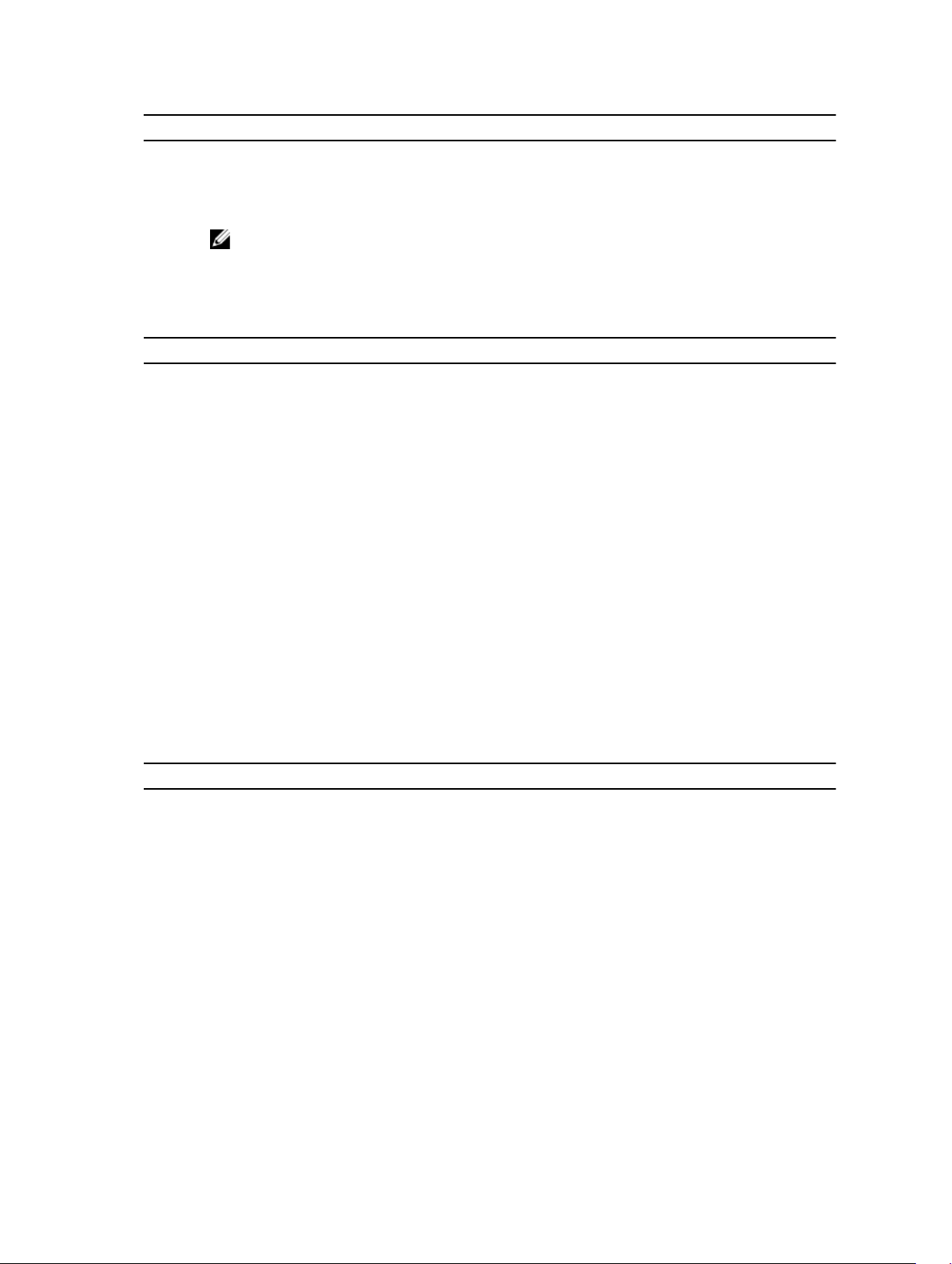
Funkcija Tehnični podatki
• podpira največ štiri 2,5-palčne trde diske (z dodatnimi
adapterji)
3,5-palčna ležišča za pogone Štirje
OPOMBA: V ta ležišča za pogone lahko namestite štiri 2,5-palčne trde diske s priloženim
predelnikom za trde diske.
Notranje dostopni Brez
Tabela 24. Zunanji priključki
Funkcija Tehnični podatki
Zvok
• Sprednja plošča – vhod za mikrofon, izhod za slušalke
• Zadnja plošča – izhod, vhod za mikrofon/vhod
Omrežje
Pokončni računalnik 7910 dva priključka RJ-45
Zaporedni En 9-nožični priključek
USB
Pokončni računalnik 7910
• Sprednja plošča – tri vrata USB 2.0 in ena vrata USB 3.0
• Zadnja plošča – tri vrata USB 2.0 in ena vrata USB 3.0
• Notranji – tri vrata USB 2.0
Grafična kartica Odvisno od grafične kartice
• Priključek DVI
• mini DisplayPort
• DisplayPort
• DMS-59
Tabela 25. Notranji priključki
Funkcija Tehnični podatki
Napajanje sistema En 28-nožični priključek
Sistemski ventilatorji Trije 4-nožični priključki
Bočni priključek Thunderbolt En 5-nožični priključek
Ventilatorji procesorja
Pokončni računalnik 7910 dva 5-pinska priključka
Ventilatorji trdega diska
Pokončni računalnik 7910 trije 5-pinski priključki
Pomnilnik
Pokončni računalnik 7910 šestnajst 288-pinskih priključkov
Procesor
Pokončni računalnik 7910 dve reži za LGA-2011
80

Funkcija Tehnični podatki
Zadnji V/I:
PCI Express
PCI Express x4
Pokončni računalnik 7910 en 98-pinski priključek, en 164-pinski priključek
PCI Express x 16
Pokončni računalnik 7910 dva 164-pinska priključka (štiri, kadar je nameščen dodatni
procesor)
PCI 2.3 En 124-nožični priključek
Sprednji V/I:
Sprednji USB En 14-nožični priključek
Notranji USB En ženski vrste A, ena 2 x 5 glava z dvojnimi vrati
Krmilnik na sprednji plošči En 2 x 14-nožični priključek
Zvočna glava HDA na sprednji plošči En 2 x 5-nožični priključek
Trdi disk/optični pogon:
SATA
Pokončni računalnik 7910
• dva 36-pinska mini priključka SAS za HDD
• Dva 7-nožična priključka SATA za optični pogon
Napajanje
Pokončni računalnik 7910 en 24-pinski, en 20-pinski in en 4-pinski priključek
Tabela 26. Kontrolniki in lučke
Funkcija Tehnični podatki
Lučka gumba za vklop: Ne sveti – sistem je izklopljen ali izključen iz vtičnice.
Modra bela lučka sveti neprekinjeno — računalnik deluje
običajno.
Utripajoča bela lučka – računalnik je v stanju pripravljenosti.
Oranžna lučka sveti neprekinjeno – računalnik se ne zažene,
kar pomeni, da je prišlo do težave z matično ploščo ali
napajanjem.
Utripajoča oranžna lučka – označuje težavo z matično
ploščo.
Lučka dejavnosti pogona Bela lučka – utripajoča bela lučka označuje, da računalnik
bere podatke s trdega diska ali jih zapisuje nanj.
Lučka celovitosti omrežne povezave
(zadnja plošča)
Zelena lučka — med omrežjem in računalnikom obstaja
dobra povezava s hitrostjo 10 Mb/s
Oranžna lučka – med omrežjem in računalnikom obstaja
dobra povezava s hitrostjo 100 Mb/s.
Rumena lučka – med omrežjem in računalnikom obstaja
dobra povezava s hitrostjo 1000 Mb/s.
81
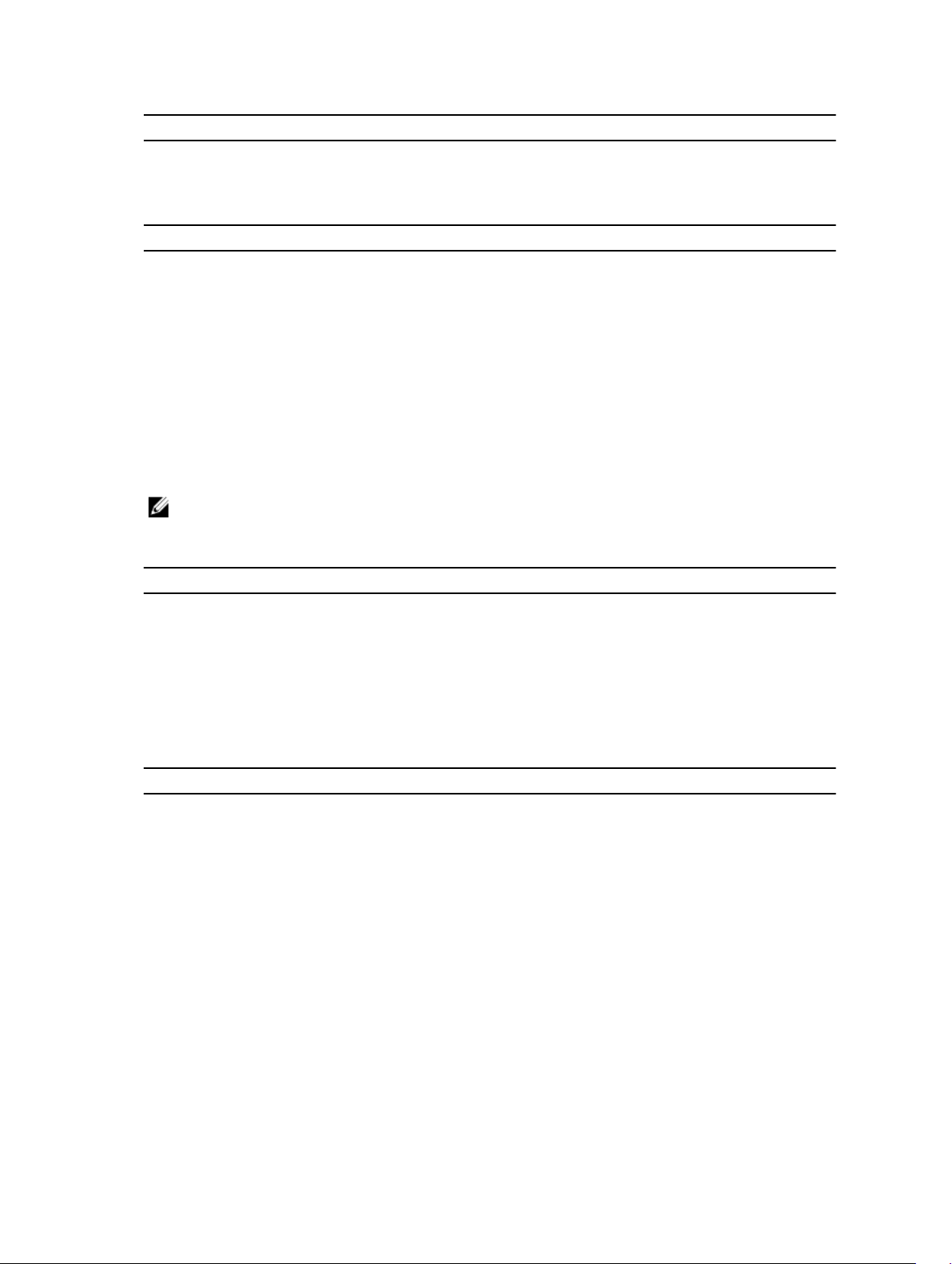
Funkcija Tehnični podatki
Lučka dejavnosti omrežja (zadnja plošča) Rumena lučka – utripa, kadar prek povezave potekajo
dejavnosti v omrežju.
Tabela 27. Napajanje
Funkcija Tehnični podatki
Gumbasta baterija 3-voltna litijeva gumbasta baterija CR2032
Napetost 100–240 V izmeničnega toka
Moč
• 1000 W (vhodna napetost 100–107 V AC)
• 1300 W (vhodna napetost 181–240 V AC)
• 1100 W (vhodna napetost 108–180 V AC)
Največje odvajanje toplote
1300 W
• 4015,3 BTU/uro (pri 100 V AC)
• 4365,5 BTU/uro (pri 107 V AC)
• 5099,9 BTU/uro (pri 181 V AC)
OPOMBA: Odvajanje toplote je izračunano z uporabo nazivne moči napajalnika.
Tabela 28. Mere
Funkcija Tehnični podatki
Višina (s podpornimi nožicami) 433,40 mm (17,06 in)
Višina (brez podpornih nožic) 430,50 mm (16,95 in)
Širina 216,00 mm (8,51 in)
Globina 525,00 mm (20,67 in)
Teža (najmanjša) 16,90 kg (37,26 lb)
Tabela 29. Okolje
Funkcija Tehnični podatki
Temperatura:
Med delovanjem Od 10 °C do 35 °C (od 50 °F do 95 °F)
Pri skladiščenju Od -40 °C do 65 °C (od -40 °F do 149 °F)
Relativna vlažnost (najvišja) od 20 do 80 % (brez kondenzacije)
Najvišja raven tresljajev:
Med delovanjem 5 Hz do 350 Hz pri 0,0002 G²/Hz
Pri skladiščenju 5 Hz do 500 Hz pri 0,001 do 0,01 G²/Hz
Največji udarec:
Med delovanjem 40 G +/– 5 % z 2 ms impulzom +/– 10 % (enakovredno 51
cm/s [20 in/s])
82
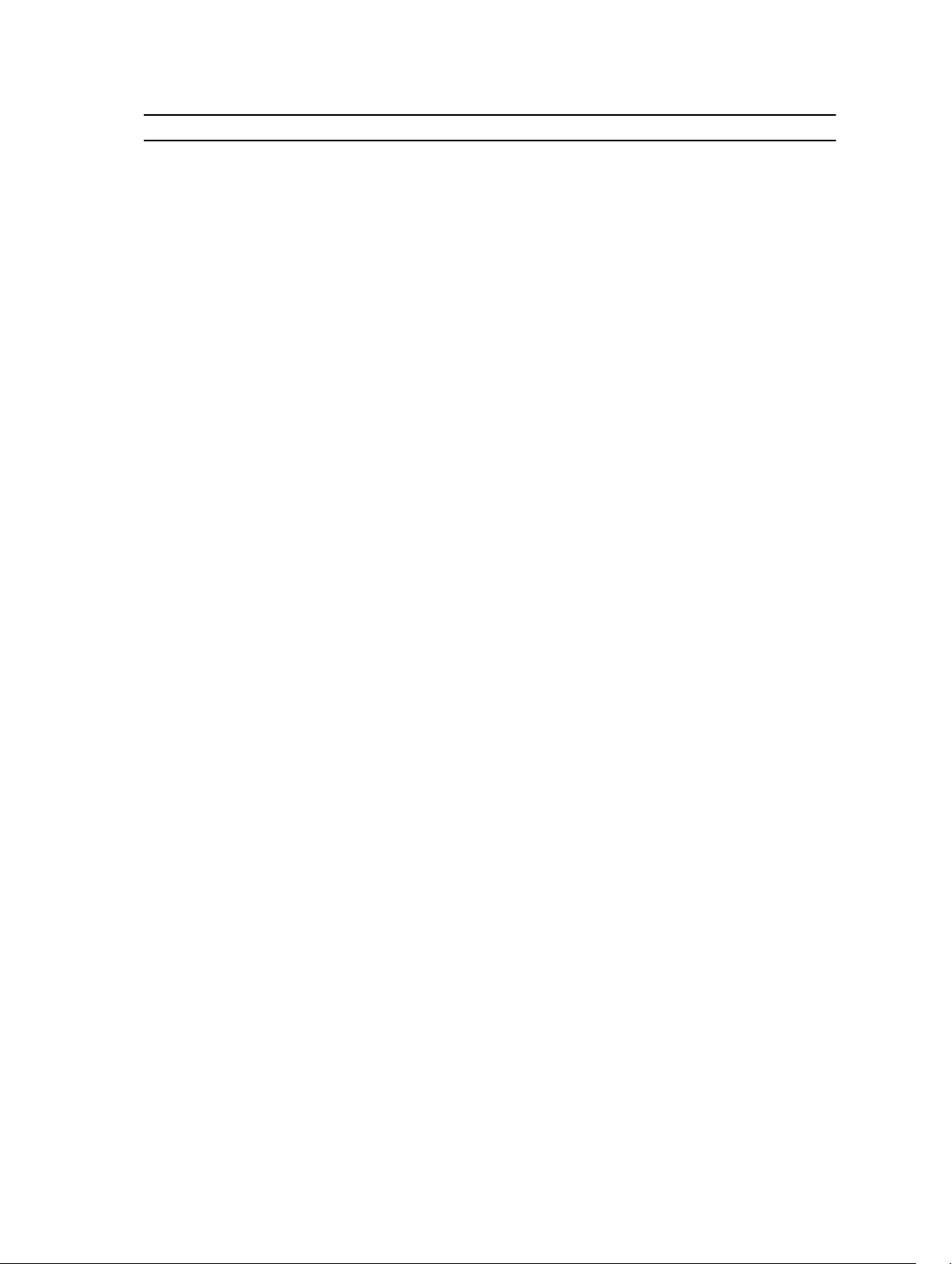
Funkcija Tehnični podatki
Pri skladiščenju 105 G +/– 5 % z 2 ms impulzom +/– 10 % (enakovredno 127
cm/s [50 in/s])
Nadmorska višina:
Med delovanjem –15,2 m do 3048 m (–50 ft do 10.000 ft)
Pri skladiščenju –15,2 m do 10.668 m (–50 ft do 35.000 ft)
Raven onesnaženja zraka G1 kot določa ISA-S71.04-1985
83
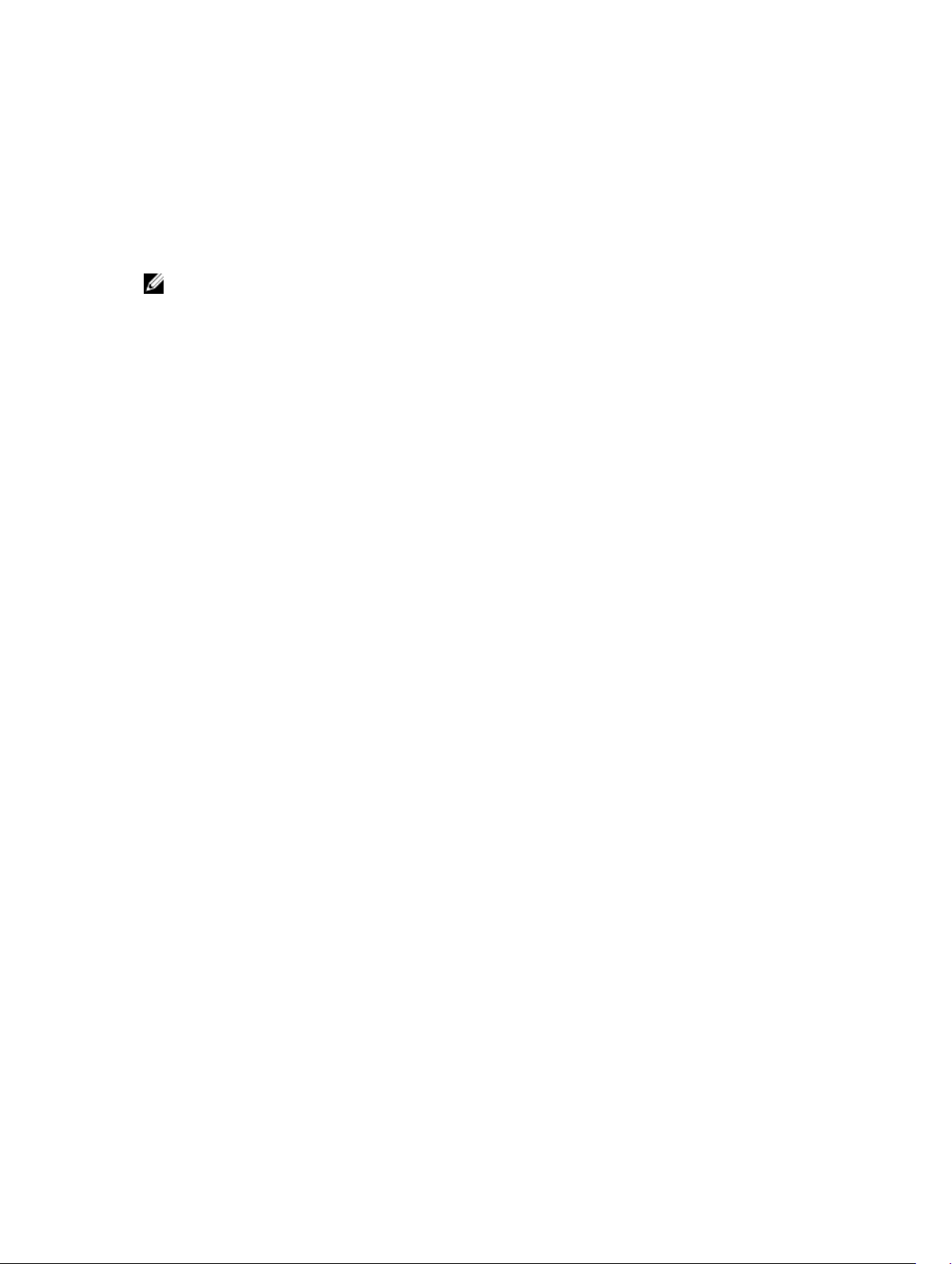
8
Vzpostavljanje stika z družbo Dell
OPOMBA: Če nimate na voljo povezave z internetom, lahko podatke za stik najdete na računu o
nakupu, embalaži, blagajniškem izpisku ali katalogu izdelkov Dell.
Dell ponuja več možnosti spletne in telefonske podpore ter servisa. Razpoložljivost je odvisna od države
in izdelka, nekatere storitve pa morda niso na voljo na vašem območju. Če želite vzpostaviti stik z Dellovo
prodajo, tehnično podporo ali podporo kupcem:
1. Obiščite spletno mesto Dell.com/support.
2. Izberite kategorijo podpore.
3. Potrdite državo ali regijo na spustnem seznamu Choose A Country/Region (Izberite državo/regijo)
na dnu strani.
4. Izberite ustrezno storitev ali povezavo do želene podpore.
84
